Casio Exilim EX-ZR710 Bedienungsanleitung
Lesen Sie kostenlos die 📖 deutsche Bedienungsanleitung für Casio Exilim EX-ZR710 (196 Seiten) in der Kategorie Kamera. Dieser Bedienungsanleitung war für 13 Personen hilfreich und wurde von 2 Benutzern mit durchschnittlich 4.5 Sternen bewertet
Seite 1/196
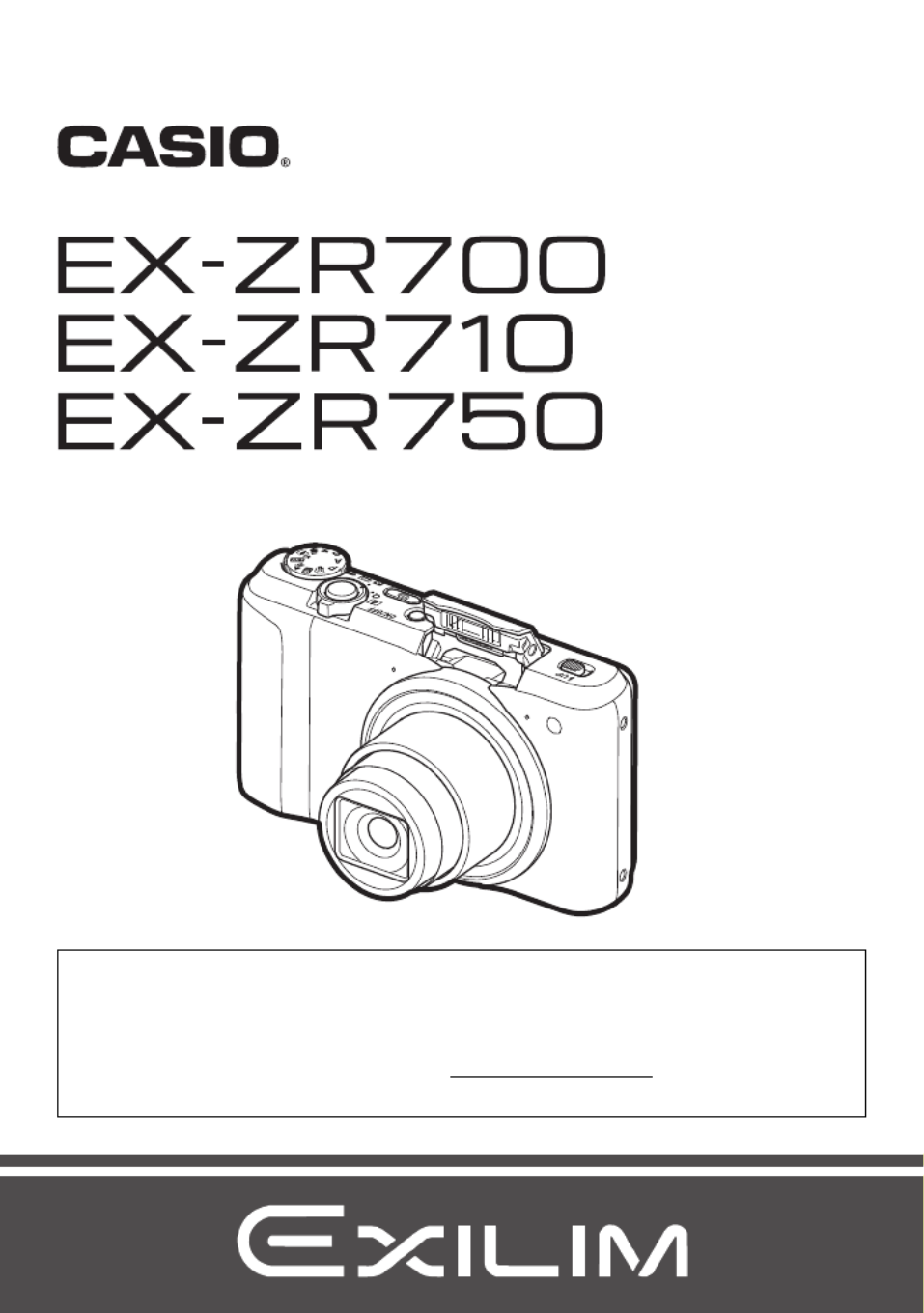
Digitale camera
D
Gebruiksaanwijzing
Dank u wel voor het aankopen van dit CASIO product.
• Voordat u deze gebruiksaanwijzing gebruikt, dient u eerst de voorzorgsmaatregelen
te lezen.
• Houd de gebruiksaanwijzing op een veilige plaats voor latere naslag.
• Bezoek de officiele EXILIM Website op http://www.exilim.com/ voor de meest
recente informatie met betrekking tot dit product.

2
Terwijl u de camera uitpakt dient u te controleren dat alle hieronder getoonde
accesoires aanwezig zijn. Mocht er iets missen, neem dan contact op met de winkel
waar het apparaat gekocht was.
*1 Het meegeleverde type USB-netadapter is anders afhankelijk van het land of het
geografische gebied waar de camera verkocht werd.
*2 Een netsnoer is inbegrepen bij de AD-C53U USB-netadapter. De vorm van de
netstekker kan verschillen afhankelijk van het land of het gebied waar de camera
verkocht werd.
Accessoires
Oplaadbare lithium-ion
accu (NP-130)
USB-netadapter*
1
(AD-C54UG/AD-C53U)
Netsnoer*2Micro USB-kabel Basisreferentie
Riem
Bevestigen van de polsriem aan de
camera
Bevestig de
polsriem hier.

3
• De inhoud van deze handleiding is onder voorbehoud en kan zonder voorafgaande
mededeling worden veranderd.
• De inhoud van deze handleiding is bij elke stap van het productieproces
gecontroleerd. Neem a.u.b. contact op met ons mocht u iets opmerken dat
twijfelachtig of fout, enz. is.
• Het kopiëren van een gedeelte of de volledige inhoud van deze gebruiksaanwijzing
is verboden. Behalve voor uw persoonlijke gebruik is het gebruik van de inhoud
van deze handleiding zonder de uitdrukkelijke toestemming van CASIO
COMPUTER CO., LTD. verboden onder de wetgeving ten aanzien van
auteursrechten.
• CASIO COMPUTER CO., LTD. zal niet aansprakelijk worden gesteld voor schade
en of verliezen opgelopen door u of door derden die voortvloeien uit het gebruik
van dit product.
• CASIO COMPUTER CO., LTD. zal niet aansprakelijk worden gesteld voor schade
of verloren gegane winsten opgelopen door het verlies van de geheugeninhoud als
gevolg van een defect, reparaties of andere redenen.
• Merk op dat de voorbeeldschermen en productafbeeldingen in deze
gebruiksaanwijzing ietwat kunnen afwijken van de schermen en de configuratie
van de camera in werkelijkheid.
LCD paneel
Het vloeibaar kristal (LCD) paneel van het beeldscherm maakt gebruik van
precisietechnologie die voorziet in een beeldpunt opbrengst van meer dan 99,99%.
Dit betekent dat een heel klein aantal beeldpunten mogelijk niet zal branden of juist
altijd zal branden. Dit komt door de karakteristieken van het vloeibaar kristal (LCD)
paneel en duidt niet op een defect.
Lees dit eerst!
Neem testfoto’s
Voordat u de uiteindelijke opname maakt is het verstandig een testopname te
maken om er zeker van te zijn dat de camera op de juiste wijze opneemt.

4Inhoudsopgave
Inhoudsopgave
Accessoires . . . . . . . . . . . . . . . . . . . . . . . . . . . . . . . . . . . . . . . . . . . . . . . . . . . . 2
Lees dit eerst! . . . . . . . . . . . . . . . . . . . . . . . . . . . . . . . . . . . . . . . . . . . . . . . . . . 3
Algemene Gids . . . . . . . . . . . . . . . . . . . . . . . . . . . . . . . . . . . . . . . . . . . . . . . . . 9
Inhoud van het beeldscherm en hoe deze te veranderen . . . . . . . . . . . . . . . . 10
Snelstartgids 14
Wat kunt u doen met uw CASIO camera . . . . . . . . . . . . . . . . . . . . . . . . . . . . . 14
Laad voor het gebruik eerst de accu op. . . . . . . . . . . . . . . . . . . . . . . . . . . . . . 16
Plaatsen van de accu . . . . . . . . . . . . . . . . . . . . . . . . . . . . . . . . . . . . . . . . . . . . . 16
Laad de accu op . . . . . . . . . . . . . . . . . . . . . . . . . . . . . . . . . . . . . . . . . . . . . . . . . 17
Configureren van de basisinstellingen bij de eerste maal dat u de
camera inschakelt . . . . . . . . . . . . . . . . . . . . . . . . . . . . . . . . . . . . . . . . . . . . . . 21
Klaar maken van een geheugenkaart . . . . . . . . . . . . . . . . . . . . . . . . . . . . . . . 23
Ondersteunde geheugenkaarten . . . . . . . . . . . . . . . . . . . . . . . . . . . . . . . . . . . . 23
Inleggen van een geheugenkaart . . . . . . . . . . . . . . . . . . . . . . . . . . . . . . . . . . . . 24
Formatteren (resetten) van een nieuwe geheugenkaart. . . . . . . . . . . . . . . . . . . 25
In- en uitschakelen van de camera . . . . . . . . . . . . . . . . . . . . . . . . . . . . . . . . . 26
De camera op de juiste wijze vasthouden . . . . . . . . . . . . . . . . . . . . . . . . . . . . 27
Opnemen van een foto . . . . . . . . . . . . . . . . . . . . . . . . . . . . . . . . . . . . . . . . . . 28
Selecteren van een automatische opnamemodus . . . . . . . . . . . . . . . . . . . . . . . 28
Opnemen van een foto . . . . . . . . . . . . . . . . . . . . . . . . . . . . . . . . . . . . . . . . . . . . 29
Bekijken van foto’s. . . . . . . . . . . . . . . . . . . . . . . . . . . . . . . . . . . . . . . . . . . . . . 32
Wissen van Foto’s en Films. . . . . . . . . . . . . . . . . . . . . . . . . . . . . . . . . . . . . . . 33
Voorzorgsmaatregelen voor het opnemen van foto’s . . . . . . . . . . . . . . . . . . . 34
Foto leerprogramma 36
Selecteren van de opnamemodus . . . . . . . . . . . . . . . . . . . . . . . . . . . . . . . . . . 36
Gebruiken van het controlepaneel. . . . . . . . . . . . . . . . . . . . . . . . . . . . . . . . . . 38
Gebruiken van de zelfontspanner . . . . . . . . . . . . . . . . . . (Zelfontspanner) . . 39
Bijstellen van de witbalans . . . . . . . . . . . . . . . . . . . . . . . . . . . (Witbalans) . . 40
Selecteren van een scherpstelmodus . . . . . . . . . . . . . . . . (Scherpstellen) . . 42
Specificeren van de ISO gevoeligheid . . . . . . . . . . . . . . . . . . . . . . . (ISO) . . 44
Opnemen van mooie portretten . . . . . . . . . . . . . . . . .(Opschmink niveau) . . 45
Corrigeren van de beeldhelderheid . . . . . . . . . . . . . . . (EV verschuiving) . . 46
Gebruiken van de flitser . . . . . . . . . . . . . . . . . . . . . . . . . . . . . . . . . . (Flits) . . 47
Specificeren van de Meetfunctie . . . . . . . . . . . . . . . . . . . . . . . . . . (Meten) . . 49
Opnemen met zoom . . . . . . . . . . . . . . . . . . . . . . . . . . . . . . . . . . . . . . . . . . . . 50
Beeldscherminformatie bij zoomen. . . . . . . . . . . . . . . . . . . . . . . . . . . . . . . . . . . 51
Zoomen met Superresolutie . . . . . . . . . . . . . . . . . . . . . . . . . (Zoomen (SR)). . . 53
Uitbreiden van het zoombereik om
helderder foto’s te maken . . . . . . . . . . . . . . . . . . . . . . . . .(Multi SR Zoom). . . 54
Opnemen van een serie van beelden . . . . . . . . . . . . . . (Snelle Doorl. Sl.) . . 54
Gebruiken van scherpstelregeling . . . . . . . . . . . . . . . . . . . . . . . . . . . . . . . . . . 58
Opnemen met een Wazige Achtergrond . . . . . . . . . (Wazige Achtergrond). . . 58
Opnemen met Full Focus Macro . . . . . . . . . . . . . . . . .(All-In-Focus Macro). . . 59

5Inhoudsopgave
Filmen met Artistieke Effecten . . . . . . . . . . . . . . . . . . . . . . . (ART SHOT) . . 60
Opslaan van een tweede normaal beeld bij
opnemen met HDR Kunst . . . . . . . . . . . . . . . . . . . . . . .(Dubbel (HDR Art)). . . 62
Maken van een drievoudige opname. . . . . . . . . . . . . . . . . . . . . . . . . . . . . . . . 63
Opnemen van films 64
Opnemen van een film. . . . . . . . . . . . . . . . . . . . . . . . . . . . . . . . . . . . . . . . . . . 64
Audio (geluid) . . . . . . . . . . . . . . . . . . . . . . . . . . . . . . . . . . . . . . . . . . . . . . . . . . . 65
Opnemen van een film met een hoge resolutie . . . . . . . . . . . . . . . . . . . . . . . . 67
Opnemen van een HS (high-speed) Film . . . . . . . . . . . . . . . . . . . . . . . . . . . . 67
Gebruiken van vooropname . . . . . . . . . . . . . . . . . . . (Vooropname (Film)) . . 69
Opnemen van een Film voor YouTube . . . . . . . . . . . . . . . . (For YouTube) . . 71
Opnemen van een foto tijdens het
opnemen van een film . . . . . . . . . . . . . . . . . . . . . . . . . . (Stilbeeld in Film) . . 72
Gebruiken van BEST SHOT 73
Opnemen met BEST SHOT. . . . . . . . . . . . . . . . . . . . . . . . . . . . . . . . . . . . . . . 73
Creëren en gebruiken van uw eigen basisinstellingen . (CUSTOM SHOT) . . 75
Digitaal Corrigeren voor Overbelichting en Onderbelichting . . . . . . (HDR) . . 76
Opnemen in het donker zonder flits . . . . . . . . . . . . . (HS Nacht Opname) . . 77
Opnemen met een super brede beeldhoek . . . . . . . . . (Breedbeeld Foto) . . 78
Opnemen van een Panorama beeld . . . . . . . . . . . . . . . . . .(Panoramadia) . . 81
Opnemen met prioriteit voor
Onderwerp Gezichten . . . . . . . . . . . . . . . .(Hoge Snelheid Beste Selectie) . . 83
Configureren van de camera om u te helpen een
betere timing te krijgen van de opnames . . . . . . . . (Vertragingscorrectie) . . 84
Gebruiken van de doorlopende sluiter met
autofocus . . . . . . . . . . . . . . . . . . . . . . . . . . . . . . . . (Autofocus Doorl. Sl.) . . 86
Opnemen van RAW beelden . . . . . . . . . . . . . . . . . . . . . . . . .(Raw Beeld) . . 87
Opnemen met Anti Shake met Snelle Film . . . . . . . . . . . .(HS Anti Shake) . . 87
Opnemen van foto’s . . . . . . . . . . . . . . . . . . . . . . . . . . . . . . . . . . . (Foto’s) . . 88
Maken van foto’s d.m.v. een
televisiescherm . . . . . . . . . . . . . . . . . . . . . (HDMI TV uitgangsaansluiting) . . 89
Geavanceerde instellingen (REC MENU) 91
Configureren van de opname instellingen . . . . . . . . . . . . . . . . . . . . . . . . . . . . 91
Wijs functies toe aan de Bedieningsdraairegelaar . . . . (Controleregelaar) . . 92
Toewijzen van functies aan de [4] en [6] toetsen . . . . . . . . . . (L/R toets) . . 93
Opslaan van een tweede normaal beeld bij
opnemen met HDR Kunst . . . . . . . . . . . . . . . . . . . . . . (Dubbel (HDR Art)) . . 93
Om het fotobeeldformaat te selecteren . . . . . . . . . . . . . . .(Beeldformaat) . . 94
Specificeren van de Fotobeeld Kwaliteit . . . . . . . . . . . . . . (Beeldkwaliteit) . . 96
Filmbeeld Kwaliteit instellingen . . . . . . . . . . . . . . . . . . . . . . .(Filmkwaliteit) . . 96
Specificeren van de ISO gevoeligheid . . . . . . . . . . . . . . . . . . . . . . . (ISO) . . 97

6Inhoudsopgave
Specificeren van de bovengrens van de
ISO gevoeligheid . . . . . . . . . . . . . . . . . . . . . . . . . . . . . (ISO Bovengrens) . . 98
Zoomen met Superresolutie . . . . . . . . . . . . . . . . . . . . . . . .(Zoomen (SR)) . . 98
Specificeren van het Autofocus gebied . . . . . . . . . . . . . . . . . . (AF gebied) . . 99
Verminderen van de effecten van het bewegen van de
camera of het bewegen van het onderwerp . . . . . . . . . . . . . . (Anti Shake) . 100
Optimaliseren van de helderheid van het beeld . . . . . . . . . . . .(Belichting) . 101
Opnemen met de Doorlopend Autofocus . . . . . . . . . . . . . . . . . (Doorl. AF) . 101
Opnemen met Gezichtsdetectie . . . . . . . . . . . . . . . . . . . (Gezichtsdetec.) . 102
In- en uitschakelen van de digitale zoom . . . . . . . . . . . . . (Digitale Zoom) . 103
Verminderen van windruis tijdens filmopname . . (Windruis Vermindering) . 103
Opnemen van mooie portretten . . . . . . . . . . . . . . . . .(Opschmink niveau) . 103
Corrigeren van de beeldhelderheid . . . . . . . . . . . . . . . (EV verschuiving) . 104
Bijstellen van de witbalans . . . . . . . . . . . . . . . . . . . . . . . . . . . (Witbalans) . 104
Selecteren van een scherpstelmodus . . . . . . . . . . . . . . . . (Scherpstellen) . 104
Gebruiken van de zelfontspanner . . . . . . . . . . . . . . . . . . (Zelfontspanner) . 104
Specificeren van de Meetfunctie . . . . . . . . . . . . . . . . . . . . . . . . . . (Meten) . 104
Specificeren van de Flitsintensiteit . . . . . . . . . . . . . . . . . . (Flitsintensiteit) . 105
Instellen van de beeldscherpte . . . . . . . . . . . . . . . . . . . . . . . . . (Scherpte) . 105
Instellen van de Kleurverzadiging . . . . . . . . . . . . . . . . . . . . . (Verzadiging) . 105
Instellen van het beeldcontrast . . . . . . . . . . . . . . . . . . . . . . . . . .(Contrast) . 105
Gebruiken van het Autofocus hulplamp . . . . . . . . . . . . (AF Assist. Lamp) . 106
Weergeven van een schermraster . . . . . . . . . . . . . . . . . . . . . . . . (Raster) . 106
Inschakelen van Beeldcontrole . . . . . . . . . . . . . . . . . . . . . (Beeldcontrole) . 107
Gebruiken van Icoonhulp . . . . . . . . . . . . . . . . . . . . . . . . . . . . .(Icoonhulp) . 107
Configureren van de default instellingen bij
inschakelen van de spanning . . . . . . . . . . . . . . . . . . . . . . . . . (Geheugen) . 108
Bekijken van Foto’s en Films 109
Bekijken van foto’s. . . . . . . . . . . . . . . . . . . . . . . . . . . . . . . . . . . . . . . . . . . . . 109
Bekijken van een film. . . . . . . . . . . . . . . . . . . . . . . . . . . . . . . . . . . . . . . . . . . 109
Bekijken van een Panoramabeeld . . . . . . . . . . . . . . . . . . . . . . . . . . . . . . . . . 110
Bekijken van doorlopende sluiterbeelden . . . . . . . . . . . . . . . . . . . . . . . . . . . .111
Wissen van doorlopende sluiterbeelden. . . . . . . . . . . . . . . . . . . . . . . . . . . . . . 112
Opdelen van een doorlopende sluitergroep . . . . . . . . . . . . . . . . . . . . . . . . . . . 114
Kopiëren van een doorlopende sluitergroepbeeld . . . . . . . . . . . . . . . . . . . . . . 115
Inzoomen op een beeld op het scherm . . . . . . . . . . . . . . . . . . . . . . . . . . . . . 115
Tonen van het beeldmenu . . . . . . . . . . . . . . . . . . . . . . . . . . . . . . . . . . . . . . . 116
Bekijken van Foto’s en Films op een televisiescherm . . . . . . . . . . . . . . . . . . 116
Andere weergavefuncties (PLAY MENU) 119
Weergeven van een Diashow op de camera . . . . . . . . . . . . . (Slideshow) . 119
Overbrengen van muziek van uw computer naar het
geheugen van de camera . . . . . . . . . . . . . . . . . . . . . . . . . . . . . . . . . . . . . . . . . 120
Creëren van een foto of van filmbeelden . . . . . . . . . . . (MOTION PRINT) . 121

7Inhoudsopgave
Monteren van een film op de camera . . . . . . . . . . . . . . . . (Filmbewerking) . 122
Optimaliseren van de helderheid van het beeld . . . . . . . . . . . .(Belichting) . 123
Bijstellen van de witbalans . . . . . . . . . . . . . . . . . . . . . . . . . . . (Witbalans) . 124
Veranderen van de helderheid van een bestaande foto . . . . . (Helderheid) . 124
Selecteren van beelden om af te drukken . . . . . . . . . . . . . . (DPOF afdr.) . 125
Beschermen van een bestand tegen wissen . . . . . . . . . . . . . (Beveiligen) . 125
Bewerken van de datum en de tijd van een beeld . . . . . . . . . (Datum/Tijd) . 127
Roteren van een beeld . . . . . . . . . . . . . . . . . . . . . . . . . . . . . . . . .(Rotatie) . 127
Heraanpassen van de afmetingen van een foto . . . . . (Form. Aanpassen) . 128
Trimmen van een foto . . . . . . . . . . . . . . . . . . . . . . . . . . . . . . . . (Trimmen) . 128
Kopiëren van bestanden . . . . . . . . . . . . . . . . . . . . . . . . . . . . . . (Kopiëren) . 129
Opdelen van een doorlopende sluitergroep . . . . . . . . . . (Groep Opdelen) . 129
Combineren van doorlopende sluiterbeelden binnen een
enkel stilbeeld . . . . . . . . . . . . . . . . . . . . . . . . . . . (Doorl. Sl. Meerv. Afdr.) . 130
Bewerken van een doorlopend sluiterbeeld . . . . . . . . . (CS Fotomontage) . 130
Afdrukken 131
Afdrukken van foto’s . . . . . . . . . . . . . . . . . . . . . . . . . . . . . . . . . . . . . . . . . . . 131
Direct aansluiten op een printer die compatibel is met PictBridge. . . . . . . . . 131
Gebruiken van DPOF om beelden te specificeren die
afgedrukt dienen te worden en het aantal afdrukken . . (DPOF afdrukken) . 133
Gebruiken van de camera met een computer 138
Wat u kunt doen m.b.v. een computer... . . . . . . . . . . . . . . . . . . . . . . . . . . . . 138
Gebruiken van de camera met een Windows computer . . . . . . . . . . . . . . . . 139
Bekijken en opslaan van beelden op een computer . . . . . . . . . . . . . . . . . . . . . 139
Weergeven van films . . . . . . . . . . . . . . . . . . . . . . . . . . . . . . . . . . . . . . . . . . . . 142
Gebruiken van de camera met een Macintosh computer . . . . . . . . . . . . . . . 143
Aansluiten van de camera op uw computer en opslaan van bestanden. . . . . . 143
Weergeven van een film . . . . . . . . . . . . . . . . . . . . . . . . . . . . . . . . . . . . . . . . . . 145
Gebruiken van een SD geheugenkaart met ingebouwde LAN . . . . . . . . . . . 146
Oversturen van beelden met een Eye-Fi kaart . . . . . . . . . . . . . . . (Eye-Fi) . . 146
Gebruiken van een Smartphone om beelden weer te geven die
opgeslagen zijn op een FlashAir kaart . . . . . . . . . . . . . . . . . . . . . (FlashAir). . 148
Bestanden en mappen. . . . . . . . . . . . . . . . . . . . . . . . . . . . . . . . . . . . . . . . . . 150
Geheugenkaartdata . . . . . . . . . . . . . . . . . . . . . . . . . . . . . . . . . . . . . . . . . . . . 151
Andere instellingen (SETTING) 153
Activeren van stroombesparing . . . . . . . . . . . . . . . . . . . . . .(ECO Modus) . 153
Bijstellen van de helderheid van het beeldscherm . . . . . . . . . . . (Scherm) . 153
Uitschakelen van Eye-Fi kaartcommunicatie . . . . . . . . . . . . . . . . (Eye-Fi) . 154
Configuren van de communicatie-instellingen van de
FlashAir kaart . . . . . . . . . . . . . . . . . . . . . . . . . . . . . . . . . . . . . . . (FlashAir) . 154
Configureren van geluidsinstellingen bij de camera . . . . . . . . . (Geluiden) . 154
Creëren van een beeldopslagmap . . . . . . . . . . . . . . . . . . . (Map Creëren) . 155
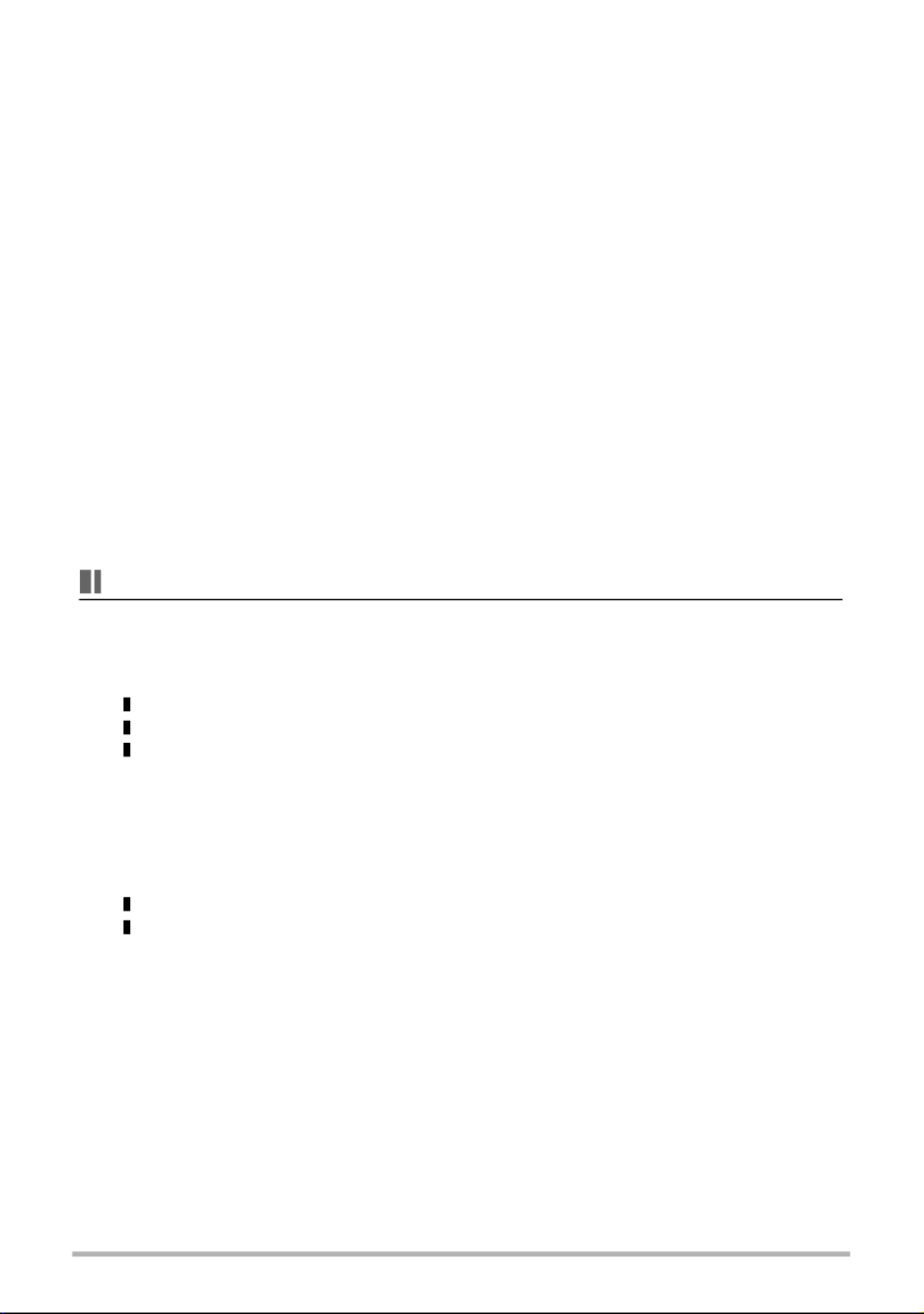
8Inhoudsopgave
Tijdstempel van foto’s . . . . . . . . . . . . . . . . . . . . . . . . . . . . . . (Tijdstempel) . 155
Automatische Beeldoriëntatiedetectie en Rotatie . . . . . . . . (Auto Roteren) . 156
Specificeren van de methode voor het aanmaken van een
serienummer voor een bestandnaam . . . . . . . . . . . . . . . . . . (Bestand nr.) . 156
Bevestigen van de sluimerinstellingen . . . . . . . . . . . . . . . . . . . . (Sluimer) . 157
Configureren van de instellingen van de
automatische stroomonderbreker . . . . . . . . . . (Automatisch Spanning Uit) . 157
Configureren van [r] instelling . . . . . . . . . . . . . . . . . . . . . . . .(OPNAME) . 158
Configureren van de [p] instelling . . . . . . . . . . . . . . . . . . (WEERGAVE) . 158
Deactiveren van het wissen van bestanden . . . . . . . . . . . . . . . (Wistoets) . 158
Configureren van de wereldtijd instellingen . . . . . . . . . . . . . . (Wereldtijd) . 159
Instellen van de klok van de camera . . . . . . . . . . . . . . . . . . . . (Bijstellen) . 160
Specificeren van de datumstijl . . . . . . . . . . . . . . . . . . . . . . . . (Datumstijl) . 160
Specificeren van de displaytaal . . . . . . . . . . . . . . . . . . . . . . . (Language) . 161
Configureren van de USB protocol instellingen . . . . . . . . . . . . . . . .(USB) . 161
Selecteren van de HDMI aansluiting signaalafgiftemethod (HDMI Afgifte) . 161
Formatteren van het ingebouwde geheugen of van een
geheugenkaart . . . . . . . . . . . . . . . . . . . . . . . . . . . . . . . . . . .(Formatteren) . 162
Terugstellen van de camera op de originele fabrieksinstellingen . .(Reset) . 162
Appendix 163
Veiligheidsvoorzorgsmaatregelen . . . . . . . . . . . . . . . . . . . . . . . . . . . . . . . . . 163
Voorzorgsmaatregelen voor het gebruik . . . . . . . . . . . . . . . . . . . . . . . . . . . . 170
Stroomvoorziening. . . . . . . . . . . . . . . . . . . . . . . . . . . . . . . . . . . . . . . . . . . . . 173
Opladen . . . . . . . . . . . . . . . . . . . . . . . . . . . . . . . . . . . . . . . . . . . . . . . . . . . . . . 173
Voorzorgsmaatregelen voor de accu . . . . . . . . . . . . . . . . . . . . . . . . . . . . . . . . 174
In het buitenland gebruiken van de camera . . . . . . . . . . . . . . . . . . . . . . . . . . . 174
Gebruiken van een geheugenkaart . . . . . . . . . . . . . . . . . . . . . . . . . . . . . . . . 175
Terugstellen van de oorspronkelijke default instellingen . . . . . . . . . . . . . . . . 177
Gebruiken van het histogram op het scherm om de
belichting te controleren . . . . . . . . . . . . . . . . . . . . . . . . . . . . (+Histogram) . 179
Wanneer niet alles van een leien dakje gaat... . . . . . . . . . . . . . . . . . . . . . . . 181
Oplossen van moeilijkheden. . . . . . . . . . . . . . . . . . . . . . . . . . . . . . . . . . . . . . . 181
Boodschappen in het display . . . . . . . . . . . . . . . . . . . . . . . . . . . . . . . . . . . . . . 186
Aantal Foto’s/Filmopnametijd . . . . . . . . . . . . . . . . . . . . . . . . . . . . . . . . . . . . 188
Technische gegevens . . . . . . . . . . . . . . . . . . . . . . . . . . . . . . . . . . . . . . . . . . 192

10
.Bedieningsdraairegelaar
Naast de omhoog, omlaag, links en rechts toetsen, kunt u ook de
bedieningsdraairegelaar gebruiken om bedieningshandelingen uit te voeren.
• Afhankelijk van de functie kunnen bepaalde bewerkingen niet worden uitgevoerd
d.m.v. de bedieningsdraairegelaar.
Het beeldscherm maakt gebruik van verschillende indicators, iconen en waarden om
u op de hoogte te houden van de status van de camera.
• De voorbeeldschermen in dit hoofdstuk zijn bedoeld om de plaats van alle
indicators en cijfers te tonen die op het beeldscherm kunnen verschijnen tijdens de
verschillende functies. Ze stellen niet de schermen voor die in feite bij de camera
verschijnen.
.Foto opname (1 Foto)
Inhoud van het beeldscherm en hoe deze te veranderen
Zelfontspannerfunctie
(pagina 39)
Gezichtsdetectie (pagina 102)
Opnamemodus (pagina 28)
Beeldverliesindicator/
Zoomindicator (SR)
(pagina 52)
Resterende capaciteit van het
filmgeheugen (pagina 64)
Resterende capaciteit van het fotogeheugen
(pagina 188)
Fotobeeldformaat/beeldkwaliteit
(pagina’s 94, 96)
Filmkwaliteit (FHD/STD film) (pagina’s 64, 67)/
Opnamesnelheid (HS (high-speed) film)
(pagina 67)
Brandspuntsafstand
(Omgezet naar het 35 mm filmformaat.)
(pagina 51)
Anti Shake (pagina 100)
Tijdstempel indicator (pagina 155)
Histogram (pagina 179)
Automatisch scherpstelgebied (pagina 99)
Datum/tijd (pagina’s 21, 160)
Scherpstelkader (pagina’s 29, 99)
Lege accu indicator (pagina 21)
Meetfunctie (pagina 49)
Flitser (pagina 47)
Belichtingscompensatie (pagina 46)
Schminkniveau (pagina 45)
ISO gevoeligheid (pagina 44)
Scherpstelfunctie (pagina 42)
Witbalans (pagina 40)
[8] [2] [4] [6] : Druk op de van toepassing zijnde toets (omhoog,
omlaag, links, rechts).
Bedieningsdraairegelaar
8
9
bk
bo
bl
bm
1 3 567
bq
ck
bs
br
bt
cm
cn
cl
2 4
bn
bp

11
LET OP
• Het halfdoorzichtige grijze kader op het beeldscherm geeft het gebied aan dat
wordt opgenomen tijdens het maken van een film. Het gebied binnen het kader
wordt opgenomen voor een film.
• Afhankelijk van de opname-instellingen, kunnen de waarden voor de lensopening,
de sluitersnelheid en de ISO gevoeligheid mogelijk niet op het beeldscherm
verschijnen. Deze waarden zien er rood uit als de automatische belichting (AE) om
de een of andere reden niet correct is.
.Foto opname (Serie-opname)
.Film opname
Doorlopende sluitertijd (CS) (pagina 55)
Opnamemodus (pagina 28)
Toegestane Doorl. Sl. tijd/Aantal doorl. sl.
beelden (pagina 55)
Doorlopende sluitermodus (pagina 54)
Vooropname CS foto’s (pagina 56)
Maximale CS foto’s (pagina 55)
Foto opnamemodus (Foto-in-film) (pagina 72)
Audio-opname is gedeactiveerd (pagina 67)
Opnamemodus (pagina 64)
Filmopnametijd (pagina 64)
Resterende capaciteit van het filmgeheugen
(pagina 64)
Filmopname is aan de gang (pagina 64)
Filmkwaliteit (FHD/STD film) (pagina’s 64, 67)/
Opnamesnelheid (HS (high-speed) film)
(pagina 67)
Resterende capaciteit van het fotogeheugen
(pagina 188)
1 2 3
4
5
6
6
5423
78
1

12
.Controleren van foto’s
.Bekijken van doorlopende sluiterbeelden
.Film weergavemodus
Type bestand
Beveiligingsindicator
(pagina 125)
Fotobeeldformaat (pagina 94)
Mapnaam/bestandnaam (pagina 150)
Fotobeeldkwaliteit (pagina 96)
Opnamemodus (pagina 28)
Histogram (pagina 179)
Datum/tijd (pagina 160)
Meetfunctie (pagina 104)
Witbalans (pagina 124)
Lege accu indicator (pagina 21)
Flitser (pagina 47)
Belichtingscompensatie (pagina 46)
Sluitertijd
Lensopeningwaarde
ISO gevoeligheid (pagina 44)
Brandspuntsafstand
(Omgezet naar het 35 mm filmformaat.)
Aantal beeldbestanden in de groep
(pagina 111)
Doorlopende sluitericoon (pagina 111)
Er is geen geluidsdata beschikbaar
Filmopnametijd (pagina 109)
Opnamemodus/Film beeldkwaliteit/snelheid
(pagina’s 64, 67, 67)
YouTube (pagina 71)
2 41 3
6
5
7
bk9bl
bo
bn
bm
bq
bp
br
8
12
1 2
3
4
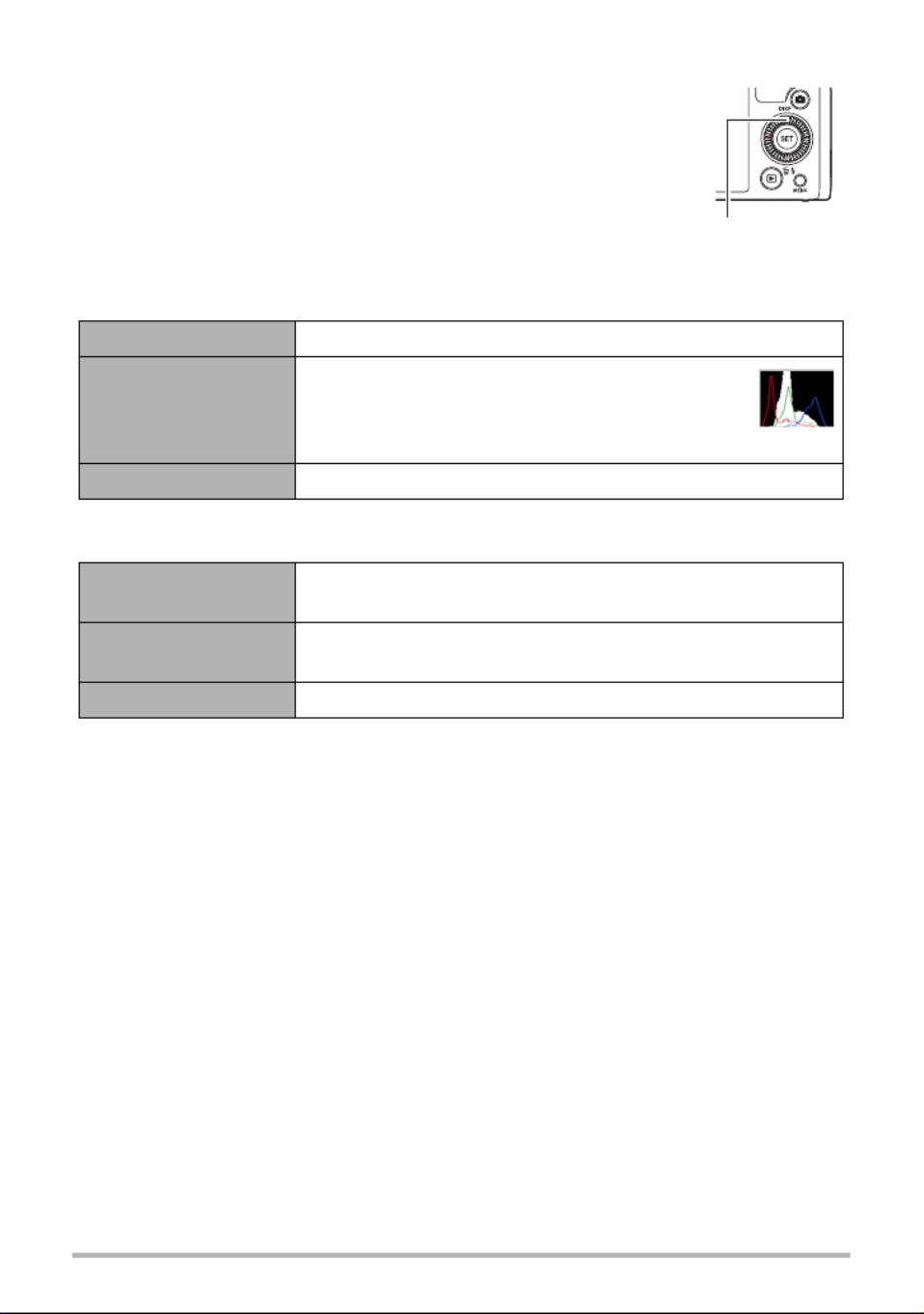
13
.Configureren van instellingen op het beeldscherm
Telkens bij indrukken van [8] (DISP) wordt naar de volgende
displayinstelling gegaan die in-beeld informatie toont of verbergt.
U kunt afzonderlijke instellingen configureren voor de OPNAME
en WEERGAVE modi.
OPNAME modus
WEERGAVE modus
Informatie aan Toont de instelinformatie
Informatie aan,
histogram aan
Toont de instelling informatie en een
histogram (pagina 179) rechts in de
display.
Informatie uit Verbergt de instelinformatie.
Informatiedisplay
aan
Toont instellingen tijdens het opnemen, de huidige datum
en tijd en andere informatie.
Informatie aan,
histogram aan
Toont instellingen tijdens het opnemen, de huidige datum
en tijd, hostogram (pagina 179) en andere informatie.
Informatiedisplay uit Geen informatie getoond tijdens het opnemen.
[8] (DISP)
Histogram
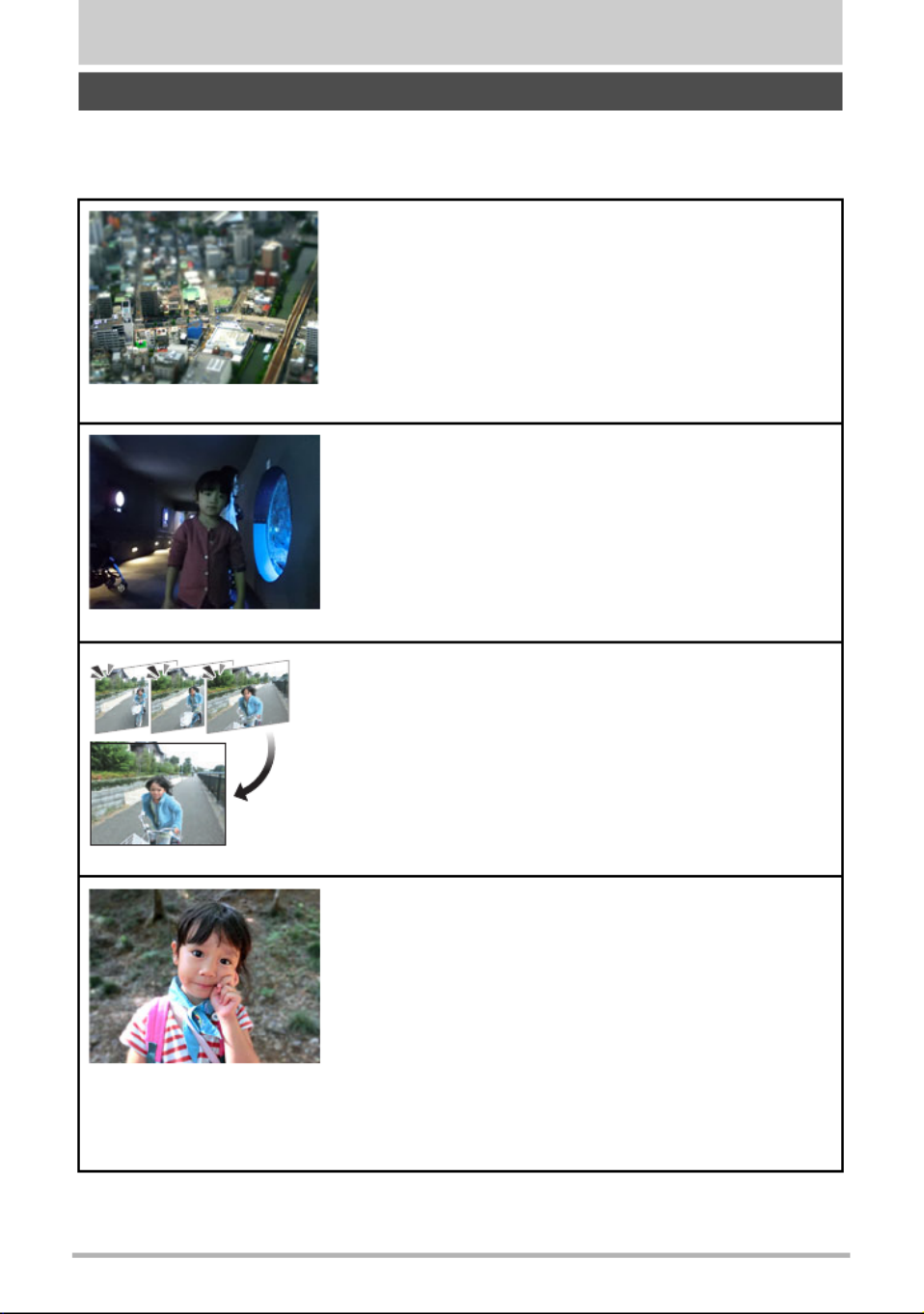
14 Snelstartgids
Snelstartgids
Uw CASIO camera zit vol met een krachtige selectie aan attributen en functies om
het opnemen van digitale beelden gemakkelijker te maken en de volgende functies
maken daar deel van uit.
Wat kunt u doen met uw CASIO camera
ART SHOT
Een verzameling van artistieke effecten die normale,
gewone onderwerpen er nieuw en spannend uit laten
zien. “ART SHOT” geeft de volgende effecten: HDR
Art, Speelgoedcamera, Zachte focus, Lichte toon, Pop,
Sepia, Monochroom, Miniatuur, Fisheye.
HS Nachtscène Opname
De camera neemt een serie van beelden op en smelt
ze dan samen tot een uiteindelijk beeld. Het resultaat
is een helder beeld zelfs als deze opgenomen wordt
zonder flitser.
Drievoudige opname
Door op de sluitertoets te drukken, worden drie
beelden in een keer opgenomen en opgeslagen in het
geheugen. Deze functie is handig om er zeker van te
zijn dat u die speciale momenten niet mist wanneer u
opnamen maakt met kinderen erin.
Wazige achtergrond/All-In-Focus
Macro (Focus Control)
(scherpstelling)
Focus Control (scherpstelling) neemt een serie beelden
op en analyseert en combineert ze op een manier om
een beeld te produceren waarbij de achtergrond wazig
is of juist waarbij op alles scherpgesteld is: van
voorwerpen die dichtbij of ver weg zijn.
*Zie pagina 60 voor meer informatie.
*Zie pagina 77 voor meer informatie.
*Zie pagina 63 voor meer informatie.
*Zie pagina 58 voor meer informatie.

15 Snelstartgids
Premium Auto PRO
Selecteer Premium Auto PRO opnemen en de
camera stelt automatisch vast of zij een
onderwerp of een landschap opneemt met
aanvullende omstandigheden. Premium Auto
PRO geeft een hogere beeldkwaliteit dan
standaard Automatisch.
Groothoek
Met dit attribuut wordt een aantal beelden opgenomen
en gecombineerd om een beeld te produceren met
een super brede beeldhoek die breder is dan grootst
mogelijke beeldhoek met een normale lens/normaal
objectief. Geconverteerd naar het gelijkwaardige van
een 35 mm brandpuntsafstand maakt dit attribuut
brandpuntsafstanden mogelijk met beeldhoeken van
ongeveer 15 mm en 19 mm.
HS (high-speed) Film
Films kunnen opgenomen worden met maximaal
1000 beelden per seconde. Dit maakt het mogelijk om
fenomenen duidelijk te zien in slow-motion die
gewoonlijk verborgen blijven voor het menselijke oog.
FHD Filmopname
U kunt films opnemen met een hoge-resolutie FHD.
(1920x1080 beeldpunten 30 fps)
*Zie pagina 28 voor meer informatie.
*Zie pagina 78 voor meer informatie.
*Zie pagina 67 voor meer informatie.
*Zie pagina 67 voor meer informatie.

16 Snelstartgids
Merk op dat de accu van een nieuw aangeschafte camera niet opgeladen is. Voer de
onderstaande stappen uit om de accu in de camera te leggen en deze op te laden.
• Uw camera heeft voor de voeding een speciale CASIO oplaadbare lithium-ion accu
(NP-130) nodig. Probeer nooit een accu van een ander type te gebruiken.
1. Open het accudeksel.
2. Opladen van de accu.
Houd met het EXILIM logo op de
accu naar beneden (in de richting
van de lens) de stopnok naast de
accu in de richting van de pijl terwijl
u de accu in de camera schuift.
Druk de accu erin totdat de
stopnok stevig op zijn plaats
verankerd is.
3. Sluit het accudeksel.
Laad voor het gebruik eerst de accu op.
Plaatsen van de accu
EXILIM logo
Stopnok
Accu
OK Niet Goed

17 Snelstartgids
Vervangen van de accu
1. Open het accudeksel en
verwijder de huidige accu.
2. Plaats een nieuwe accu.
U kunt een van de volgende twee methodes volgen om de accu van de camera op te
laden.
• USB-netadapter
• USB aansluiting op een computer (d.m.v. de meegeleverde micro USB-kabel.)
.Opladen met de USB-netadapter
Met de adapter kunt u de accu opladen terwijl deze zich in de camera bevindt.
Maak met de camera uitgeschakeld de aansluitingen zoals aangegeven in de
onderstaande volgorde.
Oplaadtijd: Ongeveer 240 minuten
Laad de accu op
Stopnok
1
3
2
4
3
2
USB-netadapter
(AD-C53U)
Het u merkteken van de
kleine (micro USB) aansluiting is
op de camera waar de lens zich
bevindt.
[USB] poort
USB-netadapter
(AD-C54UG)
Micro USB-kabel
(inbegrepen bij de camera)
Netsnoer
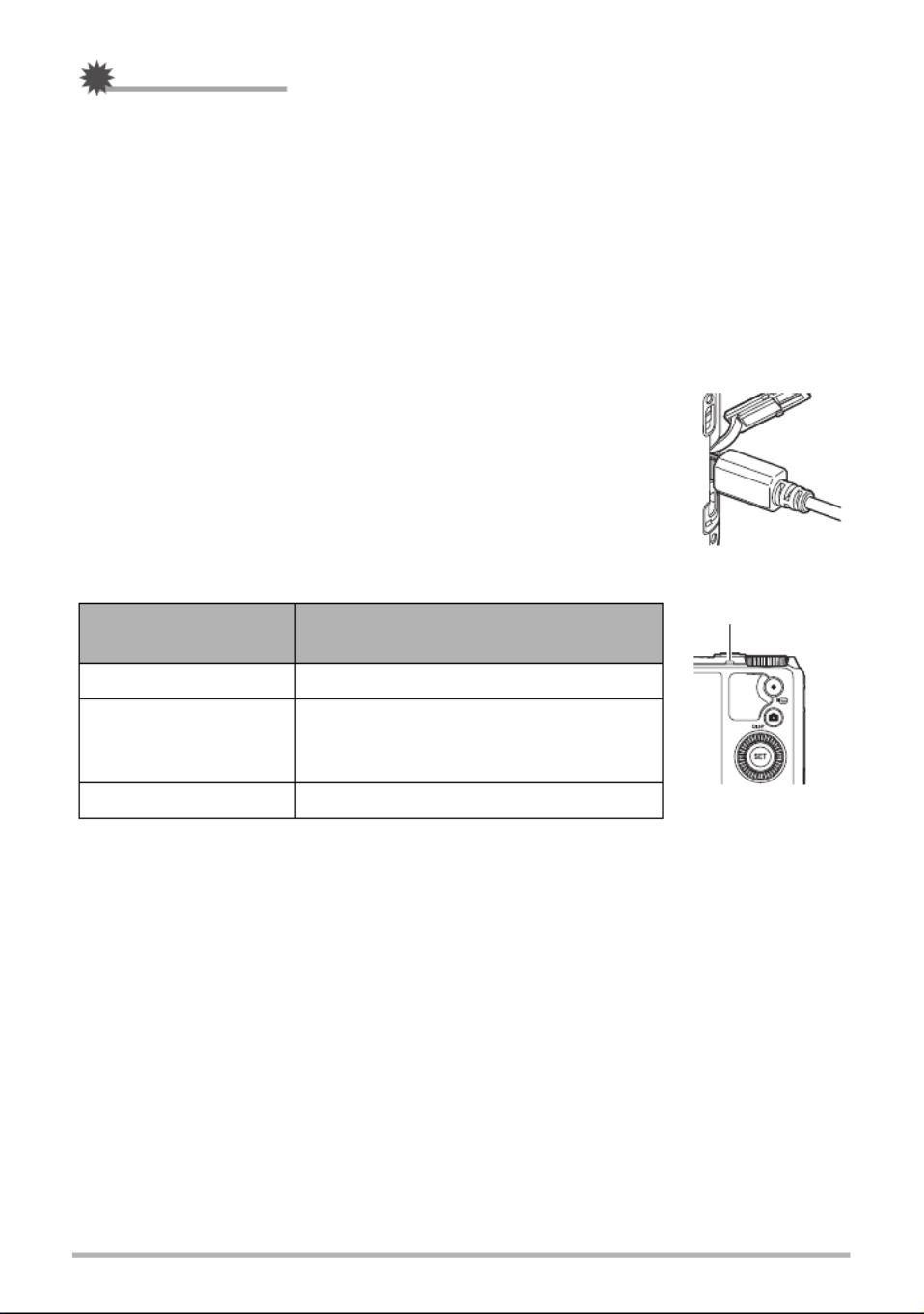
18 Snelstartgids
BELANGRIJK!
• Bij een accu die voor langere tijd niet gebruikt is of als de omgevingstemperatuur
extreem is, kan het opladen langer duren dan gewoonlijk. Als het opladen langer
dan ongeveer vijf uur duurt, zal een timer dit proces automatisch stoppen, zelfs als
de accu niet volledig opgeladen is. Dit wordt aangegeven door de achterindicator
die rood knippert. Als de accu voor een hele lange tijd niet gebruikt is, kan het
opladen automatisch worden gestopt en kan de achterindicator rood gaan
knipperen na slechts ongveer 60 minuten. Verbreek in beide gevallen de USB
kabel van de camera en breng de aansluiting opnieuw tot stand om het opladen
voort te zetten.
• Let er op dat u de aansluitstekker van de kabel volledig in de [USB] poort steekt
totdat deze stevig op zijn plaats vastklikt. Als de stekker niet volledig ingestoken is,
kan dit leiden tot een slechte communicatie of defectieve werking.
• Merk op dat zelfs als de stekker volledig ingestoken is, u
het metalen gedeelte van de stekker nog steeds kunt zien
zoals aangegeven in afbeelding.
• De USB-netadapter wordt warm tijdens het opladen. Dit is
normaal en duidt niet op een defect.
• De vorm van de netstekker hangt af van het land of het
geografische gebied.
Werking van de achterindicator
Status van de
indicator Omschrijving
Brandt rood Opladen
Knippert Rood
Abnormale omgevingstemperatuur,
problemen met de USB-netadapter of
met de accu (pagina 173)
Uit Laden voltooid
Achterindicator

19 Snelstartgids
.Opladen met een USB aansluiting naar een computer
Via de USB aansluiting kunt u de accu opladen terwijl deze zich in de camera
bevindt.
Maak met de camera uitgeschakeld de aansluitingen zoals aangegeven in de
onderstaande volgorde (
, ).
• Druk terwijl de camera ingeschakeld is op [ON/OFF] (spanning aan/uit) om de
camera uit te schakelen voordat u deze op uw computer aansluit.
BELANGRIJK!
• De eerste maal dat u de camera aansluit op uw computer via een USB kabel, kan
een foutmelding bij uw computer verschijnen. Mocht dit het geval zijn, verbreek dan
eerst de aansluiting van de USB kabel en breng deze daarna weer tot stand.
• Een accu die voor langere tijd niet gebruikt is, bepaalde types computers en
aansluitomstandigheden kunnen er toe leiden dat het opladen meer dan ongeveer
vijf uur zal duren, waardoor een timer geactiveerd wordt die het opladen
automatisch onderbreekt, zelfs als de accu niet volledig opgeladen is. Mocht dit het
geval zijn, verbreek dan eerst de aansluiting van de USB kabel en breng deze
daarna weer tot stand om het opladen opnieuw te starten. Om het opladen sneller
te doen voltooien, wordt het gebruik van een USB netadapter aanbevolen.
• Als de accu voor een hele lange tijd niet gebruikt is, kan het opladen automatisch
stoppen en kan de achterindicator rood gaan knipperen of uitgaan na slechts
ongeveer 60 minuten. In beide gevallen wordt het gebruik van de met de camera
meegeleverde USB-netadapter aanbevolen.
• Als u de camera inschakelt terwijl u deze via een USB aansluiting opgeladen wordt
via een computer, zal de camera een USB aansluiting met de computer tot stand
brengen. Hoewel het opladen tijdens deze tijd gewoonlijk wordt voortgezet, kan het
bij bepaalde types computers of bepaalde aansluitingen voorkomen dat het
opladen stopt als de aangevoerde spanning laag is. Dit wordt getoond door de
achterindicator van de camera die groen gaat branden.
• Het opladen wordt niet uitgevoerd terwijl de aangesloten computer in de
slaapstandpositie is.
USB
2
1
Micro USB-kabel
(inbegrepen bij de camera)
Het u merkteken van de kleine (micro USB) aansluiting is op
de camera waar de lens zich bevindt.
[USB] poort
USB poort
Computer
(spanning ingeschakeld)

20 Snelstartgids
Werking van de achterindicator
• De informatie tussen haakjes in de bovenstaande tabel toont de status van de
indicator terwijl de camera ingeschakeld is tijdens het opladen.
Overige voorzorgsmaatregelen betreffende het opladen
• Met de twee hieronder beschreven oplaadmethodes kunt u de accu (NP-130) van
de camera opladen zonder deze uit te camera te halen. U kunt de accu opladen
m.b.v. een los verkrijgbare oplader (BC-130L). Gebruik nooit een oplaadtoestel van
een ander type. Als geprobeerd wordt om een andere oplader te gebruiken kan dit
tot een onverwacht ongeluk leiden.
• Dit model kan enkel via een USB poort met 2.0 specificaties worden opgeladen.
• USB oplaadapparatuur en netvoedingsapparatuur moeten voldoen aan vaste
standaarden. Het gebruik van toestellen of apparatuur die van slechte kwaliteit zijn
of niet voldoen aan de standaarden kunnen defecten en/of problemen veroorzaken
bij uw camera.
• De werking wordt niet gegarandeerd als het een computer betreft die door u
gebouwd of gewijzigd is. Zelfs bij in de handel verkrijgbare computers kan het zijn
dat de specificaties van bepaalde USB poorten niet toelaten dat er via de USB
kabel wordt opgeladen.
• Een accu die nog warm is onmiddellijk na normaal gebruik kan mogelijk niet
volledig opladen. Geef de accu de tijd om af te koelen voordat u hem oplaadt.
• Een accu raakt langzamerhand leeg zelfs als deze niet in de camera geplaatst is.
Hierom wordt het aanbevolen om de accu op te laden onmiddellijk voordat u hem
wilt gebruiken.
• Het opladen van de accu kan storing veroorzaken bij de televisie en radio-
ontvangst. Sluit in dit geval de USB-netadapter aan op een stopcontact dat zich
verder weg bevindt van de televisie of radio.
• De werkelijke oplaadtijd hangt af van de huidige accucapaciteit en de
oplaadomstandigheden.
• Gebruik de USB-netadapter niet met een ander toestel.
• Gebruik het netsnoer nooit met een ander toestel.
• Gebruik voor het opladen enkel de USB-netadapter en de USB-kabel die
gespecificeerd worden in deze handleiding. Het gebruik van apparatuur van een
ander type kan leiden tot onjuist opladen.
Status van de
indicator Omschrijving
Brandt rood, (Brandt/
Knippert Oranje-geel) Opladen
Knippert Rood
Abnormale omgevingstemperatuur, het
opladen dat abnormaal lang duurt,
problemen met de accu (pagina 173)
Uit, (Brandt Groen) Laden voltooid
Achterindicator

21 Snelstartgids
Controleren van de resterende accuspanning
Terwijl de accustroom verbruikt wordt, geeft de lege accu indicator op het
beeldscherm de resterende accustroom aan zoals hieronder getoond.
geeft aan dat de accuspanning laag is. Laad de accu zo snel mogelijk op.
Het is niet mogelijk op te nemen wanneer wordt aangegeven. Laad de accu
onmiddellijk op.
• Het door de accu indicator aangegeven niveau kan veranderen wanneer u tussen
de OPNAME en WEERGAVE modi heen en weer schakelt.
• Als de camera voor ongeveer 30 dagen zonder spanning gelaten wordt terwijl de
accu leeg is zullen de instellingen voor de datum en de tijd worden gewist.
De volgende keer dat u de camera inschakelt na het herstellen van de spanning
verschijnt er een boodschap voor het configureren van de instellingen van de tijd
en de datum. Mocht dit gebeuren, configureer dan de instellingen van de datum en
de tijd (pagina 160).
• Zie pagina 194 voor informatie aangaande de levensduur van de accu en het
aantal foto opnames.
Tips om accustroom te sparen
• Door de “ECO Modus” in te schakelen vindt de werking plaats met
stroombesparing (pagina 153).
• Selecteer wanneer u de flitser niet nodig heeft ? (Flits Uit) als de flitsinstelling
(pagina 47).
• Activeer de automatische stroomonderbreker en de sluimerfuncties om u te
beschermen tegen het verspillen van stroom van de accu wanneer u vergeet de
camera uit te schakelen (pagina’s 157, 157).
• Selecteer “Uit” voor “Doorl. AF” (pagina 101).
De eerste maal dat u een accu in de camera legt, verschijnt er een scherm voor het
configureren van de instellingen voor de taalkeuze van de schermtekst, de datum en
de tijd. Als het instellen van de datum en de tijd achterwege wordt gelaten, worden de
verkeerde datum- en tijddata opgenomen bij de beelden.
BELANGRIJK!
• Een scherm voor taalkeuze verschijnt niet in stap 2 van de onderstaande
procedure wanneer u een camera aanschafte die bedoeld was voor de Japanse
markt. Om in dit geval de taalkeuze voor de schermtekst te veranderen van het
Japans, volgt u de procedure onder “Specificeren van de displaytaal (Language)”
(pagina 161). Merk op dat een versie van deze gebruiksaanwijzing in de door u
gemaakte taalkeuze mogelijk niet inbegrepen kan zijn wanneer de camera voor de
Japanse markt bedoeld is.
• Cameramodellen worden op bepaalde geographische plaatsen verkocht en
ondersteunen mogelijk niet de geselecteerde displaytaal.
Resterende accustroom Hoog Laag
Lege accu indicator ***
Kleur van de indicator Wit *Wit *Rood Rood*
Configureren van de basisinstellingen bij de eerste maal dat u
de camera inschakelt
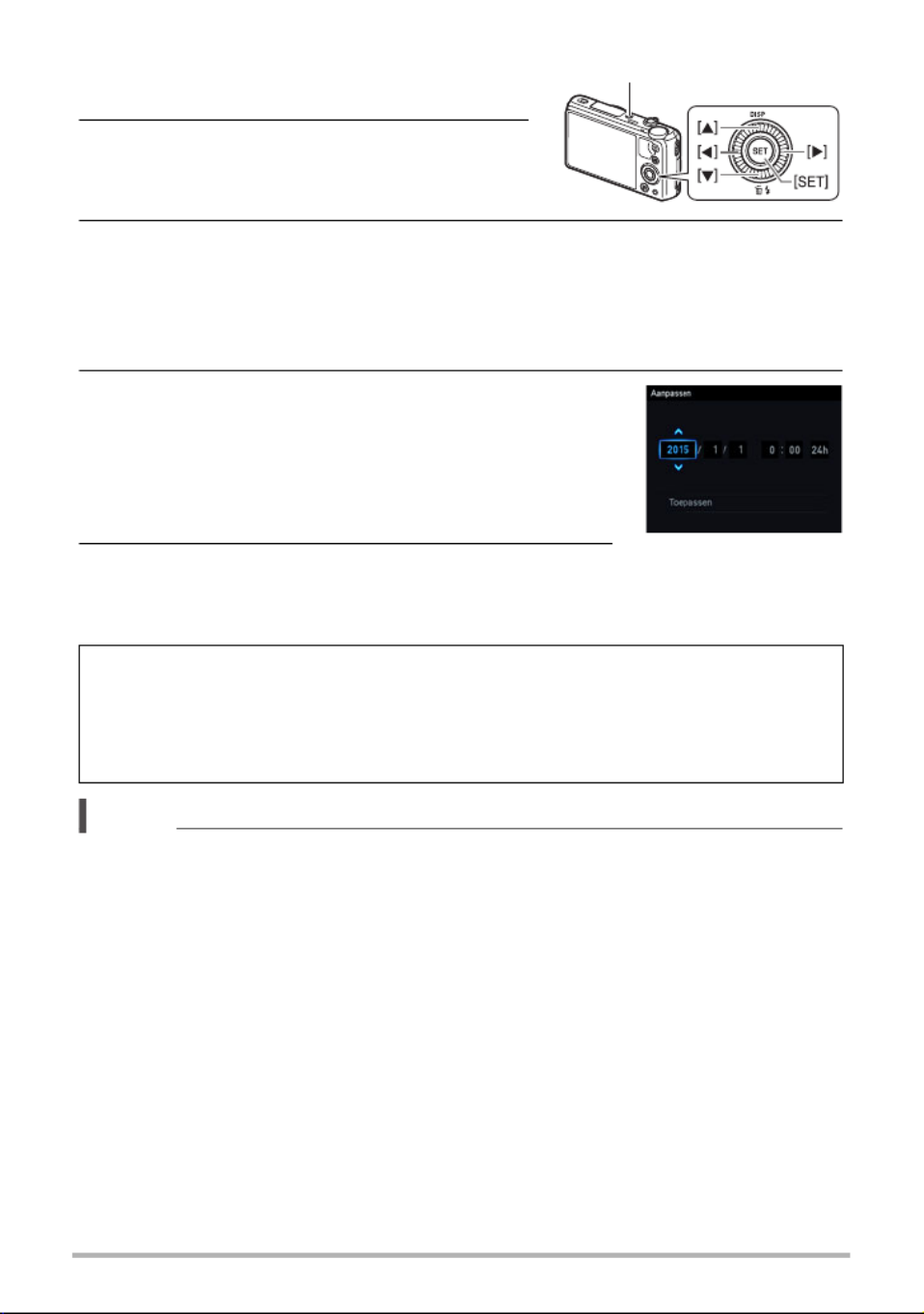
22 Snelstartgids
1. Druk op [ON/OFF] (spanning aan/uit)
om de camera in te schakelen.
2. Selecteer de gewenste taalkeuze d.m.v.
[8], [2], [4] en [6] en druk vervolgens
op [SET].
3. Selecteer d.m.v. [8] en [2] een datumstijl en druk daarna op [SET].
Voorbeeld: 10 juli, 2015
JJ/MM/DD * 15/7/10
DD/MM/JJ * 10/7/15
MM/DD/JJ * 7/10/15
4. Stel de datum en de tijd in.
Selecteer m.b.v. [ ] instelling die u wilt 4] en [6
veranderen en verander deze dan d.m.v. [8] en [2].
Selecteer om heen en weer te schakelen tussen het
12-uur en 24-uur formaat “24h” en verander dan de
instelling d.m.v. [8] en [2].
5. Na het instellen van de datum en de tijd,
selecteer d.m.v. [4 6] en [ ] “Toepassen” en
druk vervolgens op [SET].
LET OP
• Elk land heeft controle over de plaatselijke tijdszones en het gebruik van zomertijd
en zijn dus onder voorbehoud.
• Wanneer de accu na de eerste maal dat de camera gebruikt wordt te snel na het
configureren van de instellingen van de tijd en de datum uit de camera wordt
gehaald, dan kan het voorkomen dat de instellingen teruggesteld worden naar die
oorspronkelijk in de fabriek werden gemaakt (default instellingen). Verwijder de
accu niet voor minstens 24 uur na het configureren van de instellingen.
Mocht u een fout maken bij het configureren van de taalkeuze van de schermtekst,
de datum of de tijdinstellingen met de bovenstaande procedure, verwijs dan naar
de volgende pagina’s voor informatie voor het corrigeren van de instellingen.
– Taalkeuze van de schermtekst: pagina 161
– Datum en tijd: pagina 160
[ON/OFF] (spanning aan/uit)

23 Snelstartgids
Hoewel de camera voorzien is van ingebouwd geheugen dat gebruikt kan worden
voor het opslaan van beelden en films, wilt u waarschijnlijk een los verkrijgbare
geheugenkaart aanschaffen om de capaciteit te vergroten. Deze camera wordt niet
met een geheugenkaart geleverd. Beelden die opgenomen worden terwijl een
geheugenkaart ingelegd is, worden opgeslagen op de geheugenkaart. Wanneer
geen geheugenkaart ingelegd is, worden de beelden opgeslagen in het ingebouwde
geheugen.
• Zie pagina 188 voor informatie betreffende de capaciteit van de geheugenkaart.
– SD geheugenkaart
– SDHC geheugenkaart
– SDXC geheugenkaart
Gebruik één van de bovengenoemde types geheugenkaarten.
• De bovenstaande geheugenkaarttypes worden ondersteund vanaf januari 2013.
• Deze camera ondersteunt het gebruik van SD geheugenkaarten van het volgende
type en capaciteiten: SD geheugenkaarten tot 2 GB, SDHC geheugenkaarten van
2 GB tot 32 GB, SDXC geheugenkaarten van 32 GB tot 2 TB. Merk op dat er geen
garantie bestaat dat een bepaalde kaart met deze camera gebruikt kan worden
zelfs als voldaan wordt aan de bovenstaande vereisten voor de capaciteiten en het
type.
• Deze camera ondersteunt het gebruik van Eye-Fi kaarten en FlashAir kaarten.
.Voorzorgsmaatregelen voor het hanteren van de geheugenkaart
Bij bepaalde types kaarten kan de verwerkingssnelheid vertraagd worden en het zelfs
onmogelijk zijn om hoge kwaliteits films correct op te slaan. Bij bepaalde types
geheugenkaarten zal het overbrengen van data vertraagd worden en zal het langer
duren om filmdata op te nemen hetgeen er toe kan leiden dat filmbeelden verloren
gaan. De indicator op het beeldscherm wordt geel om aan te geven dat Y
filmbeelden verloren gaan. Om dergelijke problemen te voorkomen wordt het gebruik
van een SD geheugenkaart van een “Ultra High Speed” type (ultra snelle)
aanbevolen. Merk op dat CASIO geen garantie geeft inzake de werking van SD
geheugenkaarten van een “Ultra High Speed” type die met deze camera gebruikt
worden.
Klaar maken van een geheugenkaart
Ondersteunde geheugenkaarten

24 Snelstartgids
1. Druk op [ON/OFF] (spanning aan/
uit) om de camera uit te schakelen
en open vervolgens het
accudeksel.
2. Leg een geheugenkaart in.
Schuif de geheugenkaart met de
voorkant naar boven (naar de kant van
de camera waar het beeldscherm is)
geheel in de kaartgleuf en druk in totdat
de kaart stevig op zijn plaats vastklikt.
3. Sluit het accudeksel.
BELANGRIJK!
• Steek nooit iets anders dan een ondersteunde geheugenkaart (pagina 23) in de
geheugenkaartgleuf.
• Mocht water of een vreemd voorwerp ooit de kaartgleuf binnendringen, schakel
dan onmiddellijk de camera uit, verwijder de accu en neem contact op met uw
dealer of de dichtstbijzijnde erkende CASIO onderhoudswerkplaats.
Inleggen van een geheugenkaart
Voorkant Achterkant
Voorkant

25 Snelstartgids
Vervangen van de geheugenkaart
Druk op de geheugenkaart en laat hem dan
los. Hierdoor springt de geheugenkaart
ietwat uit de geheugenkaartgleuf. Trek de
kaart daarna met de hand geheel naar
buiten en steek een nieuwe in.
• Verwijder een kaart nooit uit de camera
terwijl de achterindicator groen aan het
knipperen is. Hierdoor kan de beeld
opslagbewerking mogelijk niet goed
werken en de geheugenkaart zelfs beschadigd raken.
Formatteer een geheugenkaart met de camera voordat u deze voor de eerste maal in
gebruik neemt.
BELANGRIJK!
• Door een geheugenkaart te formatteren die reeds foto’s of andere bestanden
bevat, wordt de inhoud gewist. Gewoonlijk is het niet nodig een geheugenkaart
nogmaals te formatteren. Echter als het opslaan op een kaart langer duurt dan
gewoonlijk of als u andere abnormaliteiten bespeurt, formatteer dan de kaart.
• Zorg ervoor de camera te gebruiken om een geheugenkaart te formatteren.
Wanneer een kaart op een computer wordt geformatteerd zal dit een niet-
standaard SD-formaat geven, hetgeen de verwerkingstijd doet vertragen en
andere problemen kan geven waaronder problemen met de compatibiliteit en
prestaties.
• Voordat u een nieuwe Eye-Fi kaart formatteert om deze voor de eerste maal te
gebruiken dient u eerst het installeerbestand van de Eye-Fi te kopiëren van de
kaart naar uw computer.
• Door een FlashAir kaart te formatteren met de camera worden bestanden op de
kaart gewist die nodig zijn voor communicatie. Zie voor details aangaande het
formatteren de aanwijzingen die met de FlashAir kaart worden meegeleverd.
1. Schakel de camera in en druk op [MENU].
2. Druk op [4], selecteer d.m.v. [8] en [2] de “¥ SETTING” indextab en
druk daarna op [6].
3. Selecteer “Formatteren” d.m.v. [8] en [2] en druk daarna op [SET].
4. Selecteer “Formatteren” d.m.v. [8] en [2] en druk daarna op [SET].
5. Selecteer “Ja” d.m.v. [8] en [2] en druk daarna op [SET].
Formatteren (resetten) van een nieuwe geheugenkaart

26 Snelstartgids
.Inschakelen van de spanning
Door op [ON/OFF] (spanning aan/uit) te drukken
wordt de OPNAME modus ingeschakeld zodat u
beelden kunt opnemen. Wanneer op [p]
(WEERGAVE) wordt gedrukt tijdens de OPNAME
modus wordt de WEERGAVE modus ingeschakeld
die u kunt gebruiken om foto’s en films te bekijken
(pagina’s 32, 109).
• U kunt de camera ook inschakelen door op [p]
(WEERGAVE) te drukken.
• Door op [r] (OPNAME) of op de sluitertoets te
drukken tijdens de WEERGAVE modus wordt
teruggekeerd naar de OPNAME modus.
• Let er op dat er niets het objectief (de lens)
tegenhoudt of er mee in contact komt terwijl het
objectief (de lens) naar buiten schuift. Als u het
objectief (de lens) met uw hand vasthoudt zodat
deze niet naar buiten kan schuiven, kan het
objectief (de lens) defect raken.
• Ongeveer 10 seconden nadat u op [p]
(WEERGAVE) heeft gedrukt om de WEERGAVE
modus in te schakelen, trekt het objectief (de lens)
zich terug in de camera.
• De sluimerfunctie of de automatische stroomonderbreker (pagina’s 157, 157)
schakelt de spanning uit als u geen bediening uitvoert voor een bepaalde
vooringestelde tijd.
.Uitschakelen van de camera
Druk op [ON/OFF] (spanning aan/uit).
LET OP
• U kunt de camera ook zodanig configureren dat de spanning in- of uitgeschakeld
wordt wanneer u op [r] (OPNAME) (pagina 158) drukt.
• De camera kan geconfigureerd worden zodat de spanning uitgeschakeld wordt
wanneer [p] (WEERGAVE) wordt ingedrukt (pagina 158).
In- en uitschakelen van de camera
[p]
(WEERGAVE)
Achterindicator
[ON/OFF]
(spanning aan/uit)
[ ]r
(OPNAME)
Sluitertoets

27 Snelstartgids
Uw beelden zullen niet duidelijk
te zien zijn als u de camera
beweegt terwijl u op de
sluitertoets drukt. Houd de
camera tijdens het indrukken
van de sluitertoets zoals
aangegeven in de afbeelding en
houd de camera stil door uw
armen stevig tegen beide zijden
te houden terwijl u de opname
maakt.
Houd de camera stil en druk
voorzichtig op de sluitertoets en
let er op om elke beweging te vermijden terwijl de sluiter ontspant en enkele
ogenblikken na het ontspannen. Dit is in het bijzonder van belang wanneer de
hoeveelheid belichting laag is waardoor de sluitertijd trager wordt.
LET OP
• Let erop dat uw vingers en de riem niet in de weg
zitten van plaatsen die aangegeven zijn in de
afbeelding.
• Maak de polsriem vast en zorg er voor dat deze
om uw vingers of pols gewonden is om de camera
tegen onverhoeds vallen te beschermen terwijl u
de camera aan het bedienen bent.
• Gebruik de riem nooit om de camera mee rond te
zwaaien.
• De meegeleverde riem is enkel bedoeld voor
gebruik met deze camera. Gebruik de riem niet
voor andere toepassingen.
• Wanneer de “Auto Roteren” instelling ingeschakeld is, detecteert de camera of hij
verticaal of horizontaal gehouden wordt wanneer een fotobeeld opgenomen wordt.
Het beeld wordt automatisch 90 graden gedraaid bij weergave op het beeldscherm
(pagina 156) wanneer u een beeld weergeeft dat opgenomen werd met de camera
in verticale positie.
De camera op de juiste wijze vasthouden
Horizontaal Verticaal
Houd de camera zodanig vast dat de flitser
zich boven de lens bevindt.
Voorlamp
Lens
Flitser

28 Snelstartgids
U kunt één van de twee opnamemodi (Program Auto of Premium Auto PRO)
selecteren afhankelijk van wat u nodig heeft voor uw digitale beelden.
1. Druk op [ON/OFF] (spanning aan/uit) om de camera in te schakelen.
De OPNAME modus wordt ingeschakeld bij de camera.
• Druk op de sluitertoets als de WEERGAVE modus nu ingeschakeld staat bij de
camera.
2. Zet de modusdraairegelaar [P] (Program Auto) of [Ÿ] (Premium Auto
PRO) om de automatische opnamemodus te selecteren.
Opnemen van een foto
Selecteren van een automatische opnamemodus
Instelling
OPNAME
schermico-
nendisplay
Omschrijving
Program
Auto Dit is de standaard automatische opnamemodus.
Premium
Auto PRO
Tijdens Premium Auto PRO opnemen stelt de
camera automatisch vast of zij een onderwerp of een
landschap opneemt met aanvullende
omstandigheden. Premium Auto PRO opnemen
geeft een hogere beeldkwaliteit dan opnemen met
Auto Programma.
• Ook is meer stroom nodig (en raakt de accu
eerder leeg) dan bij Auto Programma.
P
Ÿ
Automatische opnamemodus icoon
Sluitertoets
Modusdraairegelaar
[ON/OFF]
(spanning aan/uit)
Resterende capaciteit van het
fotogeheugen (pagina 188) Beeldscherm

29 Snelstartgids
1. Richt de camera op het onderwerp.
Als u met Premium Auto PRO opneemt, verschijnt tekst
onderin het beeldscherm, die een omschrijving geeft van
het type opname dat de camera gedetecteerd heeft.
• U kunt op het beeld inzoomen als u dat wilt.
Opnemen van een foto
2. Druk de sluitertoets halverwege
in om op het beeld scherp te
stellen.
Wanneer het scherpstellen voltooid
is, zal de camera een pieptoon
geven, zal de achterindicator groen
oplichten en het scherpstelkader
groen worden.
Als u de sluitertoets halverwege indrukt, stelt
de camera de belichting automatisch bij en stelt
scherp op het onderwerp waarop de camera op
dat moment gericht is. Probeert u zich meester
te maken hoeveel druk nodig is om de
sluitertoets halverwege of volledig in te
drukken; dit is namelijk een belangrijke
techniek die u nodig heeft om mooie beelden te
verkrijgen.
Verschijnt wanneer de
camera detecteert dat
hij stil op een statief
staat.
w Groothoek z Telefoto
Zoomregelaar
Als de camera beslist dat zij een serie beelden moet opnemen met de doorlopende
sluiter (Doorl. Sl.), verschijnt “Š” in de display. Vermijd bewegen van de camera en
het onderwerp totdat de opname van alle doorlopende sluiterbeelden voltooid is.
Scherpstelkader
Achterindicator
Halverwege indrukken
Licht
indrukken
totdat de toets
stopt.
Piep, piep
(Scherpgesteld op het beeld.)

30 Snelstartgids
. Als niet op het beeld kan worden scherpgesteld...
Als het scherpstelkader rood blijft en de achterindicator groen gaat knipperen,
betekent dit dat niet scherpgesteld is op het beeld (omdat het onderwerp te dichtbij is,
enz.). Richt de camera opnieuw op het onderwerp en probeer opnieuw scherp te
stellen.
. Filmen met Automatisch
Als het onderwerp zich niet in het midden van het kader bevindt...
“Scherpstelvergrendeling” (pagina 43) is de naam van een techniek die u kunt
gebruiken wanneer u een beeld wilt opnemen waarbij het onderwerp waarop
scherpgesteld moeten worden zich niet bevindt in het scherpstelkader in het midden
van het beeldscherm.
Traceren van de bewegingen van een bewegend onderwerp
Druk de sluitertoets halverwege in om een bewegend onderwerp automatisch te
volgen en er op scherp te stellen. Zie “ O Traceren” (pagina 99) voor meer
informatie.
3. Houd de camera nog steeds stil en
druk vervolgens de sluitertoets
geheel in.
Hierdoor wordt de foto opgenomen.
Opnemen van een film
Druk op [0] (Film) om het opnemen van een film te
starten. Druk nogmaals op [0] (Film) om te stoppen met
de filmopname. Refereer aan de volgende pagina’s voor
details.
Standaard film (STD film): pagina 64
Hoge resolutie film (FHD film): pagina 67
HS (high-speed) film: pagina 67
Volledig indrukken
Foto
(Beeld wordt opgenomen.)
[0] (Film)

31 Snelstartgids
. Filmen met Premium Auto PRO
• Naast de sluitersnelheid, de lensopening en de ISO gevoeligheid, voert de camera
automatisch de volgende bewerking uit als gewenst bij het opnemen met Premium
Auto PRO.
– Doorlopende automatisch scherpstelling (pagina 101)
– Intelligent automatisch scherpstelgebied (pagina 99)
– Gezichtsdetectie (pagina 102)
– HS Anti Shake (pagina 87)
• Door op te nemen met Premium Auto PRO kunnen trillingen en ruis optreden door
de werking van de lens (het objectief). Dit duidt niet op een defect.
• Bij opnemen met Premium Auto PRO kan de boodschap “Verwerken Premium
Auto.” op het beeldscherm verschijnen. Mocht de camera te veel tijd nemen om de
data te verwerken, probeer dan op te nemen met Automatisch.
• In bepaalde gevallen kan Premium Auto PRO de opname omstandigheden niet
juist interpreteren. Mocht dit gebeuren, neem dan op met standaard Automatisch.
• Als “Š” aangegeven wordt, neemt de camera een serie van beelden op met de
doorlopende sluiter en smelt ze dan samen tot een uiteindelijk beeld. Vermijd
bewegen van de camera en het onderwerp totdat de opname van alle doorlopende
sluiterbeelden voltooid is. Als u geen doorlopende sluiterbeelden, selecteer dan
“Uit” voor het controlepaneel (pagina 38) “HS scène opnemen” item.
• Bepaalde flitserinstellingen (pagina 47) kunnen omgevingsfactoren beperken die
detectecteerbaar zijn door Premium Auto PRO.
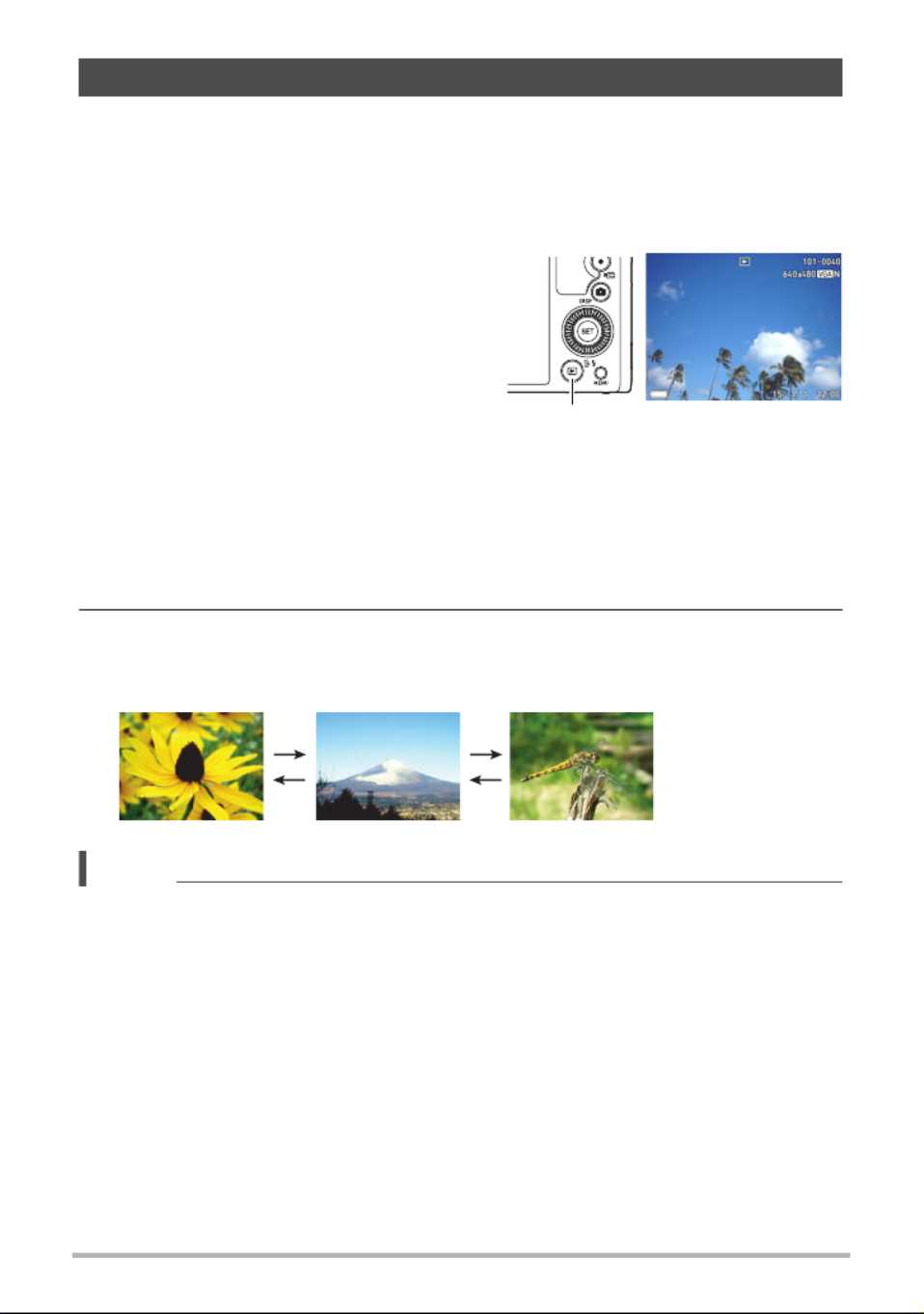
32 Snelstartgids
Volg de volgende procedure om foto’s te bekijken op het beeldscherm van de
camera.
• Zie pagina 109 voor informatie over het weergeven van films.
• Zie pagina 111 voor informatie betreffende beelden die opgenomen zijn met de
doorlopende sluiter (CS).
1. Schakel de camera in en druk op
[p] (WEERGAVE) om de
WEERGAVE modus in te
schakelen.
• Hierdoor wordt één van de foto’s
getoond die op dat moment
opgeslagen is in het geheugen.
• Er wordt ook informatie gegeven bij
de getoonde foto (pagina 12).
• U kunt de informatie wissen als u enkel de foto wilt bekijken (pagina 13).
• U kunt inzoomen op het beeld door de zoomregelaar in de richting van z
(pagina 115) te draaien. Heeft u een foto opgenomen die heel belangrijk is dan
wordt het aanbevolen dat u op het beeld inzoomt en de details controleert
nadat u het beeld opgenomen heeft.
2. U kunt d.m.v. [4] en [6] door beelden scrollen.
• Door één van beide toetsen ingedrukt te houden vindt het scrollen versneld
plaats.
LET OP
• Door de sluitertoets halverwege in te drukken tijdens de WEERGAVE modus of
terwijl een menuscherm getoond wordt, wordt direct naar de OPNAME modus
overgeschakeld.
Bekijken van foto’s
[p] (WEERGAVE)
[ ]6 [ ]6
[ ]4 [ ]4
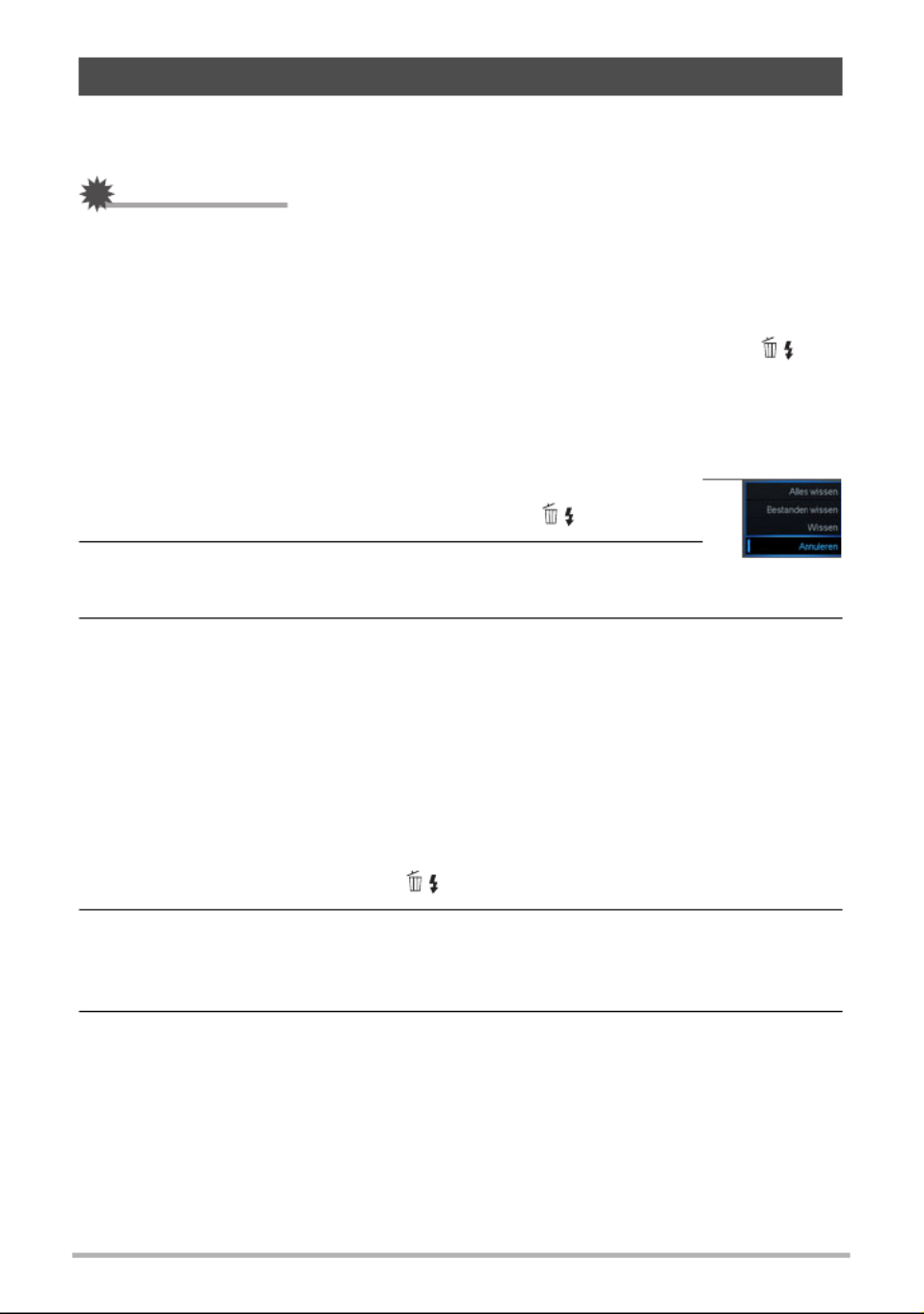
33 Snelstartgids
Mocht het geheugen vol raken dan kunt u foto’s en films wissen die u niet langer
nodig heeft om zo ruimte vrij te maken om nieuwe beelden op te nemen.
BELANGRIJK!
• Denk eraan dat de bewerking voor het wissen van een bestand (foto) niet
ongedaan kan worden gemaakt.
• Zie pagina 112 voor informatie betreffende beelden die opgenomen zijn met de
doorlopende sluiter (CS).
• Als u “Gedeactiveerd” selecteert voor de “Wisknop” instelling op het “ ¥ SETTING”
menu (pagina 158), verschijnt het wismenu niet wanneer u drukt op [2] ( )
(Wissen). U kunt bestanden alleen wissen terwijl “Geactiveerd” geselecteerd is
voor “Wisknop”.
. Wissen van een enkel bestand
1. Druk op [p] (WEERGAVE) om de WEERGAVE modus in
te schakelen en druk vervolgens op [2] ( ).
2. Scroll d.m.v. [4] en [6] door de bestanden totdat het te
wissen bestand wordt getoond.
3. Selecteer “Wissen” d.m.v. [8] en [ ] en druk daarna op [SET].2
• Herhaal stappen 2 en 3 om andere bestanden te wissen.
• Druk op [MENU] om de wisbewerking te beëindigen.
• Als een CS (doorlopende sluiter) groep (pagina 111) getoond wordt terwijl u de
bovenstaande procedure aan het uitvoeren bent, dan worden alle beelden van
die CS groep gewist.
. Wissen van specifieke bestanden
1. Druk op [p] (WEERGAVE) om de WEERGAVE modus in te schakelen
en druk vervolgens op [2] ( ).
2. Selecteer “Bestanden wissen” d.m.v. [8] en [2] en druk daarna op
[SET].
• Hierdoor wordt een bestandselectiescherm weergegeven.
3. Verplaats d.m.v. [8], [2 4 6], [ ] en [ ] de grenslijn voor selectie naar het
bestand dat u wilt wissen en druk daarna op [SET].
• Hierdoor wordt het selectievakje geselecteerd in de linker onderhoek van het
beeld van het geselecteerde bestand en wordt de blauwe grenslijn verplaatst
naar het volgende beeld.
• U kunt het geselecteerde beeld vergroten voordat u het wist door de
zoomregelaar in de richting van z ([) te draaien.
Wissen van Foto’s en Films

34 Snelstartgids
4. Herhaal stap 3 om andere bestanden te selecteren, als u dat wilt. Druk
op [MENU] als u klaar bent met het selecteren van bestanden.
5. Selecteer “Ja” d.m.v. [8] en [2] en druk daarna op [SET].
• Hierdoor worden de geselecteerde bestanden gewist.
• Selecteer “Nee” in stap 5 en druk dan op [SET] om de wisbewerking te
annuleren.
.Wissen van alle bestanden
1. Druk op [p] (WEERGAVE) om de WEERGAVE modus in te schakelen
en druk vervolgens op [2] ( ).
2. Selecteer “Alles wissen” d.m.v. [8 2] en [ ] en druk daarna op [SET].
3. Selecteer d.m.v. [8] en [2] “Ja” en druk daarna op [SET] om all
bestanden te wissen.
Hierdoor verschijnt de boodschap “Er zijn geen bestanden.”.
Werking
• Open het accudeksel nooit terwijl de achterindicator groen aan het knipperen is.
Dit kan er toe leiden dat het beeld dat u zojuist opnam niet juist wordt opgeslagen,
dat andere beelden die in het geheugen zijn opgeslagen beschadigd worden, dat
er defecten ontstaan bij de camera, enz.
• Mocht ongewenst licht in de lens schijnen, scherm de lens dan af met uw hand
terwijl u een beeld aan het opnemen bent.
Beeldscherm tijdens het opnemen van foto’s
• De omstandigheden aangaande de helderheid van het onderwerp kunnen er de
oorzaak van zijn dat het beeldscherm traag reageert en dat digitale ruis verschijnt
in het beeld op het beeldscherm.
• Het beeld dat verschijnt op het beeldscherm is voor het samenstellen van het
beeld. Het werkelijke beeld wordt opgenomen bij de kwaliteit die ingesteld is als de
instelling voor de beeldkwaliteit (pagina 96).
Binnen opnemen bij TL verlichting
• Miniem flikkeren van de TL verlichting kan invloed hebben op de helderheid en de
kleur van een beeld.
Andere voorzorgsmaatregelen
• Hoe langzamer de sluitertijd des te groter de mogelijkheid dat merkbare ruis
opgewekt wordt in een beeld. Daarom voert de camera automatisch
ruisonderdrukking uit bij langzame sluitertijden. Dit ruisonderdrukkingsproces is er
de oorzaak van dat het langer duurt om beelden op te nemen bij langzamere
sluitertijden. De sluitertijden waarvoor ruisonderdrukking wordt uitgevoerd hangt af
van de basisinstellingen van de camera en van de opnamecondities.
Voorzorgsmaatregelen voor het opnemen van foto’s
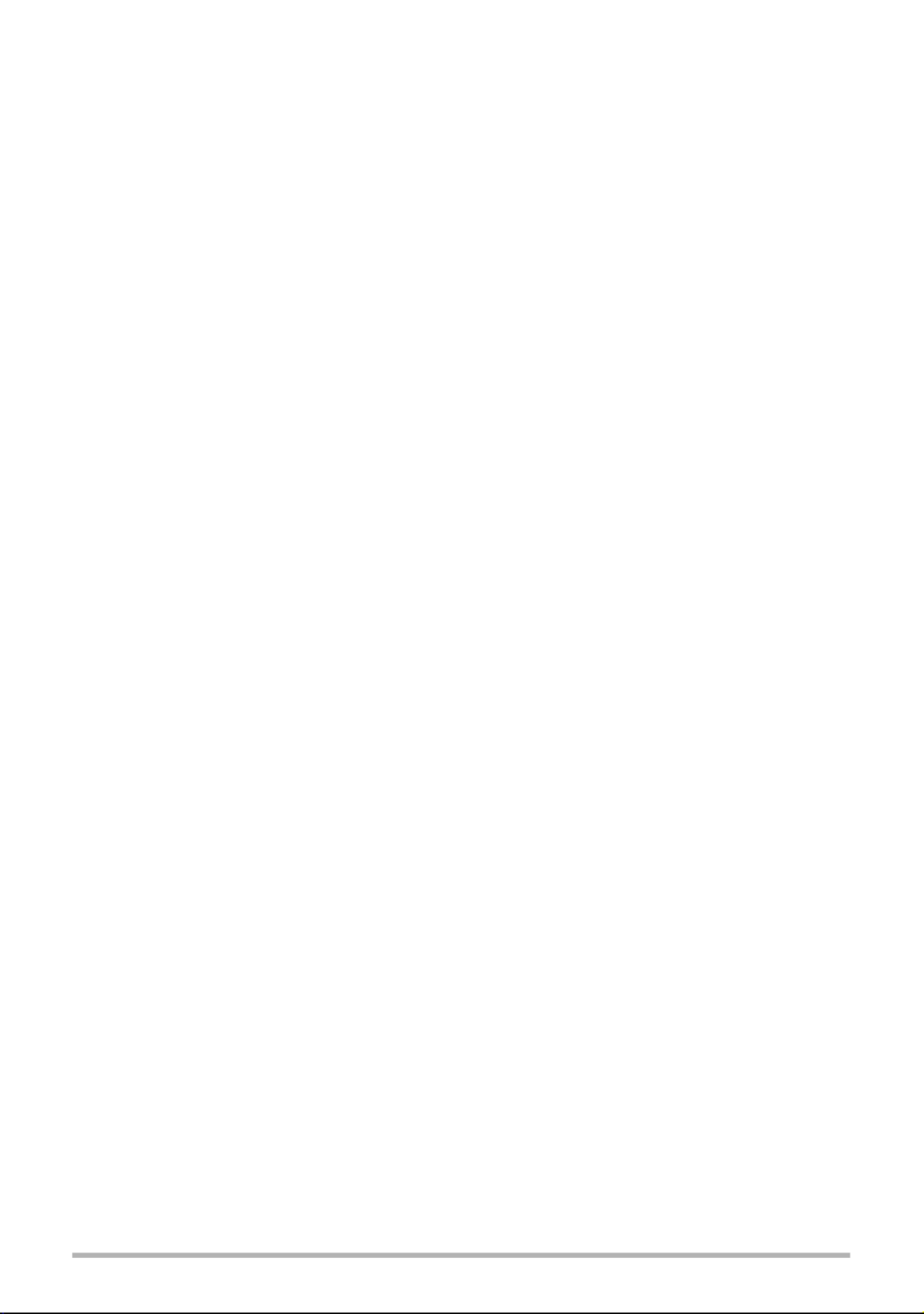
35 Snelstartgids
• Er wordt een ruisonderdrukkingsproces uitgevoerd wanneer de ISO gevoeligheid
ingesteld is op een hoge waarde. Hierdoor kan het een relatieve langere tijd duren
voordat de camera klaar is om opnieuw op te nemen nadat u op de sluitertoets
drukt. Voer geen toetsbediening uit terwijl beeldopname plaats aan het vinden is.
• Door de karakteristieken van het beeldelement dat deze camera gebruikt, kunnen
snel bewegende voorwerpen vervormd overkomen in beeld.
. Beperkingen ten aanzien van de autofocus
• Eén van de volgende omstandigheden kan het scherpstellen onmogelijk maken.
– Effen gekleurde muur of andere onderwerpen met weinig contrast
– Onderwerpen met een sterk tegenlicht
– Bijzonder glimmende onderwerpen
– Jaloezieën (luxaflex) of andere onderwerpen met een patroon dat zich
horizontaal repeteert
– Meerdere onderwerpen die zich op verschillende afstanden van de camera
bevinden
– Onderwerpen op slecht verlichte plaatsen
– Onderwerpen die zich te ver weg bevinden om door de AF assistentielamp te
worden bereikt
– Bewegen van de camera tijdens het opnemen
– Snel bewegende onderwerpen
– Onderwerpen buiten het scherpstelbereik van de camera
• Als u niet goed kunt scherpstellen, probeer dan om scherpstelvergrendeling
(pagina 43) of handmatige scherpstelling (pagina 42).

36 Foto leerprogramma
Foto leerprogramma
Uw camera heeft verschillende opnamemodi. Draai
voordat u een beeld opneemt de
modusdraairegelaar om de opnamemodus te
selecteren die past bij het type beeld dat u probeert
op te nemen.
Selecteren van de opnamemodus
P Program Auto
Standaard Automatische opnamemodus. Dit is de modus die u gewoonlijk zou
moeten gebruiken (pagina 28).
Ÿ Premium Auto PRO
Tijdens Premium Auto PRO opnemen stelt de camera automatisch vast of zij
een onderwerp of een landschap opneemt met aanvullende omstandigheden.
Premium Auto PRO opnemen geeft een hogere beeldkwaliteit dan standaard
Automatisch opnemen (pagina 28).
BEST SHOT
Kies gewoonweg uit een collectie ingebouwde voorbeeldscènes waarna de
camera automatisch de instellingen maakt om telkens weer mooie beelden te
maken (pagina 73).
E Focuscontrole
U kunt de camera configureren d.m.v. de scherpstelregelaar zodat de
achtergrond wazig is en alleen de voorgrond scherp is (Wazige achtergrond)
zodat op alles scherpgesteld (Alles scherpgesteld Macro) is (pagina 58).
ART SHOT
Een verzameling van artistieke effecten die normale, gewone onderwerpen er
nieuw en spannend uit laten zien.
Multi SR Zoom
Dit attribuut gebruikt superresolutie technologie en meervoudige doorlopende
sluiterbeelden om het zoombereik uit te breiden voor beelden met een hogere
kwaliteit en helderheid (pagina 54).
D Drievoudige opname
Maakt een opname van drie beelden in een keer. Dit is een goede functie om
die speciale momenten vast te leggen vooral met kinderen (pagina 63).
Modusdraairegelaar
b
C
j

37 Foto leerprogramma
BELANGRIJK!
• Tijdens de S modus werkt de ISO gevoeligheid (pagina 44) altijd in
overeenstemming met de “Automatisch” instelling. De instelling van de ISO
gevoeligheid kan niet veranderd worden tijdens de S modus.
• De flits- > (Autom. Flits) en (Rode Ogen Reductie) flitsmodi worden niet ¥
ondersteund terwijl A, S, of M geselecteerd is als de opnamemopdus. Als u wilt
flitsen, selecteer dan < (Flits Aan) als de flitsmodus.
• De getoonde waarde voor de ISO gevoeligheid, sluitertijd of lensopening wordt
rood wanneer de sluitertijd half ingedrukt wordt als het beeld overbelicht of
onderbelicht is.
M M (Handmatige Belichting) modus
Deze modus geeft u volledige controle over de instellingen van de lensopening
en de sluitertijd.
Druk op [SET] om het controlepaneel te openen.
Selecteer d.m.v. [8] en [2] (Diafragma) en druk daarna op [SET].
Verander d.m.v. [8] en [2] de gewenste lensopeninginstelling en druk
daarna op [SET].
Selecteer d.m.v. [8] en [2] (Sluitertijd) en druk daarna op [SET].
Selecteer d.m.v. [8] en [2] sluitertijd in en druk vervolgens op [SET].
S S (Sluitertijd Prioriteit) modus
Tijdens deze modus selecteert u de sluitertijd waarna de overige instellingen
daarmee in overeenstemming worden ingesteld.
Druk op [SET] om het controlepaneel te openen.
Selecteer d.m.v. [8] en [2] (Sluitertijd) en druk daarna op [SET].
Selecteer d.m.v. [8] en [2] sluitertijd in en druk vervolgens op [SET].
• U kunt ook de EV verschuivingsinstelling selecteren die zich onder de
sluitersnelheidsinstelling bevindt en vervolgens een belichtingswaarde (EV
verschuiving) specificeren, als u wilt.
A A (lensopening prioriteit) modus
Tijdens deze modus selecteert u de lensopening waarna de overige instellingen
daarmee in overeenstemming worden ingesteld.
Druk op [SET] om het controlepaneel te openen.
Selecteer d.m.v. [8] en [2] (Diafragma) en druk daarna op [SET].
Verander d.m.v. [8] en [2] de gewenste lensopeninginstelling en druk
daarna op [SET].
• U kunt ook de EV verschuivingsinstelling selecteren die zich onder de
lensopeningsinstelling bevindt en vervolgens een belichtingswaarde (EV
verschuiving) specificeren, als u wilt.

38 Foto leerprogramma
2. Selecteer d.m.v. [8] en [2] de instelling die u wilt veranderen en druk
daarna op [SET].
Hierdoor wordt één van de iconen van het controlepaneel geselecteerd en
worden de instellingen getoond.*
3. Verander d.m.v. [8] en [2] de gewenste
instelling.
4. Druk op [SET] wanneer de instelling naar
wens is.
Hierdoor wordt de instelling uitgeoefend en
teruggekeerd naar de OPNAME modus.
LET OP
• U kunt ook de in-beeld menu’s gebruiken om instellingen anders dan de hierboven
vermelde (pagina 91) te configureren.
Gebruiken van het controlepaneel
Het controlepaneel kan gebruikt worden om de
instellingen van de camera te configureren.
1. Druk tijdens de OPNAME modus op [SET].
• U kunt het controlepaneel tonen door te drukken
op [2].
Zelfontspanner (pagina 39)
Witbalans (pagina 40)
Scherpstelling (pagina 42)
ISO gevoeligheid (pagina 44)
Schminkniveau (pagina 45)
EV verschuiving (pagina 46)
Flitser (pagina 47)
Meten (pagina 49)
*Welke items weergegeven worden in het controlepaneel hangt af van de
opnamemodus.
[SET]
[ ]8] [2] [4] [6
1
5
3
4
7
8
2
6
Controlepaneel
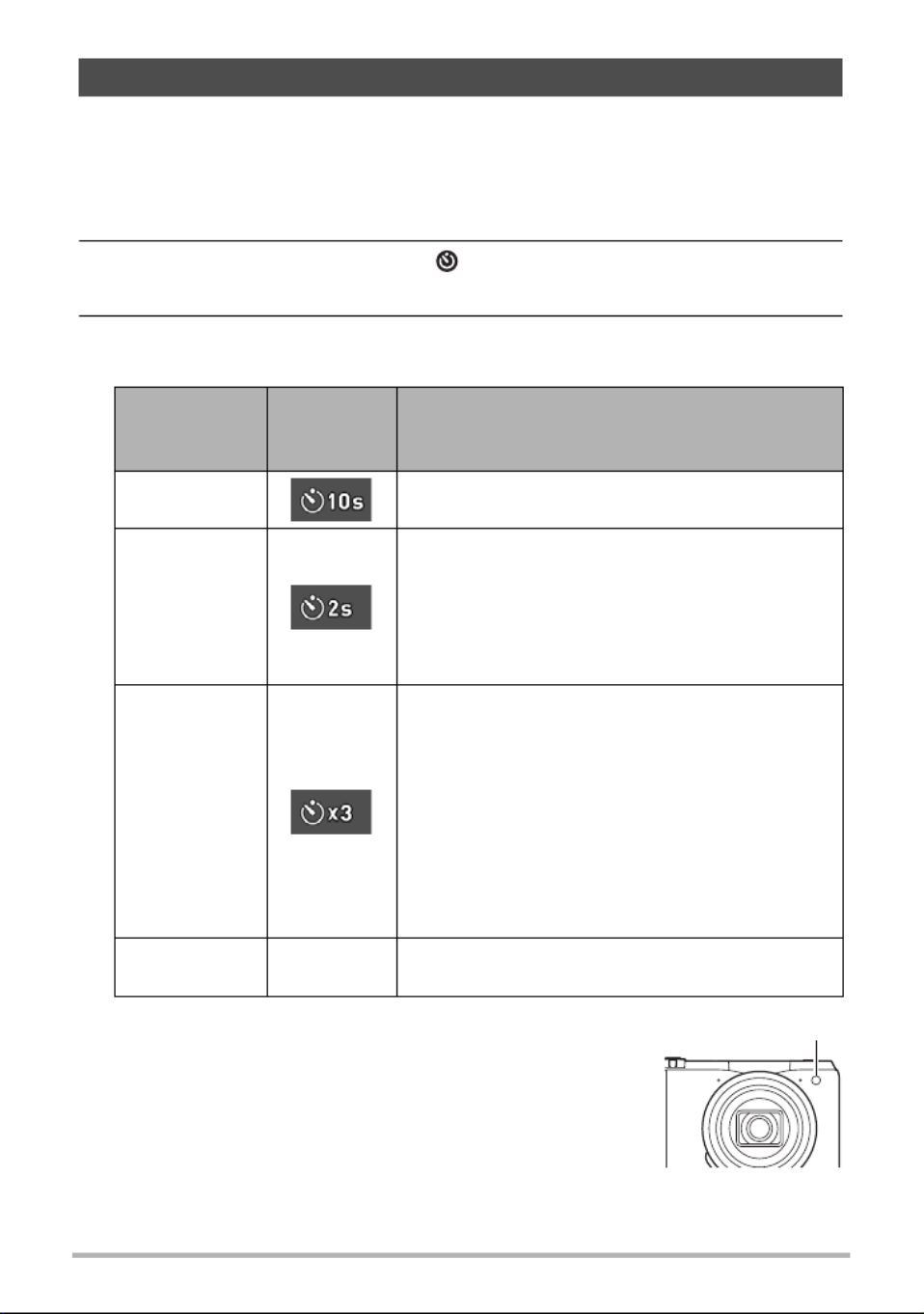
39 Foto leerprogramma
Wanneer de Zelfontspanner ingeschakeld is, wordt een timer gestart door op de
sluitertoets te drukken. De sluiter ontspant en het beeld wordt opgenomen na verloop
van een ingestelde tijd.
1. Druk tijdens de OPNAME modus op [SET].
2. Selecteer d.m.v. [8] en [2] de (Zelfontspanner) optie op het
controlepaneel en druk vervolgens op [SET].
3. Selecteer d.m.v. [8] en [2] de gewenste instelling en druk daarna op
[SET].
• De voorlamp knippert terwijl de zelfontspanner aan het
aftellen is.
• U kunt het aftellen van de zelfontspanner onderbreken
door op [SET] te drukken.
Gebruiken van de zelfontspanner (Zelfontspanner)
Instelling
OPNAME
schermico-
nendisplay
Omschrijving
10 sec 10-seconden Zelfontspanner
2 sec
2-seconden Zelfontspanner
• Als een foto opgenomen wordt onder
omstandigheden die de sluitertijd vertragen
kunt u deze instelling gebruiken ter
voorkoming van beeldwaas door het
bewegen van uw hand.
×3
(Drievoudige
zelfontspan-
ner)
Neemt drie beelden op: een beeld 10 seconden
na indrukken van de sluitertoets en de volgende
twee beelden zodra de camera klaar is na het
opnemen van het voorafgaande beeld.
Hoe lang het duurt voor de camera om weer
klaar te zijn om op te nemen hangt af van de
instellingen van het beeldformaat en de
beeldkwaliteit, of een geheugenkaart zich al dan
niet in de camera bevindt en van de conditie van
de flitslading.
Uit Geen Schakelt de zelfontspanner uit.
„
‚
”
•
Voorlamp

40 Foto leerprogramma
LET OP
• De zelfontspanner kan niet samen met de volgende functies gebruikt worden.
Snelle Doorl. Sl. met Doorlopende Sluiter Vooropname, Vooropname (Film),
Vertragingscorrectie, Slide Panorama, Groothoek opname, Drievoudige opname
• De drievoudige zelfontspanner kan niet samen met de volgende functies gebruikt
worden.
Film, HS serie-opname, Multi SR Zoom, HS nachtopname, HS beste selectie, Voor
YouTube, Wazige achtergrond, Alles scherpgesteld Macro
U kunt de witbalans bijstellen voor aanpassing aan de lichtbron die beschikbaar is
waar u aan het opnemen bent zodat u de blauwe schaduwen kunt vermijden die het
resultaat zijn van filmen buiten terwijl het bewolkt is en de groene schaduwen die het
resultaat zijn van filmen onder TL verlichting.
1. Druk tijdens de OPNAME modus op [SET].
2. Selecteer d.m.v. [8] en [2] de (Witbalans) optie op het
controlepaneel en druk vervolgens op [SET].
3. Selecteer d.m.v. [8] en [2] de gewenste filmomstandigheden en druk
daarna op [SET].
Bijstellen van de witbalans (Witbalans)
Instelling
OPNAME
schermico-
nendisplay
Omschrijving
Autom.
Witbal. Geen Configureert de camera om automatisch de
witbalans bij te stellen.
Daglicht Buiten opnemen op een heldere dag
Bewolkt
Buiten opnemen op een bewolkte of
regenachtige dag, in de schaduw van een
boom, enz.
Schaduw Filmen op een heldere dag in de schaduw van
bomen of gebouwen
Dagl. Wit
TL Filmen onder wit of daglicht witte TL verlichting
Daglicht TL Filmen onder daglicht TL verlichting
‡
¤
'
“
†
–

41 Foto leerprogramma
• Wanneer “ ‡ Autom. Witbal.” geselecteerd is als de instelling van de
witbalans, bepaalt de camera automatisch het witpunt van het onderwerp.
Bepaalde kleuren van het onderwerp en bepaalde omstandigheden van de
lichtbron kunnen echter problemen veroorzaken wanneer de camera dit
witpunt probeert vast te stellen, wat het dan onmogelijk maakt om een goede
instelling van de witbalans te verkrijgen. Mocht dit gebeuren, selecteer dan de
instelling van de witbalans die overeenkomt met de omstandigheden tijdens
het opnemen (Daglicht, Bewolkt, enz.).
Gloeilamp Filmen onder een gloeilamp
Handm.
Witbal.
Om de camera handmatig te configureren voor
aanpassing aan een bepaalde lichtbron
Selecteer “Handm.
Witbal.”.
Richt onder dezelfde
lichtomstandigheden
waarbij u van plan bent te
gaan opnemen de
camera op een vel wit
papier zodat dit het
gehele beeldscherm vult
en druk vervolgens op de sluitertoets.
Druk op [SET].
De witbalansinstelling blijft behouden zelfs na
het uitschakelen van de camera.
Instelling
OPNAME
schermico-
nendisplay
Omschrijving
«
·
Leeg vel wit
papier
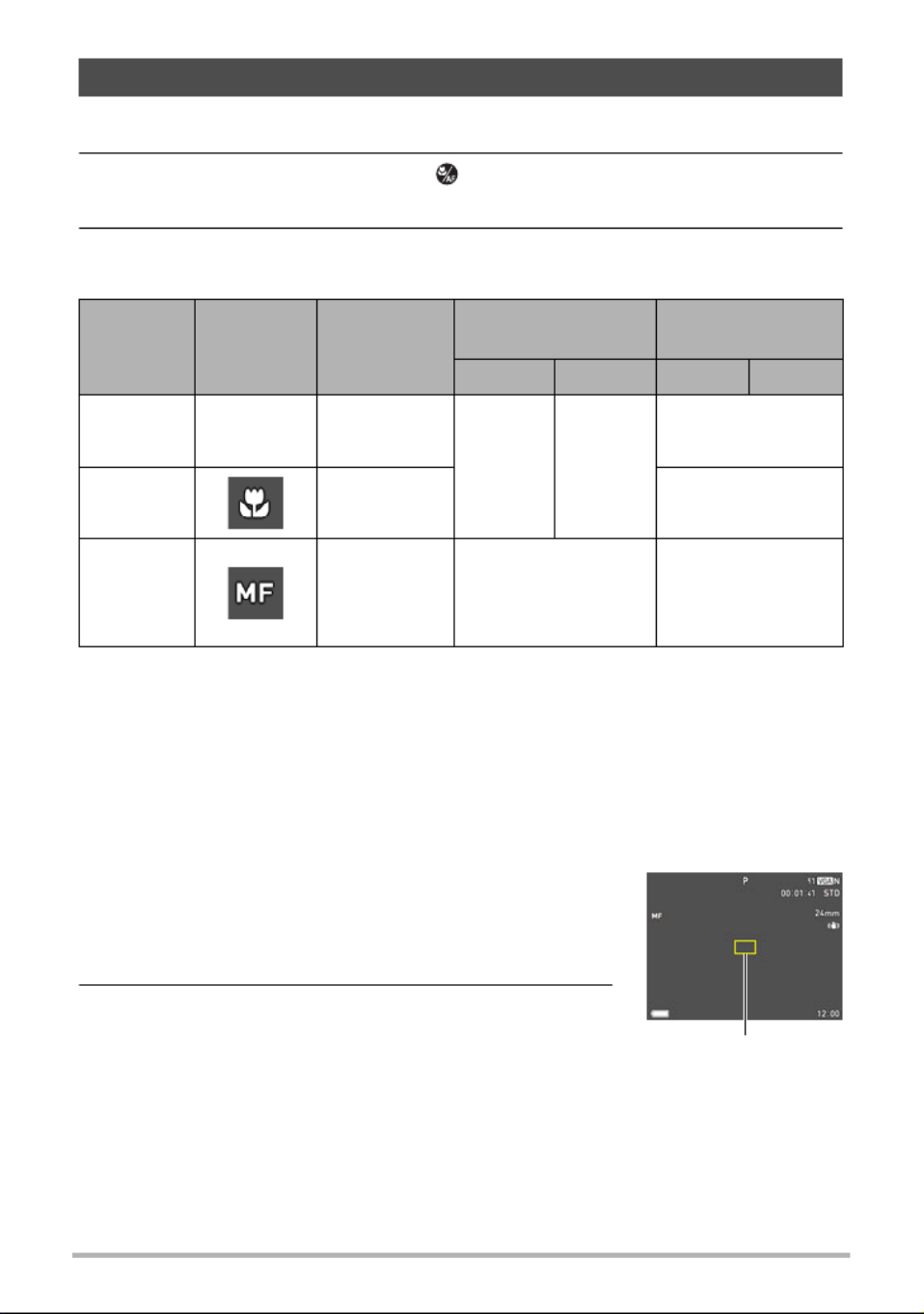
42 Foto leerprogramma
1. Druk tijdens de OPNAME modus op [SET].
2. Selecteer d.m.v. [8] en [2] de (Scherpstelling) optie op het
controlepaneel en druk vervolgens op [SET].
3. Selecteer d.m.v. [8] en [2] de gewenste instelling en druk daarna op
[SET].
*1 Het scherpstelbereik is de afstand tot het lensoppervlak.
*2 Het scherpstelbereik hangt af van de huidige stand van de optische zoom.
*3 Tijdens HS filmopname is de scherpstelling vastgezet op de stand toen de
opname gestart werd. Voordat u op [0] (Film) drukt om de opname te starten
dient u om scherp te stellen op het beeld de sluitertoets halverwege in te drukken
voor Autofocus of met de hand scherp te stellen.
Scherpstellen met de hand
1. Stel het beeld op het beeldscherm zodanig
samen dat het onderwerp waarop u wilt
scherpstellen zich binnen de gele grenslijn
bevindt.
2.
Kijk naar het beeld op het beeldscherm en stel
scherp d.m.v. [
4
] (dichterbij) en [
6
] (verder weg).
• Op dat moment wordt het gedeelte van het beeld
dat zich binnen de grenslijn bevindt groter en vult
het gehele beeldscherm, hetgeen helpt bij het scherpstellen. Als u deze
bewerking niet binnen twee seconden uitvoert terwijl het vergrootte beeld
getoond wordt, verschijnt stap 1 opnieuw.
• Wanneer de “Controleregelaar” (pagina 92) op “MF” (handmatig scherpstellen)
is gezet, kunt u d.m.v. de bedieningsdraairegelaar scherpstellen.
Selecteren van een scherpstelmodus (Scherpstellen)
Instellingen
OPNAME
schermico-
nendisplay
Type foto Scherpstelmodus Scherpstelbereik bij
benadering
*
1
Foto FotoFilms Films
Q AF
(Autofocus) Geen
Algemene
opname
Automatisch Automatisch
*
3
4 cm tot
9
(oneindig)
(Groothoek)
*
2
´ Macro
Close-ups 4 cm tot 50 cm
(Groothoek)
*
2
W MF
(Handma-
tig scherp-
stellen)
Wanneer u met
de hand wilt
scherpstellen
Handmatig
4 cm tot
9
(oneindig)
(Groothoek)
*
2
Gele grenslijn
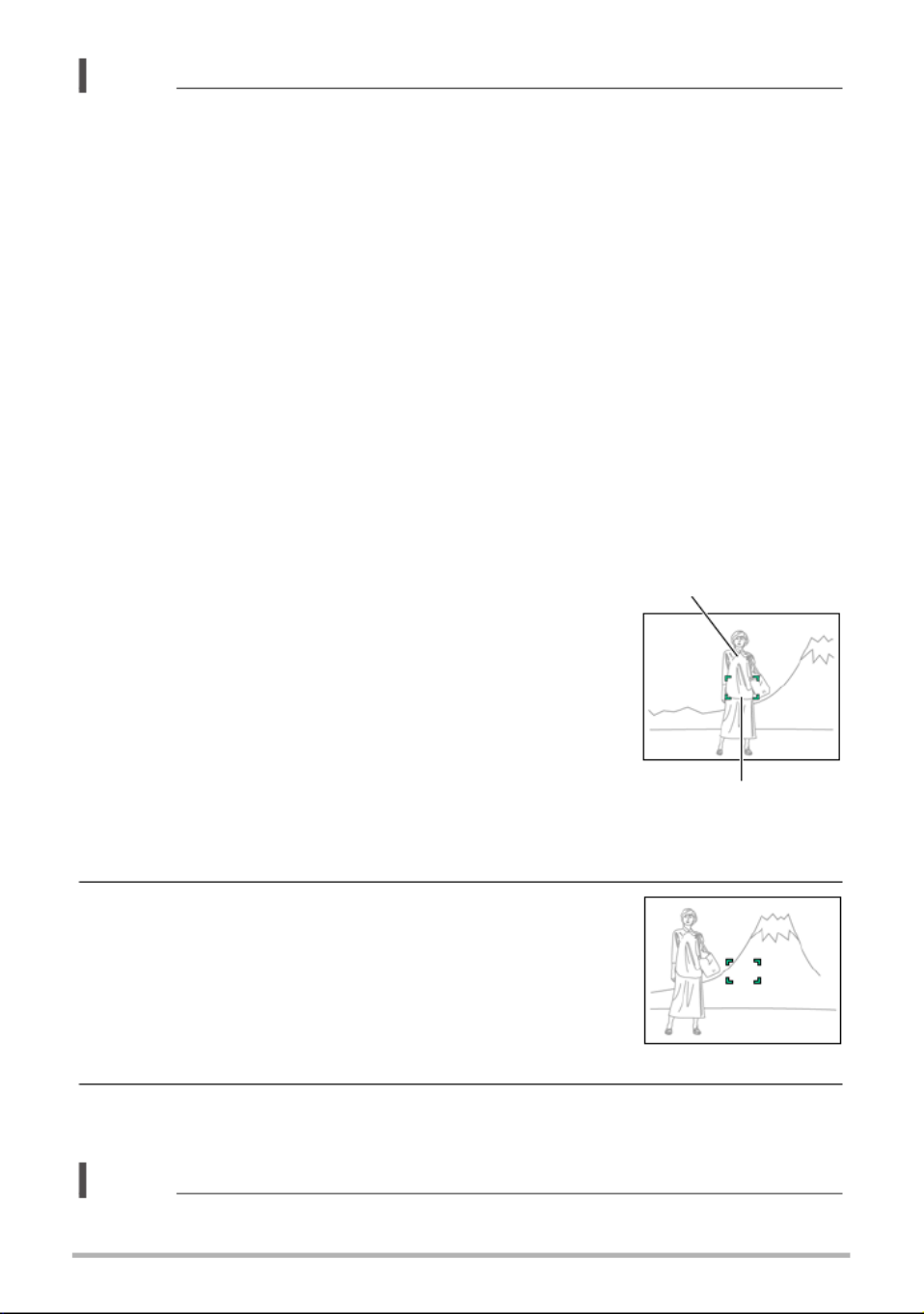
43 Foto leerprogramma
LET OP
• Het automatische macro attribuut detecteert hoever het onderwerp zich van de
lens bevindt en selecteert overeenkomstig daarmee Macrofocus of Autofocus.
• Als de flitser gebruikt worden met macrofocus kan het licht van de flitser worden
geblokkeerd worden, hetgeen ongewenste schaduwen van de lens in beeld kan
produceren.
• Telkens wanneer u een optische zoombewerking uitvoert tijdens het opnemen met
Autofocus, Macrofocus of Handmatige scherpstelling verschijnt een waarde op het
beeldscherm zoals hieronder aangegeven om het scherpstelbereik aan te geven.
Merk op dat het scherpstelbereik inclusief het Auto Macro bereik alleen
weergegeven wordt bij opnemen met Autofocus.
Voorbeeld: oo * cm - 9
*oo is de werkelijke waarde van het scherpstelbereik.
• De bewerkingen die aan de [4] en [6] toetsen toegewezen zijn met de “L/R toets”
instelling (pagina 93) zijn gedeactiveerd terwijl Handmatige scherpstelling
geselecteerd is als de scherpstelmodus.
• De “Scherpstelling” instelling is altijd vast ingesteld op “AF” (Autofocus) wanneer
“Gezichtsdetec.” gebruikt wordt. Als u de “Scherpstelling” instelling wilt veranderen,
selecteer dan eerst “Uit” voor “Gezichtsdetec.”.
Gebruiken van scherpstelvergrendeling
“Scherpstelvergrendeling” is de naam van een techniek
die u kunt gebruiken wanneer u een beeld wilt
samenstellen waarbij het onderwerp waarop
scherpgesteld moeten worden zich niet bevindt in het
scherpstelkader in het midden van het beeldscherm.
• Selecteer om scherpstelvergrendeling te gebruiken
“U Puntmeten” of “O Traceren” voor het autofocus
gebied (pagina 99).
1. Pas het scherpstelkader van het beeldscherm
op het onderwerp waarop u wilt scherpstellen
en druk de sluitertoets dan halverwege in.
2. Houd de sluitertoets halverwege ingedrukt
(waardoor de scherpstelinstelling behouden
blijft) en beweeg de camera om het beeld
samen te stellen.
• Als “O Traceren” geselecteerd is als het
autofocus gebied, beweegt het scherpstelkader
automatisch om het onderwerp te volgen.
3. Druk de sluitertoets geheel in zonder te pauzeren wanneer u klaar bent
voor het opnemen van het beeld.
LET OP
• De scherpstelvergrendeling vergrendelt de belichting ook (AE).
Onderwerp waarop moet
worden scherpgesteld
Scherpstelkader

45 Foto leerprogramma
De Schminkfunctie maakt het huidweefsel van het onderwerp gladder en de
gezichtsschaduwen, die door scherp zonlicht worden veroorzaakt, zachter om zo
betere portretten te krijgen. U kunt het opschminkniveau selecteren binnen het bereik
van “0 (Uit)” tot “+12 (Max.)”.
1. Schakel de OPNAME modus in en druk op [SET].
2. Selecteer d.m.v. [8] en [2] de (Opschminkniveau) optie van het
controlepaneel en druk vervolgens op [SET].
3. Selecteer d.m.v. [8] en [2] de gewenste instelling en druk daarna op
[SET].
• U kunt het opschminkniveau selecteren binnen het bereik van “0 (Uit)” tot “+12
(Max.)”.
4. Neem het beeld op.
LET OP
• Door een Opschmink niveau in te stellen tussen +1 (Min.) tot +12 (Max.) worden de
onderstaande instellingen automatisch geconfigureerd.
– Gezichtsdetec.: Aan
– Scherpstelmodus: AF (Autom. Scherpstellen)
• Schminken kan niet worden gebruikt met de volgende functies.
Bepaalde BEST SHOT scènes, ART SHOT, Multi SR Zoom, HS serie-opname
Opnemen van mooie portretten (Opschmink niveau)

46 Foto leerprogramma
U kunt de belichtingswaarde (EV waarde) van een beeld met de hand bijstellen
voordat u het opneemt.
• Bereik van de belichtingscompensatie: –2,0 EV tot en met +2,0 EV
• Eenheid: 1/3 EV
1. Druk tijdens de OPNAME modus op [SET].
2. Selecteer d.m.v. [8] en [2] de (EV verschuiving) optie op het
controlepaneel en druk vervolgens op [SET].
3. Stel d.m.v. [8] en [2] de belichtingscompensatiewaarde bij.
4. Druk op [SET].
Dit oefent de belichtingscompensatiewaarde uit.
De belichtingscompensatiewaarde die u instelt, blijft van kracht totdat u deze
verandert of de camera uitschakelt (waardoor deze terugkeert naar “0,0”).
LET OP
• Bij het opnemen onder bijzonder donkere of juist bijzonder lichte omstandigheden
kunt u mogelijk geen bevredigende resultaten verkrijgen zelfs nadat
belichtingscompensatie uitgevoerd is.
Corrigeren van de beeldhelderheid (EV verschuiving)
[8], met de wijzers van de klok mee:
Verhoogt de EV waarde. Een hogere EV
waarde kan het best gebruikt worden bij
lichtgekleurde onderwerpen en onderwerpen
met tegenlicht.
[2], tegens de wijzers van de klok in:
Verlaagt de EV waarde. Een lagere EV
waarde is het beste voor donkergekleurde
onderwerpen en voor het opnemen buiten
op een heldere dag.
Verander de EV waarde naar 0,0 om de belichtingscompensatie te
annuleren.
Belichtingscompensatiewaarde

47 Foto leerprogramma
Als u van plan bent de flitser te gebruiken, dient u de
flitserschakelaar te verschuiven om de flitseenheid te
openen.
1. Druk tijdens de OPNAME modus één maal op
[2] ( ).
2. Selecteer d.m.v. [8] en [2] de gewenste
flitserinstelling en druk daarna op [SET].
3. Verschuif de flitserschakelaar om de flitseenheid te openen.
• Als u de sluitertoets half indrukt terwijl de flitser niet openstaat terwijl flitsen
nodig is voor de omringende lichtomstandigheden, zal de boodschap “Flitser
openen.” in het beeldscherm verschijnen. De flitser flitst niet wanneer u
doorgaat en de sluitertoets volledig indrukt. Verschuif de flitserschakelaar om
de flitseenheid te openen voordat u een opname maakt.
Gebruiken van de flitser (Flits)
Instelling
OPNAME
schermico-
nendisplay
Omschrijving
Autom.
Flits Geen
De flitser flitst automatisch in overeenstemming
met de belichting (hoeveelheid licht en de
helderheid).
Flits Uit De flitser flitst niet.
Flits Aan
De flitser flitst altijd. Deze instelling kan gebruikt
worden om een onderwerp helderder te maken
dat gewoonlijk donker uitvalt wat te wijten is aan
het daglicht of tegenlicht (daglicht synchroon
flitsen).
Rode
Ogen
Reductie
De flitser flitst automatisch. Dit type flits kan
gebruikt worden om de kans te verminderen dat
de ogen van het onderwerp rood te zien zullen
zijn.
Flitser
Flitserschakelaar
[2] ( )
>
?
<
¥

48 Foto leerprogramma
4. Druk op de sluitertoets om op te nemen.
• Zie pagina 193 voor informatie betreffende het flitsbereik.
BELANGRIJK!
• Zelfs als de instelling in het controlepaneel geconfigureerd is om te flitsen, zal de
flitseenheid niet flitsen tenzij hij open staat.
• Als u de flitser niet gebruikt, druk dan de flitseenheid naar beneden totdat hij op zijn
plaats vastklikt.
• Als er zich iets (zoals stof) op het venster van de flitser bevindt, kan dit reageren op
de flits waarbij rook en een vreemde geur wordt geproduceerd. Dit duidt echter niet
op een defect. Olie op uw vingers en andere stoffen die op het venster van de
flitser komen, kunnen later mogelijk niet goed worden afgewassen. Hierom dient u
zich de gewoonte eigen te maken om het venster geregeld af te vegen met een
zachte, droge doek.
LET OP
• Let er op dat uw vingers en de riem niet in de weg zitten van de flitser.
• Het gewenste effect kan mogelijk niet worden verkregen wanneer het onderwerp
zich te ver weg of te dichtbij bevindt.
• De oplaadtijd voor de flitser (pagina 193) hangt af van de omstandigheden tijdens
de werking (conditie van de accu, omgevingstemperatuur, enz.).
• Als een foto opgenomen wordt terwijl de belichting te laag en de flitser
uitgeschakeld is, wordt dit gedaan bij een langzame sluitertijd hetgeen beeldwaas
kan veroorzaken door het bewegen van de hand. Zet de camera in dergelijke
omstandigheden op een statief, enz.
• Bij het attribuut voor vermindering van het rode ogeneffect flitst de flitser
automatisch afhankelijk van de belichting. De flitser flitst niet op plaatsen die reeds
helder verlicht zijn.
• De aanwezigheid van daglicht van buiten, TL verlichting of andere lichtbronnen kan
abnormale kleuren in beeld veroorzaken.
• Selecteer ? (Flits Uit) voor de flitserinstelling wanneer u opneemt op plaatsen
waar fotograferen met flits verboden is.
• De flits- > (Autom. Flits) en (Rode Ogen Reductie) flitsmodi worden niet ¥
ondersteund terwijl A, S, of M geselecteerd is als de opnamemopdus. Als u wilt
flitsen, selecteer dan < (Flits Aan) als de flitsmodus.
Achterindicator
Knippert oranje terwijl de flitser aan het opladen
is om aan te geven dat beeldopname
gedeactiveerd is.
• Het is niet mogelijk een ander beeld op te
nemen met flits totdat de indicator stopt met
oranje knipperen, hetgeen aangeeft dat het
opladen voltooid is.
< geeft aan dat de flitser gaat flitsen.

49 Foto leerprogramma
Vermindering van het rode ogeneffect
Wanneer u gebruik maakt van de flitser om ’s nachts of in een slecht verlichte kamer
op te nemen, kan dit rode vlekken veroorzaken in de ogen van de mensen in het
beeld. Dit wordt veroorzaakt door het weerkaatsen van het licht tegen het netvlies
van de ogen. Als vermindering van het rode ogeneffect geselecteerd wordt als de
flitserfunctie, dan zal de camera een voorflits uitzenden waardoor de iris (het
regenboogvlies) zich sluit in de ogen van alle mensen in het beeld, wat de kans op
het rode ogeneffect terugdringt.
Merk de volgende belangrijke punten op bij het gebruik van dit attribuut dat het rode
ogeneffect vermindert.
• Het rode ogeneffect wordt niet verminderd tenzij de mensen in het beeld direct
naar de camera (de flitser) kijken.
• Het attribuut voor het verminderen van het rode ogeneffect werkt niet goed als de
onderwerpen zich ver van de camera bevinden.
De meetfunctie bepaalt welk gedeelte van het onderwerp gemeten wordt voor de
belichting.
1. Druk tijdens de OPNAME modus op [SET].
2. Selecteer d.m.v. [8] en [2] de (Meten) optie op het controlepaneel
en druk vervolgens op [SET].
3. Selecteer d.m.v. [8] en [2] de gewenste instelling en druk daarna op
[SET].
Specificeren van de Meetfunctie (Meten)
Instelling
OPNAME
schermico-
nendisplay
Omschrijving
Meervoudig Geen
Multi-patroon meten verdeelt het beeld in secties
en meet het licht bij elke sectie voor een
gebalanceerde belichtingsmeting. Dit type meten
voorziet u van foutvrije belichtingsinstellingen voor
een groot scala aan opname omstandigheden.
Gecentreerd
Centrum-georiënteerd meten concentreert zich op
het midden van het scherpstelkader en meet het
licht daar. Dit type meten is het meest geschikt
wanneer u enige mate van controle wilt hebben
over het contrast.
Puntmeten
Puntmeten verzamelt opnemingen van een
bijzonder beperkt gebied. Gebruik deze
meetmethode wanneer u de belichting ingesteld
wilt hebben op de helderheid van een bepaald
onderwerp zonder te worden beïnvloed door
omringende omstandigheden.
B
N
˜
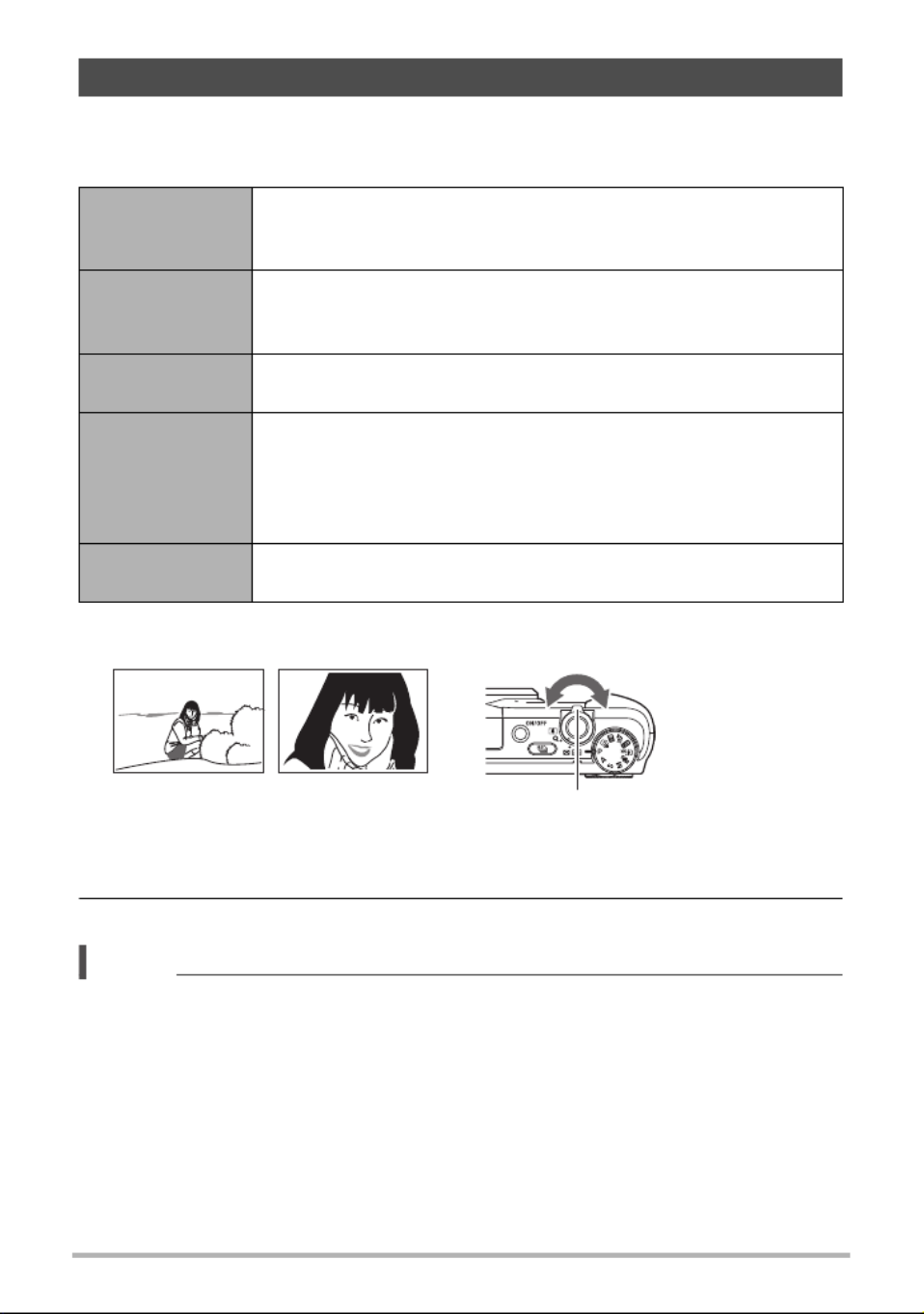
50 Foto leerprogramma
Uw camera is uitgerust met verschillende types zoom: optische zoom, HD Zoom, SR
Zoom, Multi SR Zoom en digitale zoom. De maximale zoomfactor hangt af van de
instelling voor het beeldformaat en de digitale zoom aan/uit instellingen.
1. Draai de zoomregelaar tijdens de OPNAME modus om te zoomen.
2. Druk op de sluitertoets om op te nemen.
LET OP
• Het wordt aanbevolen een statief te gebruiken om beeldwaas te vermijden wat kan
optreden wanneer de camera tijdens het opnemen met telefoto wordt bewogen.
• Door een zoombewerking uit te voeren wordt de lensopening veranderd.
• Behalve tijdens HS (higspeed) Film worden zoombewerkingen enkel ondersteund
tijdens filmopname. Bewerkingen zijn gedeactiveerd tijdens HS (high-speed)
filmopname. Om zoom te gebruiken, voer de zoombewerking uit voordat u op [0]
(Film) drukt om het opnemen te starten.
• Zoombewerkingen worden niet ondersteund terwijl opgenomen wordt met het
volgende kenmerk. De zoominstelling wordt vergrendeld op de maximale groothoek.
Slide Panorama, Groothoek opname, Alles scherpgesteld Macro
Opnemen met zoom
Optische zoom
Zoomen wordt uitgevoerd door de brandpuntsafstand van de
lens (het objectief) te veranderen zodat er geen verlies is in
beeldkwaliteit.
HD Zoom
Geeft betere zoommogelijkheden door een gedeelte van het
originele beeld uit te knippen en te vergroten zonder verlies in
beeldkwaliteit.
Enkel SR Zoom Oefent superresolutietechnologie uit om kwaliteitsverlies van het
beeld te onderdrukken (pagina 53).
Multi SR Zoom
Maakt een snelle serie van doorlopende sluiterbeelden bij hoge
snelheid die dan gecombineerd worden tot een uiteindelijk beeld
op een dergelijke wijze dat kwaliteitsverlies van het beeld
verminderd wordt. Multi SR Zoom wordt geactiveerd wanneer
de “Multi SR Zoom” opnamemodus geselecteerd is. (pagina 54)
Digitale zoom
Er wordt een digitaal proces gebruikt om het midden van het beeld
te vergroten, waardoor er verlies optreedt in de beeldkwaliteit.
w (Groothoek) : Verkleint de grootte van het onderwerp en vergroot het bereik.
z (Telefoto) : Vergroot het onderwerp en verkleint het bereik.
w z Groothoek Telefoto Zoomregelaar

52 Foto leerprogramma
. Interpreteren van de zoomstaafindicator
Tijdens een zoomenbewerking toont een zoomstaafindicator op het beeldscherm de
huidige zoominstelling.
. Zoomfactor
De digitale zoomfactor hangt af van het beeldformaat (pagina 94), de superresolutie
zoominstelling en of “Multi SR Zoom” geselecteerd is of niet (pagina 54).
• Multi SR Zoom wordt geactiveerd wanneer de “Multi SR Zoom” opnamemodus
geselecteerd is.
Beeldfor-
maat
Optische
zoom
Maximale zoomfactor waar beeldverlies
kan worden onderdrukt Totale maximale
zoomfactor (In
combinatie met
digitale zoom)
Zoomen (SR): Uit
(HD Zoom)
Multi SR Zoom
Zoomen (SR):
Enkel
16 M 18,0X 18,0X 36,0X 72,0X
3:2 18,0X 18,0X 36,0X 72,0X
16:9 18,0X 18,0X 36,0X 72,0X
10 M 18,0X 22,7X 45,5X 90,9X
5 M 18,0X 32,4X 64,8X 129,6X
3 M 18,0X 40,5X 81,0X 161,6X
VGA 18,0X 129,6X 258,7X 286,9X
Bereik waar binnen beeldverlies
wordt onderdrukt.
Groothoek Telefoto
Zoomaanwijzer
(Geeft de huidige zoomfactor aan.)
Punt waarop kwaliteitsverlies in het beeld optreedt
• De locatie van dit punt hangt af van het beeldformaat, de “Zoomen
(SR)” instelling en of Multi SR Zoom is geactiveerd.
Uiterste punt van de
optische zoom
Beeldverliesbereik

53 Foto leerprogramma
Er zijn twee Superresolutie zoomtypes: Enkel SR Zoom en Multi SR Zoom. Enkel SR
Zoom gebruikt superresolutietechnologie om het zoombereik uit te breiden
waarbinnen beeldverlies wordt geminimaliseerd. Multi SR Zoom neemt een serie
doorlopende sluiterbeelden op bij hoge snelheid die dan gecombineerd worden tot
een beeld hetgeen het mogelijk maakt om bij een grotere zoom op te nemen zonder
verlies in de beeldkwaliteit. Zie pagina 52 voor nadere informatie aangaande de
effectieve zoomfactorbereiken waarin Superresolutie Zoom effectief is.
De onderstaande procedure toont hoe Enkele SR Zoom instellingen worden
geconfigureerd. Zie pagina 54 voor informatie betreffende Multi SR Zoom.
1. Druk tijdens de OPNAME modus op [MENU].
2. Druk op [4] en selecteer d.m.v. [8], [2] de “ r REC MENU” indextab
en druk vervolgens op [6].
3. Selecteer “Zoomen (SR)” d.m.v. [8 2] en [ ] en druk daarna op [SET].
4. Selecteer “Enkel” d.m.v. [8] en [ ] en druk daarna op [SET].2
LET OP
• Enkel SR Zoom is effectief wanneer u fijnzinnige structuren wilt oppakken.
• Enkel SR Zoom werkt niet tijdens filmopname.
• De volgende functies zijn gedeactiveerd tijdens het opnemen met SR Zoom.
Drievoudige Zelfontspanner, ART SHOT, Multi SR Zoom, Drievoudige opname,
bepaalde BEST SHOT scènes
Zoomen met Superresolutie (Zoomen (SR))

54 Foto leerprogramma
Dit attribuut gebruikt superresolutie technologie en meervoudige doorlopende
sluiterbeelden om het zoombereik uit te breiden voor beelden met een hogere
kwaliteit en helderheid (pagina 53).
1. Zet de modusdraairegelaar op [j] (Multi SR Zoom).
2. Druk op de sluitertoets om op te nemen.
LET OP
• Multi SR Zoom is effectief wanneer u delicate structuren wilt vastleggen.
• De volgende functies zijn gedeactiveerd tijdens het opnemen met Multi SR Zoom.
Enkel SR Zoom, Drievoudige zelfontspanner, Scherpte, Contrast
• Tijdens Multi SR Zoom wordt de flitserinstelling automatisch ingesteld op ? (Flits
Uit).
• Door met deze functie op te nemen wordt anti shake automatisch op “Standaard”
(pagina 100) gezet, maar bij grote bewegingen van de camera of het onderwerp is
het onmogeelijk om de gewenste opname te maken.
• Afhankelijk van de opname-omstandigheden en de beeldcompositie kan Multi SR
Zoom mogelijk niet het gewenste resultaat produceren.
• Tijdens het opnemen met dit attribuut kan “ISO 3200” niet worden geselecteerd
voor “ISO gevoeligheid” (pagina 44).
Uitbreiden van het zoombereik om helderder foto’s te maken
(Multi SR Zoom)
Opnemen van een serie van beelden (Snelle Doorl. Sl.)
Door op [Õ] (Doorlopende sluiter) te drukken
wordt heen en weer geschakeld tussen de
Doorlopende sluitermodus en de Enkele
Fotomodus (pagina 28).
[Õ] (Doorlopende Sluiter)

55 Foto leerprogramma
. Opnemen met de doorlopende sluiter bij hoge snelheid
Bij de doorlopende sluiter met hoge snelheid blijft de
opname voortgaan zolang de sluitertoets ingedrukt
gehouden wordt.
De onderstaande tabel toont de instellingen die
gespecificeerd worden voor de doorlopende sluitertijd en
het aantal beelden doorlopende sluiterbewerking bij hoge
snelheid.
1. Zet de modusdraairegelaar op [P] (Program Auto).
2. Druk op [Õ] (Doorlopende Sluiter).
• Hierdoor wordt Š (HS serie-opname) getoond. Mocht dit gebeuren, druk dan
nogmaals op [Õ].
3. Druk op [SET].
4. Selecteer d.m.v. [8] en [2] de (Snelle Doorl. Sl. fps) optie op het
controlepaneel en druk vervolgens op [SET].
5. Selecteer d.m.v. [8] en [2] de gewenste doorlopende sluitertijd in en
druk vervolgens op [4].
• Gebruik een hogere “Snelle Doorl. Sl. fps” instelling wanneer u een sneller
bewegend onderwerp wilt opnemen.
6. Selecteer d.m.v. [8] en [2] de (Max. aant. Foto's in serie-opname)
optie op het controlepaneel en druk vervolgens op [SET].
7. Selecteer d.m.v. [8] en [2] het maximale aantal foto’s en druk daarna
op [SET].
8. Druk de sluitertoets nu geheel in en houd de toets ingedrukt.
Het opnemen van beelden blijft doorgaan zolang u de sluitertoets ingedrukt houdt
of totdat het maximale aantal beelden zoals gespecificeerd door “Snelle Doorl. Sl.
fps” wordt bereikt.
Snelle
doorlopende
sluiter (Hoge
snelh. doorl. (fps))
3 fps, 5 fps, 10 fps, 15 fps, 30 fps
fps = beelden (foto’s) per
seconde
Maximaal aantal
doorlopende
sluiterfoto’s
5, 10, 20, 30
Maximaal aantal
doorlopende sluiterfoto’s
Doorlopende sluitertijd
Snelle Doorl. Sl. icoon

56 Foto leerprogramma
. Opnemen met doorlopende sluiter met vooropname
Door de sluitertoets halverwege ingedrukt te houden wordt de vooropnamebuffer
geüpdate met beelden. Wanneer de sluitertoets volledig ingedrukt is, blijft de inhoud
van de buffer te worden opgenomen samen met een serie van beelden in real-time.
Gebruik de doorlopende sluiter met vooropname modus wanneer u er zeker van wilt
zijn dat u geen actie met snel bewegende beelden gaat missen.
1. Zet de modusdraairegelaar op [P] (Program Auto).
2. Druk op [Õ] (Doorlopende Sluiter).
3. Druk op [SET].
4. Selecteer d.m.v. [8] en [2] de (Snelle Doorl. Sl. fps) optie op het
controlepaneel en druk vervolgens op [SET].
5. Selecteer d.m.v. [8] en [2] de gewenste doorlopende sluitertijd in en
druk vervolgens op [4].
• Gebruik een hogere “Snelle Doorl. Sl. fps” instelling wanneer u een sneller
bewegend onderwerp wilt opnemen.
6. Selecteer d.m.v. [8] en [2] de (Max. aant. Foto's in serie-opname)
optie op het controlepaneel en druk vervolgens op [SET].
7. Selecteer d.m.v. [8] en [2] het maximale aantal foto’s en druk daarna
op [4].
8. Selecteer d.m.v. [8] en [2] de (Vooropg. Doorl. Sl. Foto's) optie op
het controlepaneel en druk vervolgens op [SET].
Halverwege
indrukken van de
sluitertoets
Opgenomen beelden (maximaal 30 beelden)
Vooropgenomen beelden
Volledig
indrukken van de
sluitertoets
Loslaten van de
sluitertoets
Doorlopende opname van beelden totdat de
sluitertoets wordt losgelaten

57 Foto leerprogramma
9. Selecteer d.m.v. [8] en [2] het aantal vooropname (stilbeeld) foto’s en
druk daarna op [SET].
• Instellingen: 0 Foto's, 3 Foto's, 5 Foto's, 10 Foto's, 15 Foto's, 20 Foto's,
25 Foto's
• Als u “0 Foto's” selecteert, worden geen vooropnamebeelden opgeslagen als u
de sluitertoets halverwege indrukt.
10.
Druk de sluitertoets half in en houd hem ingedrukt om de vooropname
te starten.
Een vooropnamebuffer wordt voortdurende geüpdate met beelden zolang de
sluitertoets ingedrukt gehouden wordt.
• De camera geeft geen sluitergeluiden terwijl vooropname van beelden
plaatsvindt.
• Door de half-ingedrukte toets los te laten wordt de inhoud van de
vooropnamebuffer gewist.
11.
Druk de sluitertoets volledig in en houd hem ingedrukt.
Hierdoor worden de beelden in de vooropnamebuffer opgenomen gevolgd door
opgenomen beelden in real-time. Het opnemen van beelden blijft doorgaan
zolang u de sluitertoets ingedrukt houdt of totdat het maximale aantal beelden
zoals gespecificeerd door “Snelle Doorl. Sl. fps” wordt bereikt.
. Voorzorgsmaatregelen voor de doorlopende sluiter
• U kunt der handmatige modus gebruiken terwijl een doorlopende sluitermodus
geslecteerd is. Stel om dit te doen de draairegelaar in op [A], [S] of [M].
• Hoe groter het aantal opnames, des te langer het duurt om ze op te slaan nadat de
opname zelf voltooid is.
• Houd bij het gebruik van een doorlopende sluiterfunctie de camera stil totdat de
opname voltooid is.
• Het zoomen werkt niet tijdens werking van de doorlopende sluiter.
• Bij het opnemen van deze functie, verandert de beeldkwaliteit van de foto’s
automatisch naar “Normaal”.
• Bij opnemen met deze functie worden de belichting en scherpstelling voor het
eerste beeld ook toegepast bij achtereenvolgende beelden.
• Bij opnemen met deze functie wordt de flitsinstelling automatisch ? (Flits Uit).
• De volgende beeldformaten kunnen niet worden geselecteerd terwijl u met deze
functie opneemt: “3:2”, “16:9”. De instelling van het beeldformaat verandert
automatisch naar “16 M” als de modus Doorlopende Sluiteropname bij Hoge
Snelheid ingeschakeld wordt terwijl één van deze beeldformaten geselecteerd
wordt.
• De drievoudige zelfontspanner kan niet worden gebruikt terwijl u met deze functie
aan het opnemen bent.
• De zelfontspanner kan niet worden gebruikt tijdens de Doorlopende Sluiter
Vooropname modus bekijken.
• SR Zoom en meervoudige SR zoom kunnen niet worden gebruikt met deze functie.

58 Foto leerprogramma
U kunt de camera configureren d.m.v. de scherpstelregelaar zodat de achtergrond
wazig is en alleen de voorgrond scherp is (Wazige achtergrond) zodat op alles
scherpgesteld (Alles scherpgesteld Macro) is.
Deze functie analyseert een snelle serie van achtereenvolgende beelden en maakt
dan de achtergrond achter het hoofdonderwerp wazig. Hierdoor wordt een effect
gecreëerd waardoor het onderwerp op de voorgrond treedt, precies zoals bij foto’s
die genomen worden met een SLR camera. Het wazige effect kan ingesteld worden
op een van drie niveau’s.
1. Zet de modusdraairegelaar op [E] (Focuscontrole).
2. Druk op [SET].
3. Selecteer d.m.v. [8] en [2] en druk daarna op [SET].
4.
Selecteer “Wazige achtergrond” d.m.v. [
4
] en [
6
] en druk daarna op [SET].
5. Druk op [SET] en selecteer vervolgens d.m.v. [8] en [2] de
(Waaseffect) optie in het controlepaneel en druk daarna op [SET].
6. Selecteer d.m.v. [8] en [2] het gewenste beeldwaasniveau en druk
daarna op [SET].
• Het beeldwaasniveau kan ingesteld worden op Niveau 1, Niveau 2 of Niveau 3.
7. Druk op de sluitertoets om op te nemen.
• Probeer het onderwerp zo dicht mogelijk te benaderen. De achtergrond zou
zover mogelijk weg moeten zijn van het onderwerp. De vereiste afstanden
hangen af van de zoomfactor die gebruikt wordt.
• Hierdoor verschijnt de boodschap “Bezig... Even geduld a.u.b...”. Beweeg de
camera niet terwijl deze boodschap getoond wordt. Het duurt nog enige tijd
voordat de opname zelf voltooid is nadat de boodschap is verschenen.
Gebruiken van scherpstelregeling
Opnemen met een Wazige Achtergrond (Wazige Achtergrond)
Opname met “Program Auto”. Opname met “Wazige achtergrond”.
Voorbeeld: Wanneer het zoomen ingesteld is op maximale groothoek (W)
moet de afstand tussen de camera en het onderwerp minstens
30 cm zijn terwijl de afstand tussen het onderwerp en de
achtergrond minstens 1 meter moet zijn.

59 Foto leerprogramma
LET OP
• De huidige “Zoomen (SR)” instelling (pagina 53) wordt genegeerd wanneer u met
deze functie opneemt.
• Bij deze functie wordt de flitsinstelling automatisch (Flits Uit).?
• Door met deze functie op te nemen wordt anti shake automatisch op “Standaard”
(pagina 100) gezet, maar bij grote bewegingen van de camera of het onderwerp is
het onmogeelijk om de gewenste opname te maken.
• Afhankelijk van de filmomstandigheden, de beeldcompositie en het onderwerp kan
deze scène mogelijk niet het gewenste resultaat produceren.
• Als de camera bepaalt dat zij om de een of andere reden niet in staat is om de
achtergrond wazig te maken, verschijnt de boodschap “Wazig maken mislukt.
Normale achtergrond opgenomen.”. Merk echter op dat het beeld opgeslagen
wordt zelfs als het wazig maken van de achtergrond niet mogelijk is.
All-In-Focus Macro neemt een serie beelden op en analyseert en combineert ze op
een manier om een beeld te produceren waar op alles scherpgesteld is: van
voorwerpen die dichtbij of ver weg zijn.
1. Zet de modusdraairegelaar op [E] (Focuscontrole).
2. Druk op [SET].
3. Selecteer d.m.v. [8] en [2] en druk daarna op [SET].
4. Selecteer “Alles scherpgesteld Macro” d.m.v. [4] en [ ] en druk 6
daarna op [SET].
5. Druk op de sluitertoets om op te nemen.
• Beweeg de camera zo dicht naar het onderwerp als mogelijk is en let er op dat
u bewegen van de camera en van het onderwerp vermijdt terwijl u aan het
opnemen bent.
• Als u op de sluitertoets drukt, verschijnt de boodschap “Bezig... Even geduld
a.u.b...” op het beeldscherm om u te laten weten dat het opnemen voortgang
maakt. Beweeg de camera niet terwijl deze boodschap getoond wordt. Het
duurt nog enige tijd voordat de opname zelf voltooid is nadat de boodschap is
verschenen. Beeldopname is gedeactiveerd terwijl de boodschap wordt
getoond.
Opnemen met Full Focus Macro (All-In-Focus Macro)
“Program Auto” beeld Alles scherpgesteld Macro

60 Foto leerprogramma
LET OP
• Bij opnemen met deze functie is de zoom vastingesteld op een groothoek.
• Bij opnemen met deze functie wordt de flitsinstelling automatisch ? (Flits Uit).
• Door met deze functie op te nemen wordt anti shake automatisch op “Standaard”
(pagina 100) gezet, maar bij grote bewegingen van de camera of het onderwerp is
het onmogeelijk om de gewenste opname te maken.
• Afhankelijk van de filmomstandigheden, de beeldcompositie en het onderwerp kan
deze scène mogelijk niet het gewenste resultaat produceren.
• De boodschap “Beelden samenvoegen mislukt.” verschijnt als het verwerken van
All-In-Focus Macro om de een of andere reden niet kan worden uitgevoerd.
De beelden die opgenomen werden door de camera worden opgeslagen zelfs als
ze niet kunnen worden samengesmolten.
Een verzameling van artistieke effecten die normale, gewone onderwerpen er nieuw
en spannend uit laten zien.
Filmen met Artistieke Effecten (ART SHOT)
Scène Omschrijving
HDR Art
Dit past HDR (Hoog Dynamisch Bereik, pagina 76)
fotografie toe om foto’s om te toveren in kunstwerken met
een grotere mate van expressie dan bij conventionele
beeldtechniek.
Speelgoedcamera Maakt de contouren donker en verandert de kleurtonen om
het effect van een speelgoedcamera te krijgen.
Zachte focus Maakt de algehele scherpstelling wazig om een mysterieus,
mild effect te krijgen.
Lichte toon Maakt het contrast minder scherp om een elegant effect te
creëren.
Pop Versterkt de verzadiging voor rijkere kleuren.
Sepia Sepia kleuren worden gebruikt om een retro effect te
creëren.
Monochroom Verhoogt het contrast om een korrelig afdrukeffect te
creëren.
Miniatuur Maakt een gedeelte van de scherpstelling wazig om het
beeld er uit te laten zien als een miniatuur.
Fisheye Humoristisch effect dat er uit ziet alsof het opgenomen was
met een fisheye lens.

61 Foto leerprogramma
1. Zet de modusdraairegelaar op [C] (ART SHOT).
2. Druk op [SET].
3. Selecteer d.m.v. [8] en [2] en druk daarna op [SET].
4. Selecteer de ART SHOT scène die u wilt gebruiken en druk daarna op
[SET].
5. Druk op [SET] en selecteer d.m.v. [8] en [2] de vijfde optie van boven
in het controlepaneel en druk vervolgens op [SET].
De intensiteit van het geselecteerde effect kan bijgesteld worden zoals hieronder
beschreven.
6. Verander d.m.v. [8] en [2] de gewenste instelling.
7. Druk op [SET].
8. Druk op de sluitertoets om op te nemen.
Selecteer uit: HDR Art, Speelgoedcamera, Zachte focus, Lichte toon, Pop, Sepia,
Monochroom, Miniatuur, Fisheye
Scène Bijstelling
HDR Art Effectniveau
Speelgoedcamera Kleurtoon
Zachte focus Effectniveau
Lichte toon Kleurtoon
Pop Effectniveau
Sepia Effectniveau
Monochroom Effectniveau
Miniatuur Scherpstelgebied
Fisheye Effectniveau

62 Foto leerprogramma
. Gebruiken van het scène informatiescherm
Om meer van een scène te weten te komen, kunt u deze
selecteren met de grenslijn op het scènemenu en
vervolgens de zoomregelaar in één van beide richtingen
draaien.
• Draai de zoomregelaar nogmaals om terug te keren naar
het scènemenu.
• Voer het scrollen tussen scènes uit d.m.v. [4] en [6].
• Druk op [SET] om de camera te configureren met de instellingen voor de op dat
moment geselecteerde scène.
LET OP
• Afhankelijk van de “ART SHOT” scènes kunnen bepaalde items op het menu dat
verschijnt mogelijk niet bruikbaar zijn.
• Bij deze “ART SHOT” scène wordt de flitsinstelling automatisch ? (Flits Uit).
• Tijdens HDR Kunst Film kan de “Filmkwaliteit” enkel ofwel “HD” of “STD” zijn
(pagina 96). Wanneer een “Filmkwaliteit” instelling anders dan “STD” geselecteerd
wordt in een andere modus, wordt de “HD” instelling gebruikt wanneer opgenomen
wordt met HDR Kunst Film.
• Bij het gebruik van “HDR Art” voor filmopname is de intensiteit van het kunsteffect
vastgesteld in overeenkomst met de filminstellingen.
U kunt de camera configureren om twee beelden op te slaan wanneer u opneemt met
HDR Kunst: een beeld met HDR Kunst effecten toegepast in overeenstemming met
de scène die u selecteeerde plus een ander normaal (Program Auto) beeld zonder
toegepaste effecten.
1. Zet de modusdraairegelaar op [C] en druk dan op [MENU].
2. Druk op [4] en selecteer d.m.v. [8], [2] de “ r REC MENU” indextab
en druk vervolgens op [6].
3. Selecteer “Dubbel (HDR Art)” d.m.v. [8] en [2] en druk daarna op
[SET].
4. Selecteer “Aan” d.m.v. [8] en [2] en druk daarna op [SET].
Als “Uit” geselecteerd is bij de bovenstaande stap wordt alleen een enkel HDR
Kunst beeld opgeslagen (normaal beeld wordt niet opgeslagen).
5. Druk op de sluitertoets om op te nemen.
Opslaan van een tweede normaal beeld bij opnemen met HDR
Kunst (Dubbel (HDR Art))

63 Foto leerprogramma
Met drievoudige opname worden drie beelden in een keer opgenomen en
opgeslagen in het geheugen. Deze functie is handig om er zeker van te zijn dat u die
speciale momenten niet mist wanneer u opnamen maakt met kinderen erin.
1. Zet de modusdraairegelaar op [D] (Drievoudige opname).
2. Richt de camera op het onderwerp en druk daarna de sluitertoets
halverwege in.
De camera start de vooropnamebeelden op dat moment.
• Alle beelden die zich op dat moment in de vooropnamebuffer bevinden worden
gewist als u de half-ingedrukte sluitertoets loslaat zonder hem geheel in te
drukken.
3. Druk de sluitertoets geheel in om op te nemen.
Hierdoor worden drie beelden opgenomen: een van de actie voordat de
sluitertoets volledig ingedrukt is plus twee beelden in real-time.
• Door de sluitertoets geheel in te drukken zonder deze eerst half in te drukken
zullen slechts twee beelden worden opgenomen.
LET OP
• De instellingen in de onderstaande tabel zijn vast ingesteld tijdens opnemen deze
functie.
*Als u “I O Meervoudig” of “ Traceren” selecteert voor deze instelling in een
andere modus en daarna een drievoudige opname maakt, wordt de opname
uitgevoerd d.m.v. de “U Puntmeten” instelling.
Maken van een drievoudige opname
Zelfontspanner Uit
Flits Flits Uit
Beeldkwaliteit Normaal
SR Zoom Uit
Gezichtsdetec. Aan
Scherpstelmodus AF
AF gebied “Intelligent” of
“Puntmeten”*

64 Opnemen van films
Opnemen van films
De volgende procedure geeft een beschrijving van hoe u een standaard (STD) film
opneemt.
Deze camera ondersteunt Premium Auto PRO filmopname (pagina 65).
Zie de hieronder aangegeven pagina’s voor nadere informatie aangaande films.
Hoge resolutie film (FHD film): pagina 67
HS (high-speed) film: pagina 67
1. Zet de modusdraairegelaar op [P]
(Program Auto) of [Ÿ] (Premium Auto
PRO).
2. Druk op [MENU].
3. Druk op [4] en selecteer d.m.v. [8], [2]
de “ r REC MENU” indextab en druk
vervolgens op [SET].
4. Selecteer d.m.v. [8] en [2]
“Filmkwaliteit” en druk daarna op [6].
5. Selecteer d.m.v. [8] en [2] “STD”
(Standaard) en druk daarna op [SET].
• Het opnemen wordt uitgevoerd met een
breedte/hoogte verhouding van 4:3, een
beeldgrootte van 640 x480 beeldpunten en een
beeldsnelheid van 30 beelden per seconde
(STD Film). De instelling voor het beeldformaat
kan niet veranderd.
• Het halfdoorzichtige grijze kader op het
beeldscherm geeft het gebied aan dat wordt
opgenomen tijdens het maken van een film.
Het gebied binnen het kader wordt opgenomen voor een film.
6. Druk op [0] (Film).
Hierdoor begint de opname en wordt Y op het
beeldscherm weergegeven.
De filmopname heeft geluid in stereo.
7. Druk nogmaals op [0] (Film) om te stoppen
met de opname.
• Elke film kan maximaal 29 minuten lang zijn.
De filmopname stopt automatisch na 29 minuten
opnemen. De filmopname stopt automatisch als
het geheugen vol raakt voordat u de filmopname
stopt door nogmaals te drukken op [0] (Film).
Opnemen van een film
[0] (Film)
[MENU]
[SET]
[ ]8][2][4][6
Modusdraaire-
gelaar
Halfdoorzichtige grijs kader
Opnametijd
Resterende opnametijd
(pagina 189)

65 Opnemen van films
Opnemen met films met Premium Auto PRO
Wanneer Premium Auto PRO is geactiveerd (pagina 28)
maakt de camera automatisch beoordelingen over het
onderwerp, de opname omstandigheden en andere
parameters. Het resultaat is beelden van een betere
kwaliteit dan beelden die geproduceerd zijn met Auto Programma opname. De door
de camera gedetecteerde opname omstandigheden worden aangegeven onderin van
het OPNAME modusscherm.
• Premium Auto PRO is enkel geactiveerd voor FHD (hoge resolutie) films en STD
(standaard resolutie) films.
• Premium Auto PRO gebruikt de acculading sneller dan bij gebruik van Auto
Programma opname.
Opnemen met BEST SHOT
Met BEST SHOT (pagina 73) kunt u de voorbeeldscène selecteren die past bij het
type film dat u probeert op te nemen en de camera zal de instelling overeenkomstig
veranderen om elke keer weer mooie films te kunnen maken.
Minimaliseren van de effecten van het bewegen van de camera tijdens
filmopname
U kunt de camera met Anti Shake (pagina 100) configureren om de effecten van het
bewegen van de camera te minimaliseren tijdens FHD en STD filmopname. Merk op
dat Anti Shake niet gebruikt kan wordne met HDR Kunst Film en dat Anti Shake
wazige beelden door bewegen van het onderwerp niet kan voorkomen.
Uw camera heeft ingebouwde stereo microfoons die gebruikt kunnen worden om het
geluid (in stereo) op te nemen tijdens filmopname.
• Uw camera heeft een functie om windruis (Windruis vermindering) te reduceren bij
het opnemen van films (pagina 103).
. Voorzorgsmaatregelen voor opname
• De camera neemt het geluid ook op. Merk de volgende
punten op wanneer u films aan het opnemen bent.
– Zorg ervoor dat de stereo microfoon niet door uw
vingers, enz. wordt geblokkeerd.
– Er kunnen geen goede resultaten voor de
geluidsopname worden verkregen wanneer de camera
te ver weg is van wat u probeert op te nemen.
– Door een zoombewerking uit te voeren tijdens het opnemen kan het geluid van
de zoom en/of autofocus opgenomen worden op de geluidsopname.
– Het bedienen van de toetsen van de camera kan er de oorzaak van zijn dat het
geklik van toetsen opgenomen wordt op het geluidsspoor.
• Er wordt alleen audio opgenomen terwijl de camera opneemt met 30 fps wanneer
opgenomen wordt met de “HS” filmmodus met een instelling voor de beeldsnelheid
van “30-120 fps” of “30-240 fps”. Audio wordt niet opgenomen bij andere
beeldsnelheden.
Audio (geluid)
Microfoons

67 Opnemen van films
Deze camera ondersteunt het opnemen van hoge resolutie (FHD) films. De breedte-
hoogte verhouding van een FHD film is 16:9, het beeldformaat is
1920 x1080 beeldpunten en de beeldsnelheid is 30 fps (beelden per seconde).
De instellingen voor de beeldkwaliteit en het beeldformaat kunnen niet worden
veranderd.
1. Zet de modusdraairegelaar op [P] (Program Auto) of [Ÿ] (Premium
Auto PRO).
2. Druk op [MENU].
3. Druk op [4] en selecteer d.m.v. [8], [2] de “ r REC MENU” indextab
en druk vervolgens op [SET].
4. Selecteer d.m.v. [8] en [2] “Filmkwaliteit” en druk daarna op [6].
5. Selecteer d.m.v. [8] en [2] “FHD” en druk daarna op [SET].
6. Neem de film op dezelfde wijze op als een normale film (pagina 64).
Druk op [0] (Film) om het opnemen te starten en te stoppen.
Deze camera ondersteunt opname van HS (high-speed) films bij tot een maximale
snelheid van 1000 fps (beelden per seconde). De breedte/hoogte verhouding van
films opgenomen met deze modus hangt af van de beeldsnelheid (opnamesnelheid).
• Tijdens het opnemen met de beeldsnelheid “30-120 fps” of “30-240 fps” instelling
wordt geluidsopname enkel ondersteund bij 30 fps opnamen. Audio wordt niet
opgenomen bij andere beeldsnelheden.
1. Zet de modusdraairegelaar op [P] (Program Auto).
2. Druk op [MENU].
3. Druk op [4] en selecteer d.m.v. [8], [2] de “ r REC MENU” indextab
en druk vervolgens op [SET].
Opnemen van een film met een hoge resolutie
Opnemen van een HS (high-speed) Film

68 Opnemen van films
4. Selecteer d.m.v. [8] en [2] “Filmkwaliteit” en druk daarna op [6].
5. Selecteer d.m.v. [8] en [2] de gewenste beeldsnelheid
(opnamesnelheid) en druk vervolgens op [SET].
Een grotere beeldsnelheid (zoals 1000 fps) leidt tot een kleiner beeldformaat.
6. Neem de film op dezelfde wijze op als een normale film (pagina 64).
Druk op [0] (Film) om het opnemen te starten en te stoppen.
• Tijdens HS filmopname (HS120, HS240, HS480, HS1000) is de scherpstelling
vastgezet op de stand toen de opname gestart werd. Voordat u op [0] (Film)
drukt om de opname te starten dient u om scherp te stellen op het beeld de
sluitertoets halverwege in te drukken voor Autofocus of met de hand scherp te
stellen.
• Doorlopende Autofocus is actief bij opame bij 30 fps bij model “HS30-120” of
“HS30-240”. De scherpstelling wordt vast (blijft onveranderd) wanneer u
overschakelt naar 120 fps of 240 fps.
• Het opnemen begint altijd met een beeldsnelheid van 30 fps wanneer “HS30-
120” of “HS30-240” geselecteerd is als de beeldsnelheid. U kunt de
beeldsnelheid alleen overschakelen tussen 30 fps en 120 fps of tussen 30 fps
en 240 fps terwijl de opname plaatsvindt. Verander de snelheid door te
drukken op [4 6], [ ] of [SET]. Audio wordt enkel opgenomen tijdens het
opnemen bij 30 fps.
Filmkwaliteit
OPNAME
schermico-
nendisplay
Filmbeeld-
snelheid
Beeldformaat
(beeldpunten)
HS1000 1000 fps 224 x64
• fps (frames per
second = beelden
per seconde) is
een eenheid voor
het meten van het
aantal beelden dat
opgenomen of
weergegeven
wordt per
seconde.
HS480 480 fps 224 x160
HS240 240 fps 512 x384
HS120 120 fps 640 x480
HS30-240 30-240 fps 512 x384
HS30-120 30-120 fps 640 x480

69 Opnemen van films
LET OP
• Hoe hoger de beeldsnelheid, des te meer belichting er nodig is tijdens het
opnemen. Maak opnames in een goed verlichte omgeving wanneer u HS (high-
speed) film opneemt.
• Tijdens het opnemen van bepaalde types films kan het beeld dat op het
beeldscherm verschijnt kleiner zijn dan gewoonlijk. Bij het opnemen van een snelle
film (hoge resolutie) zijn er zwarte balken boven, onder, links en rechts in het
beeld.
• Bij het opnemen van een snelle film kan flikkeren van de lichtbron er toe leiden dat
horizontale balken in beeld verschijnen. Dit duidt niet op een defect van de camera.
• De inhoud van het beeldscherm kan niet veranderd worden tijdens HS filmopname.
Vooropname (Film) houdt voortdurend een vooropname van ongeveer vijf seconden
(ongeveer twee seconden bij filmen met hoge snelheid) in het geheugen. Wanneer u
real-time opname start, wordt de inhoud van de vooropname opgeslagen samen met
de real-time opname om er voor te zorgen dat u niets mist omdat u laat was met het
drukken op de opnametoets.
.Instellen van de camera om met Vooropname Film op te nemen
1. Zet de modus draairegelaar op [b] (BEST SHOT).
2. Druk op [MENU].
3. Druk op [4] en selecteer d.m.v. [8], [2] de “ r REC MENU” indextab
en druk vervolgens op [SET].
4. Selecteer d.m.v. [8] en [2] “Filmkwaliteit” en druk daarna op [6].
Gebruiken van vooropname (Vooropname (Film))
[0] (Film)[0] (Film)
Film
Begin van het
opnemen in real-time
Vooropgenomen gedeelte van ongeveer 5 seconden (van het buffergeheugen)
• Ongeveer twee seconden voor snelle (high-speed) film
Einde van het
opnemen in real-time

70 Opnemen van films
5. Selecteer d.m.v. [8] en [2] de filmmodus die u voor het opnemen wilt
gebruiken en druk vervolgens op [SET].
6. Druk op [SET].
7. Selecteer d.m.v. [8] en [2] en druk daarna op [SET].
8. Selecteer d.m.v. [8], [ ], [2 4] en [6] de “Vooropname (Film)” scène en
druk vervolgens op [SET].
Hierdoor verschijnt ‰ (Vooropname) op het beeldscherm om aan te geven dat
de camera een vooropname aan het maken is naar het buffergeheugen.
.Opname van een Vooropname Film
1. Richt de camera op het onderwerp nadat u de bovenstaande procedure
heeft gebruikt om de camera in te stellen voor Vooropname Film.
2. Druk op [0] (Film) wanneer u klaar bent om op te nemen.
Hierdoor wordt ongeveer vijf seconden actie opgeslagen die in het
buffergeheugen was vooropgenomen voordat u op [0] (Film) drukte (twee
seconden als u HS (high-speed) film gebruikt) en daarmee de opname in real-
time startte.
3. Druk nogmaals op [0] (Film) om te stoppen met de opname.
• Zet de modus draairegelaar op [P] (Program Auto) of [Ÿ] (Premium Auto
PRO) om de vooropname filmopname uit te schakelen.
• Tijdens het filmen met de snelle film “HS30-120” en “HS30-240” instelling kunt
u de beeldsnelheid (fps) niet veranderen wanneer u de vooropname naar het
buffergeheugen maakt in stap 1 van de bovenstaande procedure. U kunt de
beeldsnelheidinstelling (fps) veranderen nadat u [ ] (Film) indrukt om opname 0
in real-time te starten.
LET OP
• Als u op de sluitertoets drukt terwijl de camera ingesteld staat voor opnemen met
Vooropname Film wordt geen foto gemaakt tenzij de filmopname aan de gang is.
Tijdens het maken van films bij hoge resolutie (FHD) en standaard resolutie (STD)
kunt u stilbeelden opnemen terwijl de filmopname in real-time plaats aan het
vinden is.
• Wanneer gefilmd wordt met de vooropname filmmodus in combinatie met HS Film,
zal bij draaien van de bedieningsdraairegelaar de EV verschuiving of de
witbalansinstelling niet veranderd worden zelfs niet als “EV verschuiving” of
“Witbalans” toegewezen is aan de “Controleregelaar” functie. Om in dit geval de
EV verschuiving of witbalansinstelling te veranderen dient u het controlepaneel te
gebruiken.

71 Opnemen van films
De “Voor YouTube” scène neemt films op in een formaat dat optimaal is voor het
oploaden naar de YouTube film site, die beheerd wordt door YouTube, LLC. “Voor
YouTube” kan worden gebruikt bij het maken van een standaard (STD) film, een
hoge resolutie (FHD) film of een snelle (HS = high-speed) film.
1. Zet de modus draairegelaar op [b] (BEST SHOT).
2. Druk op [MENU].
3. Druk op [4] en selecteer d.m.v. [8], [2] de “r REC MENU” indextab
en druk vervolgens op [SET].
4. Selecteer d.m.v. [8] en [2] “Filmkwaliteit” en druk daarna op [6].
5. Selecteer d.m.v. [8] en [2] de filmmodus die u voor het opnemen wilt
gebruiken en druk vervolgens op [SET].
6. Druk op [SET].
7. Selecteer d.m.v. [8] en [2] en druk daarna op [SET].
8. Selecteer d.m.v. [8], [2], [4] en [6] de “Voor YouTube” scène en druk
vervolgens op [SET].
Hierdoor verschijnt Ê op het beeldscherm.
9. Neem de film op.
Het filmbestand wordt opgeslagen in een cameramap die “100YOUTB” heet.
• Door de YouTube Uploader for CASIO te installeren vereenvoudigt u het
uploaden van filmbeelden die u opnam met de “Voor YouTube” scène naar
YouTube.
• Zet de modusdraairegelaar op [ ] (Program Auto) of [PŸ] (Premium Auto
PRO) om “Voor YouTube” te verlaten.
LET OP
• Films die opgenomen zijn met de “Voor YouTube” scène worden opgeslagen in
een speciale map zodat ze gemakkelijk te vinden zijn om te uploaden (pagina 151).
“Voor YouTube” films worden opgenomen met het beeldformaat, de
opnamesnelheid en de kwaliteitsinstellingen die geconfigureerd waren in de
Filmmodus (pagina 64).
• Foto’s kunnen niet worden opgenomen (ongeacht of u aan het opnemen bent of
niet) terwijl de “Voor YouTube” scène geselecteerd is.
• Een enkele film kan een maximale bestandsgrootte van 2.048 MB of een
weergavetijd van 15 minuten. De werkelijke maximale opnametijd hangt af van de
filmmodus die voor het opnemen wordt gebruikt (pagina 190).
Opnemen van een Film voor YouTube (For YouTube)
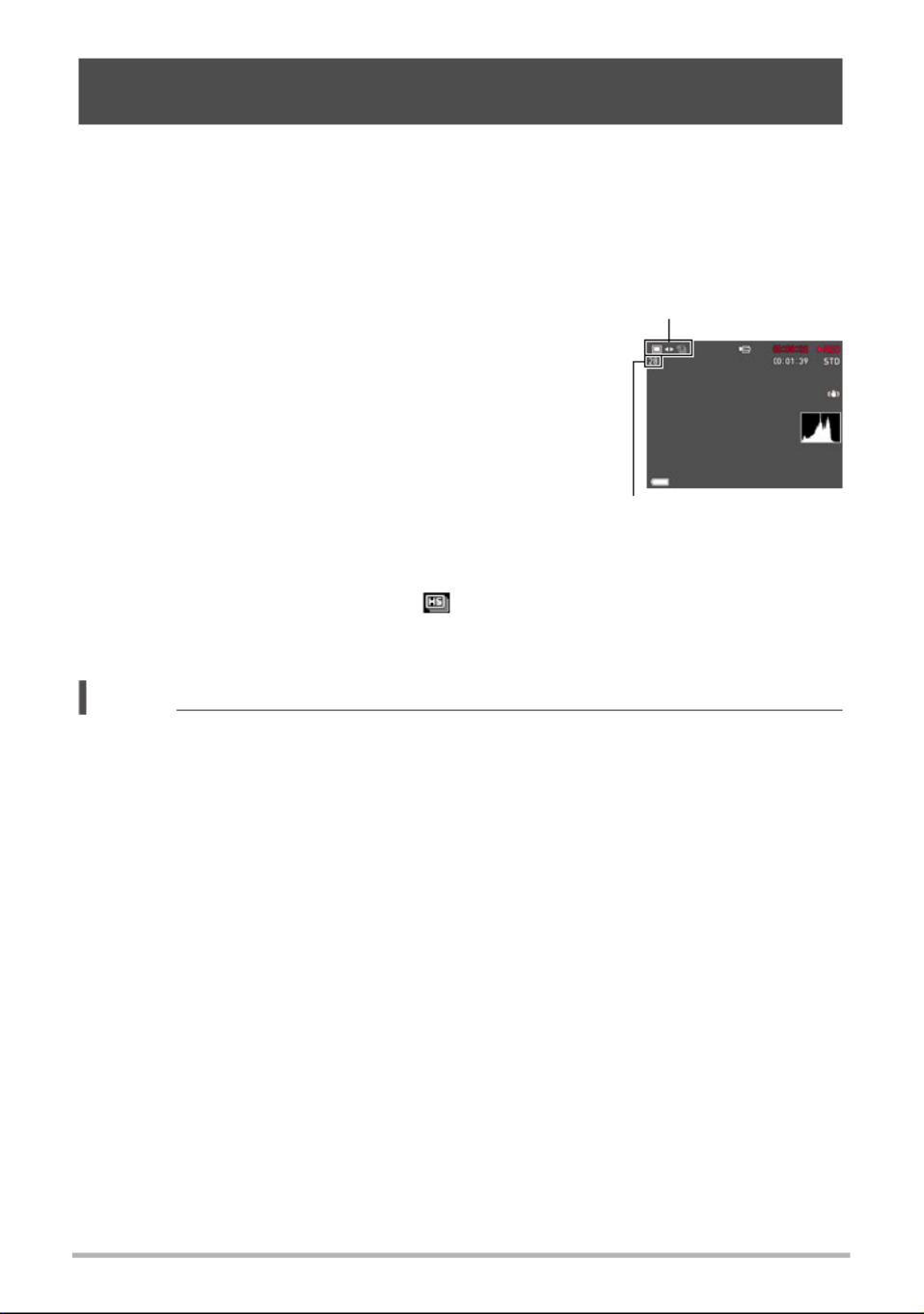
72 Opnemen van films
U kunt foto’s maken tijdens filmopname. Tijdens de Enkele Fotomodus kunt u foto’s
één voor één maken. Tijdens de doorlopende sluitermodus kunt u door de sluitertoets
ingedrukt te houden maximaal zeven achtereenvolgende beelden opnemen bij een
snelheid van ongeveer 10 beelden per seconde (fps). Tijdens een enkele
filmopnamebewerking kunt u maximaal 28 beelden opnemen.
LET OP
• Merk op dat de flitser niet gebruikt kan worden tijdens het opnemen van een Foto-
in-Film.
• Merk op dat het opnemen van een foto tijdens filmopname alleen ondersteund
worden tijdens FHD filmopname en STD filmopname. Het wordt niet tijdens andere
types filmopname ondersteund.
• Bij foto’s die gemaakt worden met Foto in Film kan niet afzonderlijk worden
scherpgesteld. De scherpstelling zal hetzelfde zijn als bij de film die wordt
opgenomen.
• Het zichtsbereik van een foto terwijl FHD filmopname bezig is, is breder dan het
zichtsbereik van de FHD film.
• De foto beeldkwaliteit verandert automatisch naar “Normaal”.
• De P (Program Auto) opnamemodus wordt gebruikt wanneer u een foto opneemt
tijdens filmopname.
Opnemen van een foto tijdens het opnemen van een film
(Stilbeeld in Film)
1. Druk op de sluitertoets terwijl een film
opgenomen wordt.
• Tijdens de doorlopende sluitermodus worden
beelden opgenomen zolang u de sluitertoets
ingedrukt houdt.
• De filmopname wordt niet onderbroken terwijl foto’s
worden genomen.
• Tijdens filmopname kunt u tussen de Enkele
Fotomodus en de doorlopende sluitermodus heen
en weer gaan door op [Õ] (Doorlopende Sluiter),
[4], [6], of [SET] te drukken. Merk op dat deze
manier van heen en weer schakelen alleen mogelijk
is tijdens filmopname. De doorlopende sluitermodus
wordt aangegeven wanneer de wit is (op het
beeldscherm) en de Enkele Fotomodus wanneer
t wit is.
Aantal opneembare
foto’s
Foto
opnamemodus
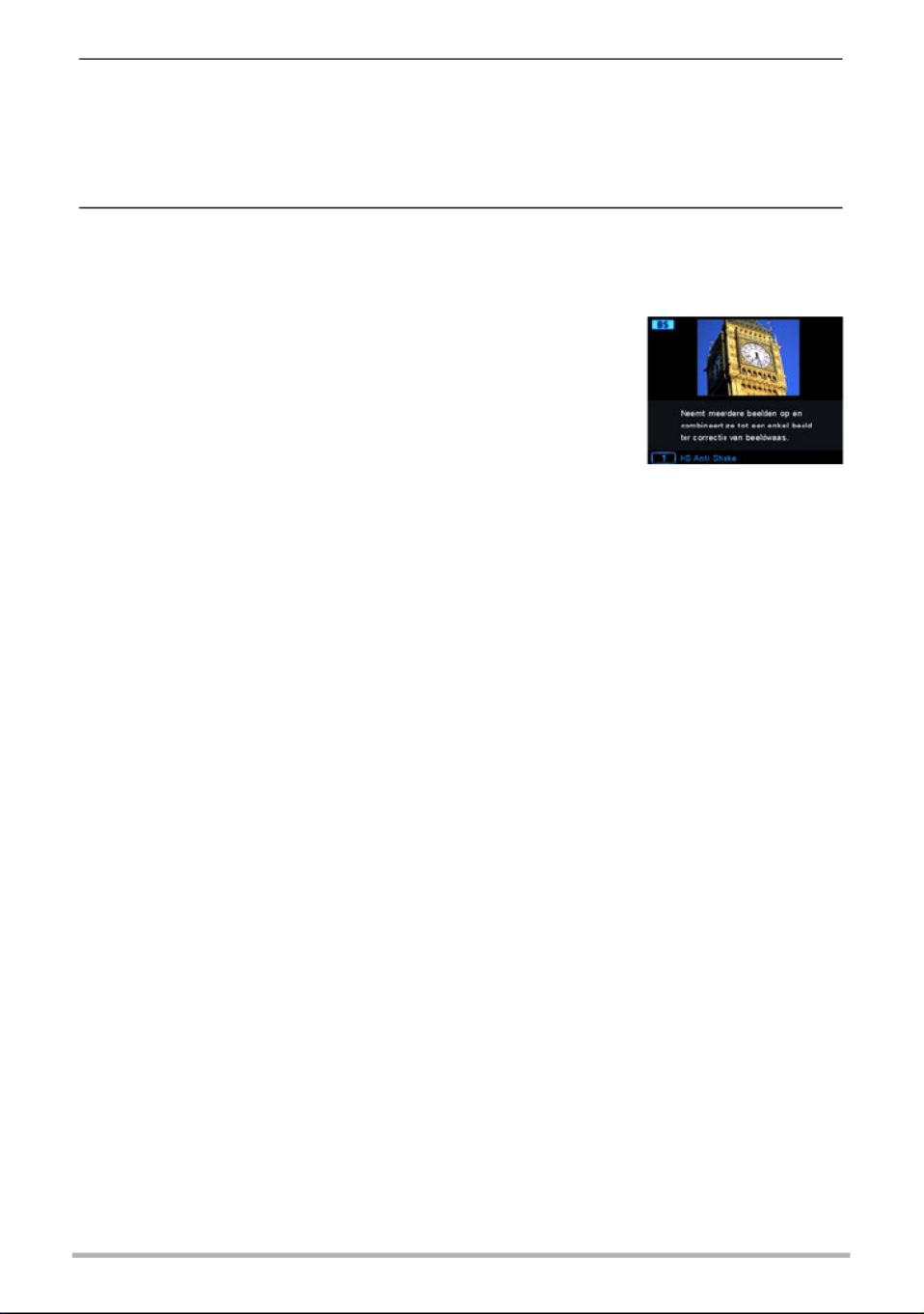
74 Gebruiken van BEST SHOT
5. Druk op [SET] (instellen) om de camera te configureren met de
instellingen voor de op dat moment geselecteerde scène.
Hierdoor wordt teruggekeerd naar de OPNAME modus.
• Herhaal de bovenstaande procedure vanaf stap 1 om een andere BEST SHOT
scène te selecteren.
6. Druk op de sluitertoets (als u een foto aan het opnemen bent) of op
[0] (Film) (als u een film aan het opnemen bent).
.Gebruiken van het scène informatiescherm.
Om meer van een scène te weten te komen, kunt u deze
selecteren met de grenslijn op het scènemenu en vervolgens
de zoomregelaar in één van beide richtingen draaien.
• Draai de zoomregelaar nogmaals om terug te keren naar
het scènemenu.
• Voer het scrollen tussen scènes uit d.m.v. [4] en [6].
• Druk op [SET] om de camera te configureren met de
instellingen voor de op dat moment geselecteerde scène.
.BEST SHOT voorzorgsmaatregelen
• De voorbeeldbeelden die getoond worden op de BEST SHOT scèneschermen
werden niet met deze camera opgenomen. Ze zijn meegeleverd om de effecten en
de voordelen van elke scène tot uitdrukking te laten komen.
• Beelden die opgenomen worden met een BEST SHOT scène kunnen mogelijk niet
het verwachte (gehoopte) resultaat geven door de omstandigheden tijdens het
opnemen en door andere factoren.
• U kunt de bij de camera geconfigureerde instellingen veranderen wanneer u een
BEST SHOT scène selecteert. Merk echter op dat de BEST SHOT instellingen
terugkeren naar hun default (oorspronkelijke) instellingen telkens wanneer u een
andere BEST SHOT scène selecteert of u de camera uitschakelt.
• Foto opname is gedeactiveerd terwijl de volgende BEST SHOT scènes gebruikt
worden.
Vooropname (Film), Voor YouTube
• Filmopname is gedeactiveerd terwijl de volgende BEST SHOT scènes gebruikt
worden.
HS beste selectie, Vertragingscorrectie, HS Anti Shake, Groothoek opname, HS
nachtopname, Slide Panorama, Snapshot, HDMI TV uitgang
• Wanneer de filmmodus FHD/STD is, worden films opgenomen met de instellingen
van de geselecteerde BEST SHOT scène. Bij opnemen met HS (high-speed) film
worden de instellingen van de BEST SHOT scène genegeerd en wordt de
filmopname uitgevoerd zoals die gewoonlijk zal zijn.
• BEST SHOT scènes die Doorlopende Sluiter bij Hoge Snelheid gebruiken zullen
de “Zoomen (SR)” instelling negeren.
• Bij de onderstaande BEST SHOT scènes kan het beeldgebied onder bepaalde
opnameomstandigheden smaller zijn dan gewoonlijk.
HS nachtscène en portret, HS Nachtopname
• De maximale zoomfactor is 2,0X bij gebruik van de onderstaande BEST SHOT
scènes.
Vuurwerk, Zonsondergang

75 Gebruiken van BEST SHOT
U kunt maximaal 999 basisinstellingen registreren als “CUSTOM SHOT” scènes,
gebaseerd op foto’s met de camera. Door een geregistreerde “CUSTOM SHOT”
scène te registreren, wordt de camera geconfigureerd met de instellingen.
De instellingen van de foto’s die met de volgende modi en attributen opgenomen zijn
kunnen worden geregistreerd als “CUSTOM SHOT” scènes.
• Auto Programma
• A modus
• S modus
• M modus
• BEST SHOT (Exclusief “Vooropname (Film)”, “Voor YouTube” en “HDMI TV
uitgang”)
.Registreren van een “CUSTOM SHOT” scène
1. Selecteer op het BEST SHOT scènemenu de scène die “CUSTOM SHOT
(Eigen scène registreren)” heet en druk daarna op [SET].
2. Selecteer d.m.v. [4] en [6] de foto waarvan u de basisinstelling wilt
opslaan.
3. Selecteer “Opslaan” d.m.v. [8] en [ ] en druk daarna op [SET].2
Aan uw scène zal de naam “Gebruikersscène” samen met een scènenummer
worden toegewezen.
LET OP
• Een filminstelling kan niet worden geregistereerd als een “CUSTOM SHOT” scène.
• U kunt de instellingen van de op dat moment geselecteerde “CUSTOM SHOT”
scène controleren door de instelmenu’s van de camera te tonen en te kijken naar
de instellingen.
• “CUSTOM SHOT” scènes worden nummers toegewezen in de volgorde: U1, U2,
enzovoort.
• Hieronder volgen de instellingen die opgeslagen worden voor elke gebruiker’s
“CUSTOM SHOT” scène.
Gezichtsdetec., Scherpstelling, EV verschuiving, Witbalans, Flits, ISO, Meten,
Belichting, Flitsintensiteit, Scherpte, Verzadiging, Contrast
• “CUSTOM SHOT” scènes worden opgeslagen in het ingebouwde geheugen
(pagina 151) in de SCENE map (foto’s).
• Door het ingebouwde geheugen van de camera (pagina 162) te formatteren
worden alle gebruiker’s “CUSTOM SHOT” scènes gewist.
• Voer de volgende procedure uit wanneer u een “CUSTOM SHOT” scène wilt
wissen.
Geef het informatiescherm (pagina 74) van de gebruiker’s BEST SHOT scène
weer die u wilt wissen.
Druk op [2] ( ), selecteer “Wissen” en druk vervolgens op [SET].
Creëren en gebruiken van uw eigen basisinstellingen
(CUSTOM SHOT)

77 Gebruiken van BEST SHOT
De camera neemt een serie van beelden op en smelt ze dan samen tot een
uiteindelijk beeld. Het resultaat is een helder beeld zelfs als deze opgenomen wordt
zonder flitser.
1. Zet de modus draairegelaar op [b] (BEST SHOT).
2. Druk op [SET].
3. Selecteer d.m.v. [8] en [2] en druk daarna op [SET].
4. Selecteer “HS nachtopname” en druk daarna op [SET].
5. Druk op de sluitertoets om op te nemen.
• Vermijd de camera te bewegen en dat het onderwerp beweegt terwijl u een
opname aan het maken bent.
• U zou het onderwerp (de onderwerpen) op het beeldscherm moeten kunnen
zien terwijl u het beeld samenstelt.
LET OP
• De “ISO gevoeligheid” (pagina 44) instellingen worden “Automatisch” (vast)
wanneer u met deze functie opneemt.
• Als het bewegen van de camera optreedt tijdens het opnemen met deze functie zal
het anti-shake proces een beeldbereik tot gevolg hebben dat smaller is dan
normaal.
• Bij opnemen met deze functie kunnen de 16 M, 3:2 en 16:9 instellingen voor het
beeldformaat niet worden geselecteerd. Als een van deze beeldformaten
geselecteerd wordt in een andere modus, zal het beeldformaat naar 10 M
veranderen wanneer deze functie wordt geselecteerd.
Opnemen in het donker zonder flits (HS Nacht Opname)
Opname met “Program Auto”
zonder flits Opname met “HS nachtopname”

78 Gebruiken van BEST SHOT
Met dit attribuut wordt een aantal beelden opgenomen en gecombineerd om een
beeld te produceren met een super brede beeldhoek die breder is dan grootst
mogelijke beeldhoek met een normale lens/normaal objectief. Geconverteerd naar
het gelijkwaardige van een 35 mm brandpuntsafstand maakt dit attribuut
brandpuntsafstanden mogelijk met beeldhoeken van ongeveer 15 mm en 19 mm.
1. Zet de modus draairegelaar op [b] (BEST SHOT).
2. Druk op [SET].
3. Selecteer d.m.v. [8] en [2] en druk daarna op [SET].
4. Selecteer “Groothoek opname” en druk daarna op [SET].
5.
Druk op [SET] en selecteer vervolgens d.m.v. [
8
] en [
2
] de
(Groothoek niveau) optie in het controlepaneel en druk daarna op [SET].
6. Selecteer d.m.v. [8] en [2] de gewenste breedte instelling (beeldhoek)
en druk vervolgens op [SET].
Er zijn twee beschikbare instellingen: “19 mm” en “15 mm”.
“15 mm” neemt een breder gebied op dan “19 mm”.
7. Houd de camera zodanig
dat deze rechtop staat met
de sluitertoets en andere
bedieningsregelaar aan de
onderkant.
• Richt de camera op dit
moment niet recht naar
beneden. Als u dit toch doet
zal de ingebouwde
verticale/horizontale
positiesensor van de
camera niet juist werken en
het onmogelijk maken om
het opnemen te starten.
Opnemen met een super brede beeldhoek (Breedbeeld Foto)
25 mm
(lens breedste hoek) 19 mm 15 mm
Sluitertoets
Bedieningsdraai-
regelaar
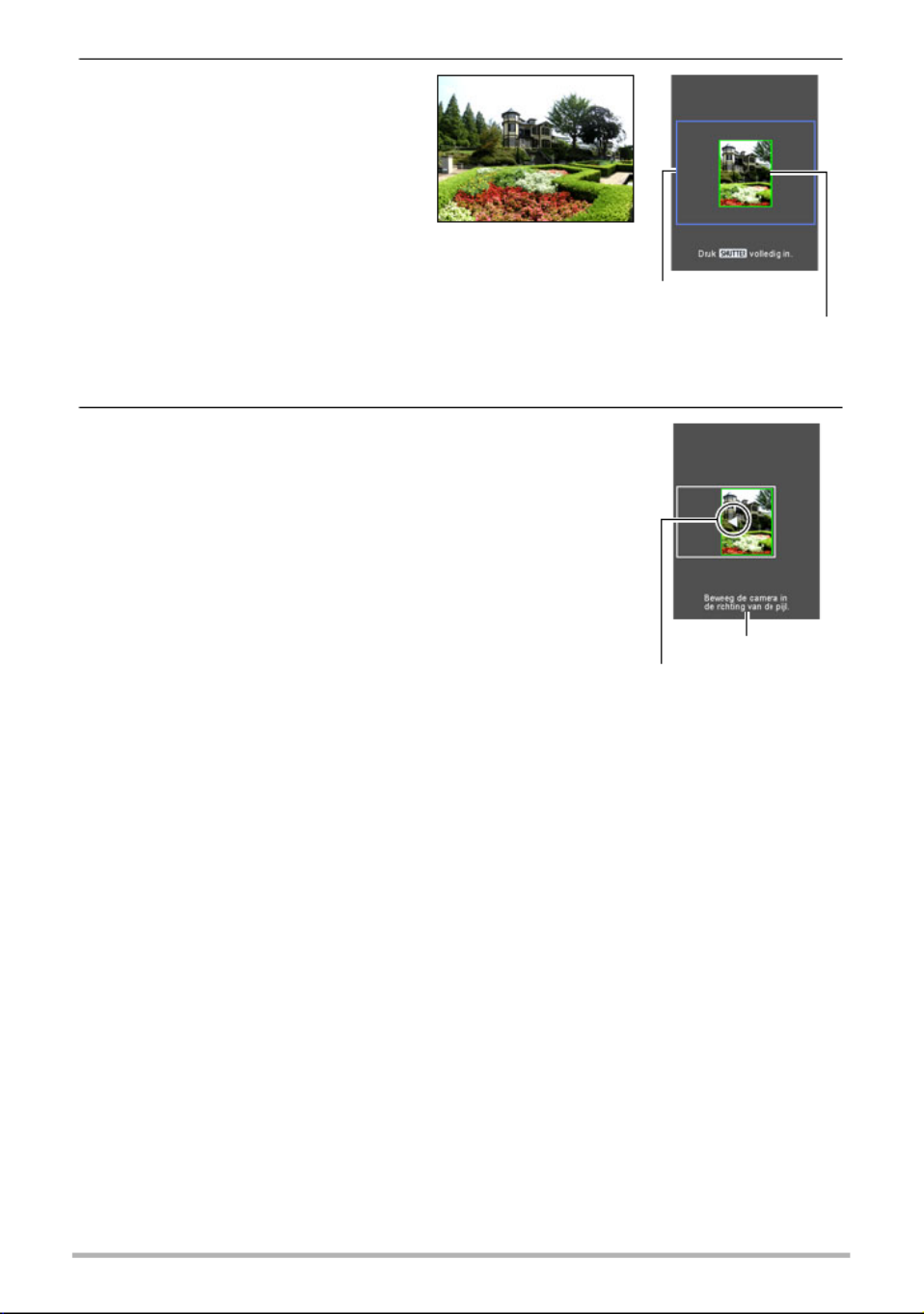
79 Gebruiken van BEST SHOT
8. Richt de camera met het
gewenste onderwerp in het
midden van het beeld en
druk dan de sluitertoets
halverwege in om scherp te
stellen.
• Het buitenste blauwe kader op
het scherm geeft het
opneembare bereik van het
beeld aan.
9. Druk de sluitertoets geheel in en beweeg de
camera langzaam in overeenstemming met de
aanwijzingen en de pijl die op het beeldscherm
verschijnen.
• Houd de camera stebig met beide handen beet, volg
de aanwijzingen die op het beeldscherm verschijnen
om de camera langzaam horizontaal of verticaal met
een constante snelheid te bewegen in een boog met
uw lichaam als de as.
– Wanner u de camera horizontaal beweegt, dient u
uw lichaam niet naar links of rechts te bewegen.
Een imaginaire verticale lijn door uw lichaam
fungeert als de as voor de boogbeweging die u maakt.
– Wanner u de camera verticaal beweegt, dient u uw lichaam niet naar boven
of beneden te bewegen. Een imaginaire horizontale tussen uw schouders
fungeert als de as voor uw beweging.
– Laat de camera niet diagonaal bewegen en houd haar stevig vast.
• De camera zal beginnen met het inwendig samenstellen van het super-brede
beeld wanneer de diacursor het andere einde van het bewegingsbereik bereikt
heeft.
• Beeldsamenstelling zal ook automatisch starten als u stopt met het bewegen
van de camera tijdens super-brede opname. Nadat u de camera stopt,
verschijnt de boodschap “Bezig... Even geduld a.u.b...” terwijl de camera het
beeld aan het verwerken is. Wacht totdat de boodschap verdwijnt alvorens de
camera te gebruiken. Beeldopname is gedeactiveerd terwijl de boodschap
wordt getoond.
Gewenst beeld
Middengedeelte aan het begin van
de opnamebewerking
Blauw kader
Pijl
Aanwijzingen
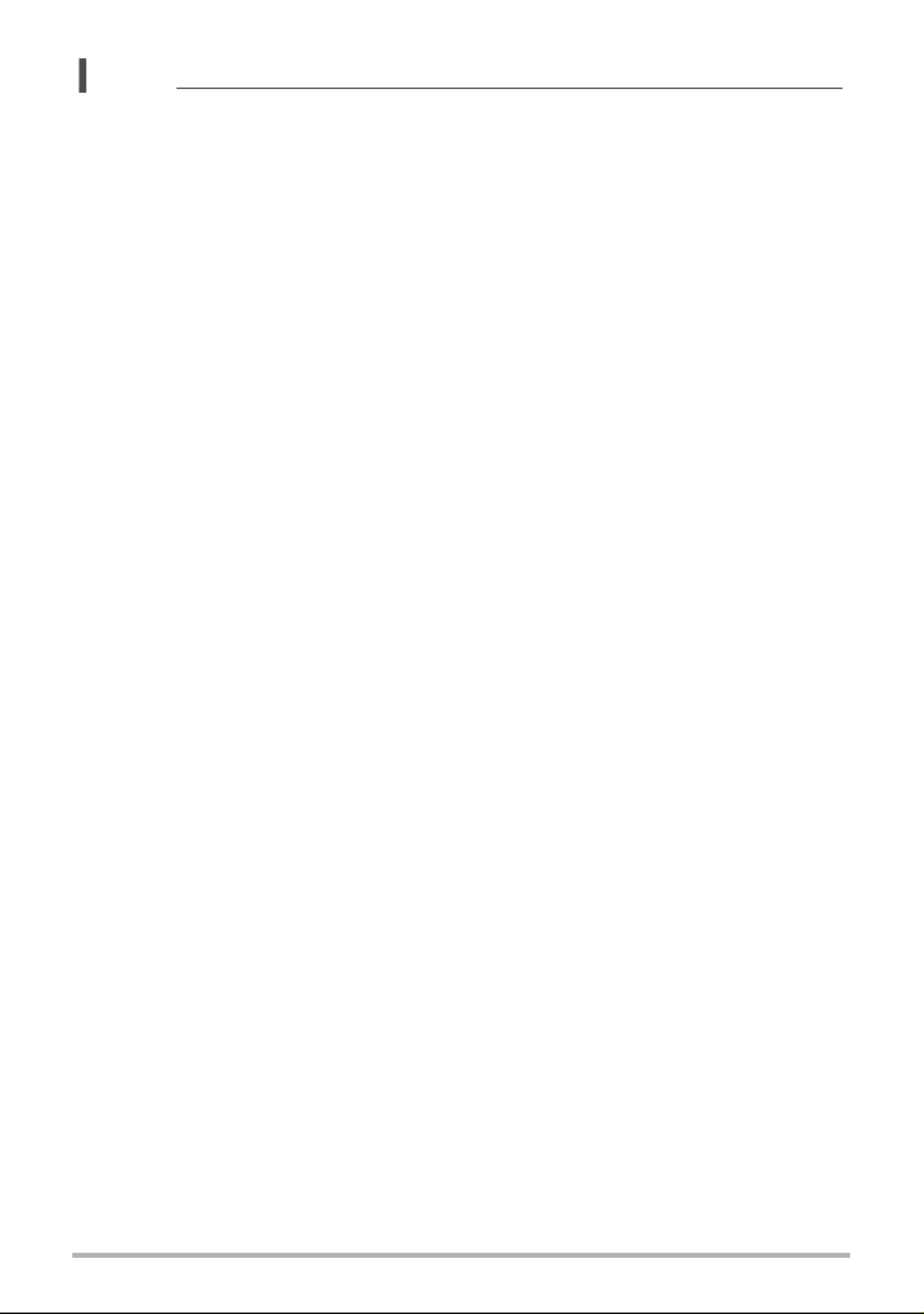
80 Gebruiken van BEST SHOT
LET OP
• De “15 mm” en “19 mm” waarden voor de beeldhoek zijn bij benadering en dienen
enkel als referentie. Daadwerkelijke beeldhoekwaarden worden niet
gegarandeerd.
• Zoombewerkingen worden niet ondersteund tijdens opnemen met Breedbeeld
Foto. De zoominstelling wordt vergrendeld op de maximale groothoek.
• Deze functie maakt het mogelijk beelden op te nemen met een maximale
beeldhoek van 15 mm of 19 mm. Merk echter op dat de opname omstandigheden
kunnen leiden tot een smallere beeldhoek.
• De volgende omstandigheden zijn niet compatibel met het opnemen met
Breedbeeld Foto.
– Een onderwerp waarvan de helderheid veel afwijkt van die van de omgeving
door kunstmatig licht, zonlicht, enz.
– Rivieren, golven, watervallen of andere onderwerpen met patronen die
voortdurend veranderen
– Lucht, strand of ander onderwerp met doorlopende patronen
– De camera is te dicht bij het hoofdonderwerp
– Bewegend onderwerp
– Naar boven pannen bij een wolkenkrabber of een ander hoog gebouw of
voorwerp.
– Donkere omgevingen
• Een van de volgende omstandigheden kunnen er de oorzaak van zijn dat de
Breedbeeld Foto bewerking tussentijds stopt.
– Bewegen van onderwerp of camera
– De camera wordt te snel of te langzaam bewogen
– Camerabewegingen buiten de vereiste route
– Camerabeweging in de verkeerde richting
• Het opnemen van een Breedbeeld Fotobeeld na halverwege indrukken van de
sluitertoets om Automatische Scherpstelling uit te voeren kan mogelijk niet de
gewenste resultaten opleveren als er aanzienlijke verschillen zijn in helderheid,
kleur en/of scherpstelling van de oorspronkelijke beelden. Mocht dit gebeuren,
probeer dan de scherpstelstand te veranderen door op een ander onderwerp
scherp te stellen, enz.
• Omdat een Breedbeeld Fotobeeld samengesteld wordt uit meerdere beelden
achter elkaar, kunnen er mogelijk ruwe overgangen zijn waar de twee beelden aan
elkaar worden gehecht.
• Opnemen onder een knipperende lichtbron (zoals TL verlichting) kan resulteren in
een ongelijke helderheid en/of kleur in het uiteindelijke Breedbeeld Fotobeeld.
• Tijdens het opnemen van Breedbeeld Fotobeelden zijn de belichting en witbalans
vergrendeld op de niveau’s die gemeten werden toen u de sluitertoets halverwege
indrukte aan het begin van de bewerking.
• Bij deze BEST SHOT scène wordt de flitsinstelling automatisch ? (Flits Uit).

81 Gebruiken van BEST SHOT
Met Panoramadia beweegt u de camera om meerdere beelden te maken en op te
nemen die dan worden gecombineerd tot een panorama. Met dit attribuut kunt u een
panorama van tot 360 graden opnemen, wat natuurlijk veel meer is dan de fysieke
mogelijkheden van de lens bieden.
• Het uiteindelijke panoramabeeld kan in één van de twee onderstaande afmetingen
zijn.
Diarichting is Rechts of Links: Maximaal 11520
x1080 beeldpunten
Diarichting is Omhoog of Omlaag: Maximaal 1920
x7296 beeldpunten
• Zoombewerkingen worden niet ondersteund tijdens Panoramadia opname.
De zoominstelling wordt vergrendeld op de maximale groothoek.
• U kunt d.m.v. Panoramadia een horizontaal beeld opnemen tot ongeveer
360 graden en een verticaal beeld tot ongeveer 180 graden.
Als u een horizontaal Panoramadiabeeld opneemt van minder dan 360 graden,
dan wordt het beeldformaat 60, 120, 180, 240 of 300 graden.
1. Zet de modus draairegelaar op [b] (BEST SHOT).
2. Druk op [SET].
3. Selecteer d.m.v. [8] en [2] en druk daarna op [SET].
4. Selecteer “Slide Panorama” en druk daarna op [SET].
5. Druk op [SET] en selecteer vervolgens d.m.v. [8] en [2] de
(Diarichting) optie in het controlepaneel en druk daarna op [SET].
6. Selecteer d.m.v. [8] en [2] de richting waarin u de camera gaat
plaatsen voor de opname en druk daarna op [SET].
U kunt één van de volgende vier richtingen selecteren: Rechts, Links, Boven en
Onder.
7. Richt de camera aan het begin van het panorama en druk de
sluitertoets halverwege in om de camera automatisch te laten
scherpstellen.
Opnemen van een Panorama beeld (Panoramadia)

82 Gebruiken van BEST SHOT
8. Druk de sluitertoets geheel in en de diacursor
verschijnt op het beeldscherm. Beweeg de
camera langzaam in de richting van de pijl op het
beeldscherm totdat de diacursor het einde van
het bewegingsbereik bereikt heeft (d.w.z. geheel
naar rechts terwijl de camera naar rechts wordt
bewogen).
• De camera zal beginnen met het samenstellen van
het panoramabeeld wanneer de diacursor het andere
einde van het bewegingsbereik bereikt heeft.
• Beeldsamenstelling zal ook automatisch starten als u
stopt met het bewegen van de camera tijdens
panorama opname. Nadat u de camera stopt,
verschijnt de boodschap “Bezig... Even geduld
a.u.b...” terwijl de camera het beeld aan het verwerken is. Wacht totdat de
boodschap verdwijnt alvorens de camera te gebruiken. Beeldopname is
gedeactiveerd terwijl de boodschap wordt getoond.
LET OP
• De volgende omstandigheden zijn niet compatibel met het opnemen met
Panoramadia.
– Een onderwerp waarvan de helderheid veel afwijkt van die van de omgeving
door kunstmatig licht, zonlicht, enz.
– Rivieren, golven, watervallen of andere onderwerpen met patronen die
voortdurend veranderen
– Lucht, strand of ander onderwerp met doorlopende patronen
– De camera is te dicht bij het hoofdonderwerp
– Bewegend onderwerp
– Donkere omgevingen
• Panoramadia kan in de volgende gevallen tussentijds stoppen.
– Bewegen van onderwerp of camera
– De camera wordt te snel of te langzaam bewogen
• Het opnemen van een Panoramadia beeld na halverwege indrukken van de
sluitertoets om Automatische Scherpstelling uit te voeren kan mogelijk niet de
gewenste resultaten opleveren als er aanzienlijke verschillen zijn in helderheid,
kleur en/of scherpstelling van de oorspronkelijke beelden. Mocht dit gebeuren,
probeer dan de scherpstelstand te veranderen door op een ander onderwerp
scherp te stellen, enz.
• Omdat een Panoramadiabeeld samengesteld wordt uit meerdere beelden achter
elkaar, kunnen er mogelijk ruwe overgangen zijn waar de twee beelden aan elkaar
worden gehecht.
• Opnemen onder een knipperende lichtbron (zoals TL verlichting) kan resulteren in
een ongelijke helderheid en/of kleur in het uiteindelijke Panoramadiabeeld.
• Tijdens het opnemen van Panoramadiabeelden zijn de belichting en witbalans
vergrendeld op de niveau’s die gemeten werden toen u de sluitertoets halverwege
indrukte aan het begin van de bewerking.
• Als met deze functie opgenomen wordt, schakelt de flitsinstelling automatisch over
naar ? (Flits Uit).
Diacursor

83 Gebruiken van BEST SHOT
Bij Hoge Snelheid Beste Selectie neemt de camera een serie beelden op en
selecteert automatisch het beste beeld gebaseerd op beeldwaas bij het gezicht en
gezichtsuitdrukking (of het onderwerp glimlacht of knippert met de ogen).
1. Zet de modus draairegelaar op [b] (BEST SHOT).
2. Druk op [SET].
3. Selecteer d.m.v. [8] en [2] en druk daarna op [SET].
4. Selecteer “HS beste selectie” en druk daarna op [SET].
5. Druk op de sluitertoets om op te nemen.
• Hierdoor verschijnt de boodschap “Bezig... Even geduld a.u.b...”. Beweeg de
camera niet terwijl deze boodschap getoond wordt. Het duurt nog enige tijd
voordat de opname zelf voltooid is nadat de boodschap is verschenen.
LET OP
• Als met deze functie opgenomen wordt, schakelt de flitsinstelling automatisch over
naar ? (Flits Uit).
• Als één of meer van de gezichten wazig zijn in alle opgenomen beelden, dan zullen
die gezichten ook wazig zijn in het uiteindelijke beeld.
• Onder de volgende omstandigheden kan het onmogelijk zijn voor de camera om
vast te stellen of het onderwerp aan het lachen is of dat zij met de ogen knippert.
Dit kan er in het uiteindelijke beeld toe leiden dat het onderwerp aan het knipperen
is met de ogen of niet lacht.
– Gezichten die gedeeltelijk of geheel donker zijn gemaakt door schaduwen, enz.
– Haar dat de ogen bijna of gedeeltelijk bedekt
– Brillen
– Kleine gezichten
– Gezichten die niet direct naar de camera kijken
• Bij het opnemen van een grote groep mensen zal het verwerken van het beeld na
het opnemen langer duren.
Opnemen met prioriteit voor Onderwerp Gezichten
(Hoge Snelheid Beste Selectie)

84 Gebruiken van BEST SHOT
Er is altijd een onvermijdelijke vertraging tussen het moment dat u de sluitertoets
indrukt en het punt dat het beeld daadwerkelijk opgenomen wordt.
Met “Vertragingscorrectie” kunt u de camera figureren om deze vertraging te
verminderen of zelfs te elimineren zodat u een betere timing kunt krijgen voor de
opnames en het precieze moment kunt uitzoeken. Bij “Vertragingscorrectie” drukt u
de sluitertoets halverwege in en stelt het beeld samen dat u wilt opnemen. Als u dan
de sluitertoets volledig indrukt, maakt de camera een vooropname van 5 beelden
inclusief vier beelden met actie die plaatsvond net voordat u de sluitertoets indrukte.
Daarna kunt u de beelden op het beeldscherm bekijken en dat beeld selecteren dat u
wilt houden.
1. Zet de modus draairegelaar op [b] (BEST SHOT).
2. Druk op [SET].
3. Selecteer d.m.v. [8] en [2] en druk daarna op [SET].
4. Selecteer “Vertragingscorrectie” en druk daarna op [SET].
5. Richt de camera op het onderwerp en houd de sluitertoets halverwege
ingedrukt.
De camera start de vooropnamebeelden op dat moment.
• Alle vooropgenomen beelden die zich op dat moment in de buffer bevinden
worden gewist als u de half-ingedrukte sluitertoets loslaat zonder hem geheel
in te drukken.
6. Druk wanneer u klaar bent voor het opnemen de sluitertoets geheel in.
Nadat de vooropname voltooid is, zal één van de vijf beelden gedurende
ongeveer drie seconden op het beeldscherm verschijnen.
7. Als u alle vijf vooropgenomen beelden wilt bekijken, druk dan binnen
drie seconden nadat het opgenomen beeld op het beeldscherm
verschijnt op [SET].
Als u [SET] niet binnen drie seconden indrukt, zal het in stap 6 weergegeven
beeld automatisch als het uiteindelijke beeld worden opgeslagen.
Configureren van de camera om u te helpen een betere timing
te krijgen van de opnames (Vertragingscorrectie)

85 Gebruiken van BEST SHOT
8. Blader d.m.v. [4] en [6] door de vooropgenomen beelden op het
beeldscherm.
Blader d.m.v. [4] en [ ] door de vooropgenomen beelden. Elk beeld verschijnt 6
samen met een aanduiding van de timing wanneer het beeld vooropgenomen
was.
*Seconden voor volledig indrukken van de sluitertoets.
• De timing van het beeld dat u hier selecteert, zal de timing zijn van eerst in
stap 6 weergegeven beeld bij de volgende keer dat u de bovenstaande
procedure uitvoert. Als u bijvoorbeeld het beeld selecteert dat 0,3 seconden
voor volledig indrukken van de sluitertoets vooropgenomen was, dan zal het
–0,3 seconden beeld weergegeven worden in stap 6 de volgende maal dat u
de bovenstaande procedure uitvoert.
9. Druk op [SET] om het op dat moment weergegeven beeld op te slaan
als de uiteindelijke beelden.
LET OP
• Bij deze BEST SHOT scène wordt de flitsinstelling automatisch
? (Flits Uit).
• De zelfontspanner kan niet met deze BEST SHOT scène gebruikt worden.
• Bij deze BEST SHOT scène worden de scherpstelling en de belichting op hun
huidige niveau’s vastgezet door de toets half in te drukken.
• Bij deze BEST SHOT scène zal de beeldopname niet met succes verlopen als u de
sluitertoets volledig indrukt zonder genoeg tijd te geven (minstens 0,4 seconden)
na de toets tot halverwege te hebben ingedrukt.
• Houd het onderwerp nauwgezet in de gaten tijdens het opnemen. Als u dit niet
doet kan er een aanzienlijke vertraging optreden vanaf het moment dat u wilt
opnemen totdat u de sluitertoets daadwerkelijk indrukt. Hierdoor kan de
beeldopname te laat beginnen, zelfs als u deze functie gebruikt.
• De huidige “Beeldcontrole” instelling (pagina 107) wordt genegeerd wanneer u met
deze functie opneemt. Onmiddellijk na volledig indrukken van de sluitertoets zal
één van de vijf vooropgenomen beelden in de display verschijnen zoals in stap 4
van de bovenstaande procedure.
–0.4 sec. –0.3 sec. –0.2 sec. –0.1 sec. SHUTTER
(0,4*) (0,3*) (0,2*) (0,1*)(Volledig
indrukken)

86 Gebruiken van BEST SHOT
De doorlopende sluiter met autofocus neemt 30 doorlopende sluiterbeelden op terwijl
op het onderwerp scherpgesteld wordt. Dit kenmerk is handig bij het opnemen van
kinderen en anders snel bewegende onderwerpen. De doorlopende sluitertijd wordt
automatisch ingesteld in overeenstemming met de opname omstandigheden binnen
het bereik van drie tot vijf beelden per seconde.
1. Zet de modus draairegelaar op [b] (BEST SHOT).
2. Druk op [SET].
3. Selecteer d.m.v. [8] en [2] en druk daarna op [SET].
4. Selecteer “Autofocus Doorl. Sl.” en druk daarna op [SET].
5. Druk de sluitertoets nu geheel in.
Houd de sluitertoets ingedrukt om maximaal 30 beelden bij hoge snelheid op te
nemen.
LET OP
• Het zoomen werkt niet tijdens werking van de doorlopende sluiter.
• De volgende beeldformaten kunnen niet worden geselecteerd bij Autofocus met
doorlopende sluiter: 3:2, 16:9. Als autofocus met doorlopende sluiter wordt
geselecteerd terwijl een van deze beeldformaten is geselecteerd, schakelt de
camera automatisch naar de 16 M instelling voor het beeldformaat.
• De volgende kenmerken van de camera kunnen niet worden gebruikt bij Autofocus
met doorlopende sluiter: Drievoudige zelfontspanner, SR Zoom.
• De instellingen in de onderstaande tabel zijn vast ingesteld tijdens opnemen met
Autofocus met doorlopende sluiter.
Gebruiken van de doorlopende sluiter met autofocus
(Autofocus Doorl. Sl.)
Beeldkwaliteit Normaal
Flits Flits Uit
Scherpstelmodus AF
AF gebied Puntmeten

87 Gebruiken van BEST SHOT
U kunt de camera configureren om een RAW beeld* op te slaan samen met een
standaard JPEG beeld wanneer u foto’s aan het opnemen bent. RAW
beeldgegevens worden opgeslagen in een cameramap die “RAW” heet (pagina 151).
*Een RAW beeld is beeldgegevens (bestandsnaamextensie .DNG) die intern niet
door de camera is verwerkt. Daar er geen kwaliteitsverlies van het beeld plaats
vindt, geven RAW bestanden meer creatieve vrijheid wanneer deze gebruikt wordt
met software die bestanden van het DNG formaat ondersteunt die wordt gebruikt
voor algemene doeleinden.
1. Zet de modus draairegelaar op [b] (BEST SHOT).
2. Druk op [SET].
3. Selecteer d.m.v. [8] en [2] en druk daarna op [SET].
4. Selecteer “RAW beeld” en druk daarna op [SET].
5. Druk op de sluitertoets om op te nemen.
LET OP
• Het beeldformaat is vast ingesteld op 16 M wanneer met deze functie wordt
opgenomen.
• Enkele SR Zoom en Digitale Zoom kunnen niet met deze functie wordt gebruikt.
Alleen optische zoom kan worden gebruikt tot een maximale zoomfactor van 1,3X
(34 mm bij 35 mm film).
• Het opnemen van RAW beelddata wordt niet ondersteund voor filmopname.
Wanneer u de sluitertoets indrukt terwijl Anti Shake met Snelle Film ingeschakeld is,
neemt de camera meerdere beelden op en combineert deze automatisch op een
manier dat het uiteindelijke beeld zo weinig mogelijk waas heeft. Dit attribuut kan
worden gebruikt om de effecten van het bewegen van de camera te minimaliseren
tijdens het filmen wanneer optische Anti Shake om de een of andere reden niet het
gewenste resultaat geeft.
1. Zet tijdens de OPNAME modus de modus draairegelaar op [b] (BEST
SHOT).
2. Druk op [SET].
3. Selecteer “HS Anti Shake” en druk daarna op [SET].
4. Druk op de sluitertoets wanneer u klaar bent om te nemen.
Opnemen van RAW beelden (Raw Beeld)
Opnemen met Anti Shake met Snelle Film (HS Anti Shake)

88 Gebruiken van BEST SHOT
LET OP
• Bij deze BEST SHOT scène wordt de flitsinstelling automatisch ? (Flits Uit).
• Anti Shake met Snelle Film kan mogelijk niet correct werken waardoor toch wazige
beelden worden verkregen als de camera verder bewogen wordt dan de
toegestane afstand of als het onderwerp tijdens het filmen beweegt.
• Bij opnemen met deze BEST SHOT scènes worden de “ISO gevoeligheid” (pagina
44) en “ISO bovengrens” (pagina 98) instellingen vastgesteld op “Automatisch”.
Deze functie stelt de belichting in en neemt op telkens wanneer de sluitertoets half
ingedrukt wordt. Dit helpt om er voor te zorgen dat u geen foto’s mist die u wel wilde
hebben. Dit kenmerk is handig voor dagelijkse opnamen en bij het opnemen in de
natuur.
1. Zet de modus draairegelaar op [b] (BEST SHOT).
2. Druk op [SET].
3. Selecteer d.m.v. [8] en [2] en druk daarna op [SET].
4. Selecteer “Snapshot” en druk daarna op [SET].
5. Druk de sluitertoets halverwege in.
Dit stelt de belichting in en neemt de foto.
• Hierdoor verschijnt een afstandswaarde (PF –o o. m–) voor de panfocus in de
linker bovenhoek van de display. Op alles vanaf die afstand en verder is
scherpgesteld.
LET OP
• Het scherpstelkader verschijnt niet bij dit type opname.
• De onderstaande instellingen zijn vast ingesteld bij opnemen met deze functie.
• Op een beeld dat met deze functie is opgenomen kan tot maximaal 1,3X worden
ingezoomd.
• Als de camera de dicht bij het onderwerp is of als de camera wordt blootgesteld
aan trillingen of harde stoten, kan deze mogelijk niet scherpstellen.
Opnemen van foto’s (Foto’s)
Scherpstelmodus Panfocus
ISO gevoeligheid Automatisch
Make-up Niveau 0 (Uit)
Flits Flits Uit

89 Gebruiken van BEST SHOT
Volg de onderstaande procedure om de camera te configureren om foto’s te maken
met een breedte/lengte verhouding van 16:9 terwijl u de foto’s op een televisiescherm
samenstelt.
1. Schakel de camera uit en gebruik een los verkrijgbare HDMI kabel om
de camera aan te sluiten op een TV.
2. Schakel de camera in.
3. Zet de modus draairegelaar op [b] (BEST SHOT).
4. Druk op [SET].
5. Selecteer d.m.v. [8] en [2] en druk daarna op [SET].
6. Selecteer “HDMI TV uitgang” en druk daarna op [SET].
Hierdoor wordt het beeldscherm van de camera uitgeschakeld en een
beeldcompositiescherm getoond op de aangesloten TV.
7. Stel het beeld samen op het TV scherm en druk op de sluitertoets om
de opname te maken.
Maken van foto’s d.m.v. een televisiescherm
(HDMI TV uitgangsaansluiting)
HDMI aansluiting
HDMI kabel
(los verkrijgbaar)
HDMI micro aansluiting
HDMI
invoersaansluiting
HDMI uitgangsaansluiting
(micro)

90 Gebruiken van BEST SHOT
LET OP
• Zie pagina 116 voor details aangaande het maken van aansluitingen op de camera
en voorzorgsmaatregelen tijdens het maken van aansluitingen.
• Als u het digitale videosignaalformaat wilt veranderen, trek dan eerst de HDMI
kabel uit de camera (pagina 118).
• De instellingen in de onderstaande tabel zijn vast ingesteld tijdens opnemen deze
functie.
Beeldgrootte 16:9
AF gebied Puntmeten
Doorl. AF Uit
Gezichtsdetec. Uit
Make-up Niveau 0 (Uit)
Witbalans Autom. Witbal.
Meten Meervoudig

91 Geavanceerde instellingen (REC MENU)
Geavanceerde instellingen (REC MENU)
Hieronder volgen menu bewerkingen die u kunt gebruiken om de instellingen van de
camera te configureren.
• U kunt het controlepaneel (pagina 38) ook gebruiken om bepaalde instellingen te
configureren die op het menuscherm verschijnen. Zie de paginaverwijzingen die in
dit hoofdstuk gegeven zijn voor informatie betreffende het configureren van
instellingen m.b.v. het Controlepaneel.
. Menuscherm bewerkingsvoorbeeld
1.
Druk tijdens de OPNAME modus op [MENU].
Hierdoor wordt het menuscherm weergegeven
(r REC MENU).
• De inhoud van de menu’s is anders bij de
OPNAME modus (r REC MENU) en bij de
WEERGAVE modus (p PLAY MENU).
2. Druk op [4] en selecteer dan d.m.v. [8] en
[2] de indextab waar het menu item zich
bevindt dat u wilt configureren en druk
daarna op [6].
3.
Selecteer d.m.v. [
8
] en [
2
] de gewenste
instelling van het menu en druk daarna op [
6
].
• Door de zoomregelaar te bedienen wordt de
volgende pagina met menu items getoond.
4. Verander d.m.v. [8] en [2] de gewenste
instelling van het geselecteerde menu item.
5. Wanneer de instelling naar wens is, druk
op [SET] en ga terug naar het
zoekerscherm.
• Door op [MENU] te drukken worden de huidige
selecties geannuleerd en wordt teruggegaan
naar het menuscherm.
• Druk om een ander indextab te tonen op [MENU] om de blauwe kaders te
verplaatsen en druk daarna op [ ] en [4 8]. Selecteer d.m.v. [ 2] de gewenste
indextab en druk daarna op [6].
• Door op [Õ] (doorlopende sluiter) te drukken wordt de menuwerking
onderbroken en het menuscherm verlaten.
LET OP
• Afhankelijk van de opnamemodus kunnen bepaalde items op het menu dat
verschijnt mogelijk niet bruikbaar zijn.
Configureren van de opname instellingen
[MENU] [SET]
[ ]8] [2] [4] [6
Instellingen
Voorbeeld:
Wanneer “Zelfontspanner”
geselecteerd is op de “ r
REC MENU” indextab.
Indextabs
Produktspezifikationen
| Marke: | Casio |
| Kategorie: | Kamera |
| Modell: | Exilim EX-ZR710 |
Brauchst du Hilfe?
Wenn Sie Hilfe mit Casio Exilim EX-ZR710 benötigen, stellen Sie unten eine Frage und andere Benutzer werden Ihnen antworten
Bedienungsanleitung Kamera Casio

3 September 2024

20 August 2024

16 August 2024

13 August 2024

10 August 2024

8 August 2024

5 August 2024

1 August 2024

1 August 2024

30 Juli 2024
Bedienungsanleitung Kamera
- Kamera Samsung
- Kamera Acer
- Kamera Anker
- Kamera Sanyo
- Kamera BenQ
- Kamera Gembird
- Kamera HP
- Kamera Lexibook
- Kamera Logitech
- Kamera Medion
- Kamera Nedis
- Kamera Philips
- Kamera SilverCrest
- Kamera Sony
- Kamera Tevion
- Kamera Trust
- Kamera Panasonic
- Kamera Bosch
- Kamera Laserliner
- Kamera Canon
- Kamera Powerfix
- Kamera Maginon
- Kamera Netgear
- Kamera Technaxx
- Kamera Bresser
- Kamera Denver
- Kamera König
- Kamera Trevi
- Kamera Blaupunkt
- Kamera Braun
- Kamera Pyle
- Kamera GE
- Kamera Lenco
- Kamera Creative
- Kamera Polaroid
- Kamera JVC
- Kamera Optoma
- Kamera Xiaomi
- Kamera EZVIZ
- Kamera Imou
- Kamera Hitachi
- Kamera Gigaset
- Kamera Olympus
- Kamera Prixton
- Kamera Bushnell
- Kamera Epson
- Kamera ViewSonic
- Kamera Lenovo
- Kamera Scosche
- Kamera Marshall Electronics
- Kamera Exakta
- Kamera Fujifilm
- Kamera MINOX
- Kamera Nikon
- Kamera Ricoh
- Kamera Sigma
- Kamera AVerMedia
- Kamera TP-Link
- Kamera Vtech
- Kamera Kodak
- Kamera Alpine
- Kamera Agfa
- Kamera Easypix
- Kamera Hasselblad
- Kamera Konica-Minolta
- Kamera Leica
- Kamera Minolta
- Kamera Pentax
- Kamera Praktica
- Kamera Rollei
- Kamera SeaLife
- Kamera Traveler
- Kamera Netatmo
- Kamera Contax
- Kamera Cosina
- Kamera Fuji
- Kamera Konica
- Kamera Mamiya
- Kamera Yashica
- Kamera Aplic
- Kamera Akaso
- Kamera Nest
- Kamera Avaya
- Kamera Kogan
- Kamera Elmo
- Kamera Lumens
- Kamera Eufy
- Kamera Kyocera
- Kamera Cobra
- Kamera GoPro
- Kamera SPC
- Kamera Burris
- Kamera Celestron
- Kamera Levenhuk
- Kamera Ring
- Kamera SereneLife
- Kamera Swann
- Kamera Sygonix
- Kamera Aida
- Kamera HTC
- Kamera EVE
- Kamera Ozito
- Kamera Foscam
- Kamera ARRI
- Kamera Reolink
- Kamera Fluke
- Kamera Hikvision
- Kamera FLIR
- Kamera Azden
- Kamera Arlo
- Kamera Oregon Scientific
- Kamera General Electric
- Kamera Dörr
- Kamera Lorex
- Kamera Zorki
- Kamera Daitsu
- Kamera Emerson
- Kamera EverFocus
- Kamera HOLGA
- Kamera Joy-it
- Kamera Kyocera Yashica
- Kamera Leitz Focomat IIc
- Kamera Meade
- Kamera Moto Mods (Motorola)
- Kamera Silvergear
- Kamera Sinji
- Kamera SJCAM
- Kamera Spypoint
- Kamera Vivitar
- Kamera ZeissIkon
- Kamera Vimar
- Kamera Intel
- Kamera Dahua Technology
- Kamera AgfaPhoto
- Kamera Speco Technologies
- Kamera InfiRay
- Kamera Getac
- Kamera Cambo
- Kamera Hanwha
- Kamera Zenit
- Kamera General
- Kamera Fimi
- Kamera Runcam
- Kamera BZBGear
- Kamera Moultrie
- Kamera Argus
- Kamera Pelco
- Kamera Alcidae
- Kamera Brinno
- Kamera UniView
- Kamera Alfatron
- Kamera Videotec
- Kamera AViPAS
- Kamera Kobian
- Kamera Ansco
- Kamera Strex
- Kamera Hamilton Buhl
- Kamera Digital Watchdog
- Kamera MuxLab
- Kamera Ikegami
- Kamera KanDao
- Kamera Seek Thermal
- Kamera Z CAM
- Kamera Ikelite
- Kamera IOptron
- Kamera GoXtreme
- Kamera PatrolEyes
- Kamera Red Digital Cinema
- Kamera Watec
- Kamera Fantasea Line
- Kamera Ergoguys
- Kamera Videology
- Kamera Adeunis
- Kamera Hoppstar
- Kamera Camouflage
- Kamera HuddleCamHD
- Kamera AquaTech
- Kamera PTZ Optics
- Kamera Linhof
Neueste Bedienungsanleitung für -Kategorien-

3 Dezember 2024

3 Dezember 2024

30 November 2024

26 November 2024

25 November 2024

24 November 2024

24 November 2024

24 November 2024

24 November 2024

24 November 2024